Page 1
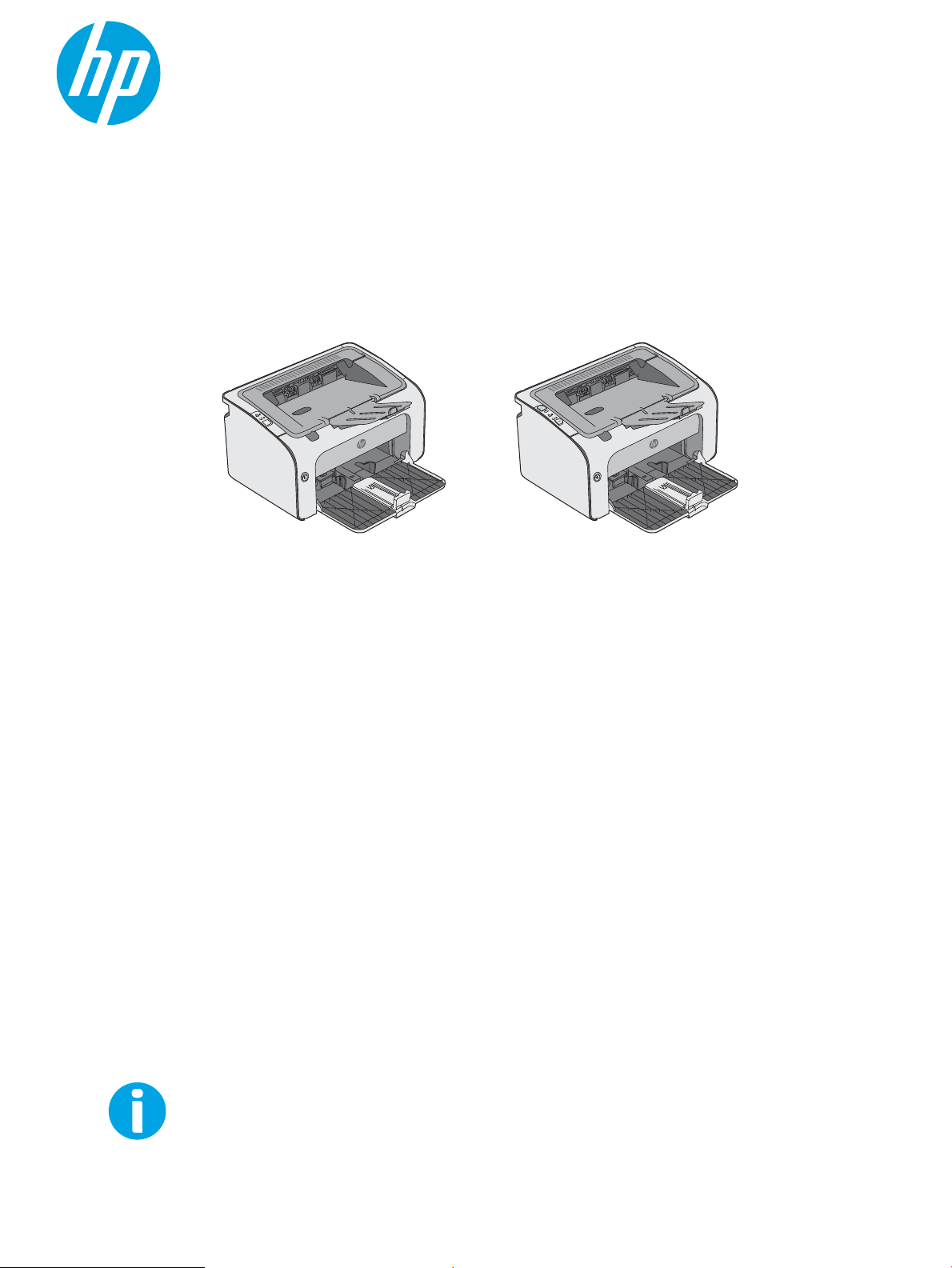
LaserJet Pro M11-M13
Korisnički priručnik
www.hp.com/support/ljM11-M13
M11-M13
Page 2
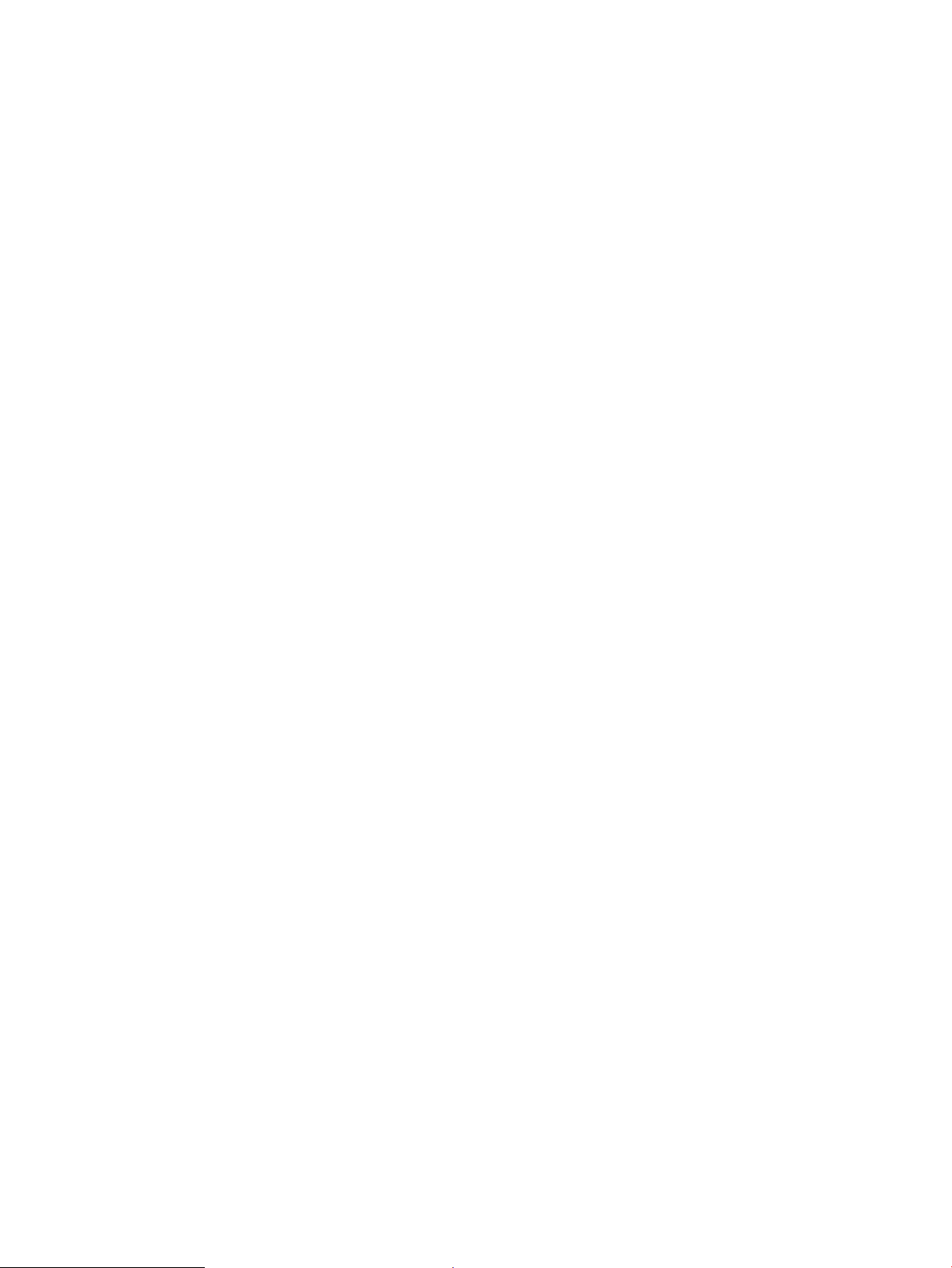
Page 3
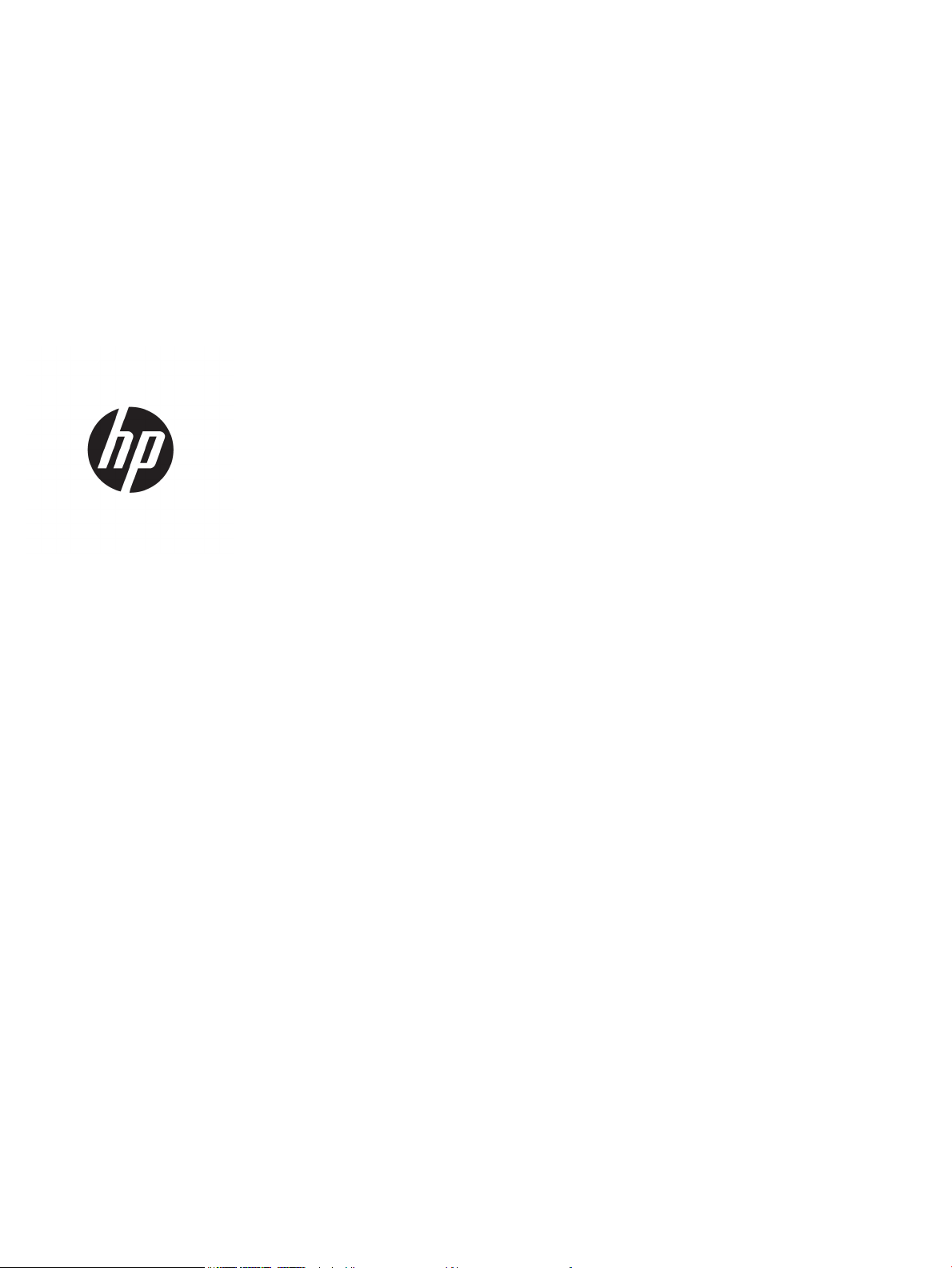
HP LaserJet Pro M11-M13
Korisnički priručnik
Page 4
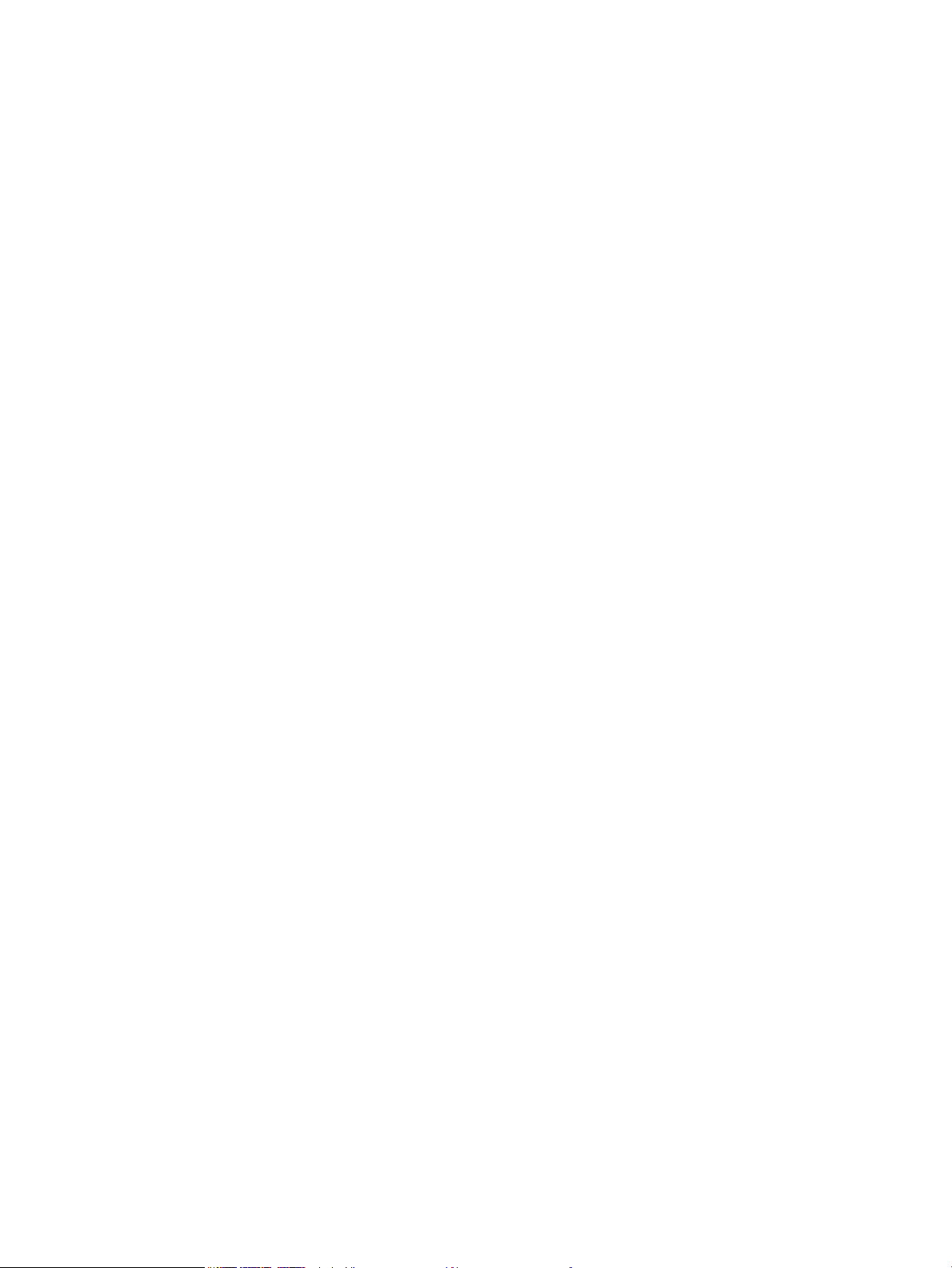
Autorska prava i licenca
Trgovačke marke
© Copyright 2017 HP Development Company,
L.P.
Svako je reproduciranje, izmjena i prevođenje
zabranjeno bez prethodne pisane suglasnosti,
osim pod uvjetima određenim u zakonu o
autorskom pravu.
Informacije sadržane u ovom dokumentu su
predmet promjene bez prethodne najave.
Jedina jamstva za HP-ove proizvode i usluge
navedena su u izričitim jamstvenim izjavama
koje se isporučuju s takvim proizvodima i
uslugama. Ništa što je ovdje navedeno ne sadrži
dodatno jamstvo. HP nije odgovoran za
eventualne tehničke i uredničke pogreške te
propuste koji se nalaze u tekstu.
Edition 3, 8/2017
Adobe®, Adobe Photoshop®, Acrobat®, i
PostScript
®
zaštitni su znakovi tvrtke Adobe
Systems Incorporated.
Apple i logotip Apple zaštitni su znaci tvrtke
Apple Inc., registrirani u SAD-u i drugim
državama/regijama.
OS X zaštitni je znak tvrtke Apple Inc., registriran
u SAD-u i drugim državama.
Microsoft®, Windows®, Windows® XP i Windows
Vista® su registrirani zaštitni znakovi tvrtke
Microsoft u Sjedinjenim Američkim Državama.
Page 5
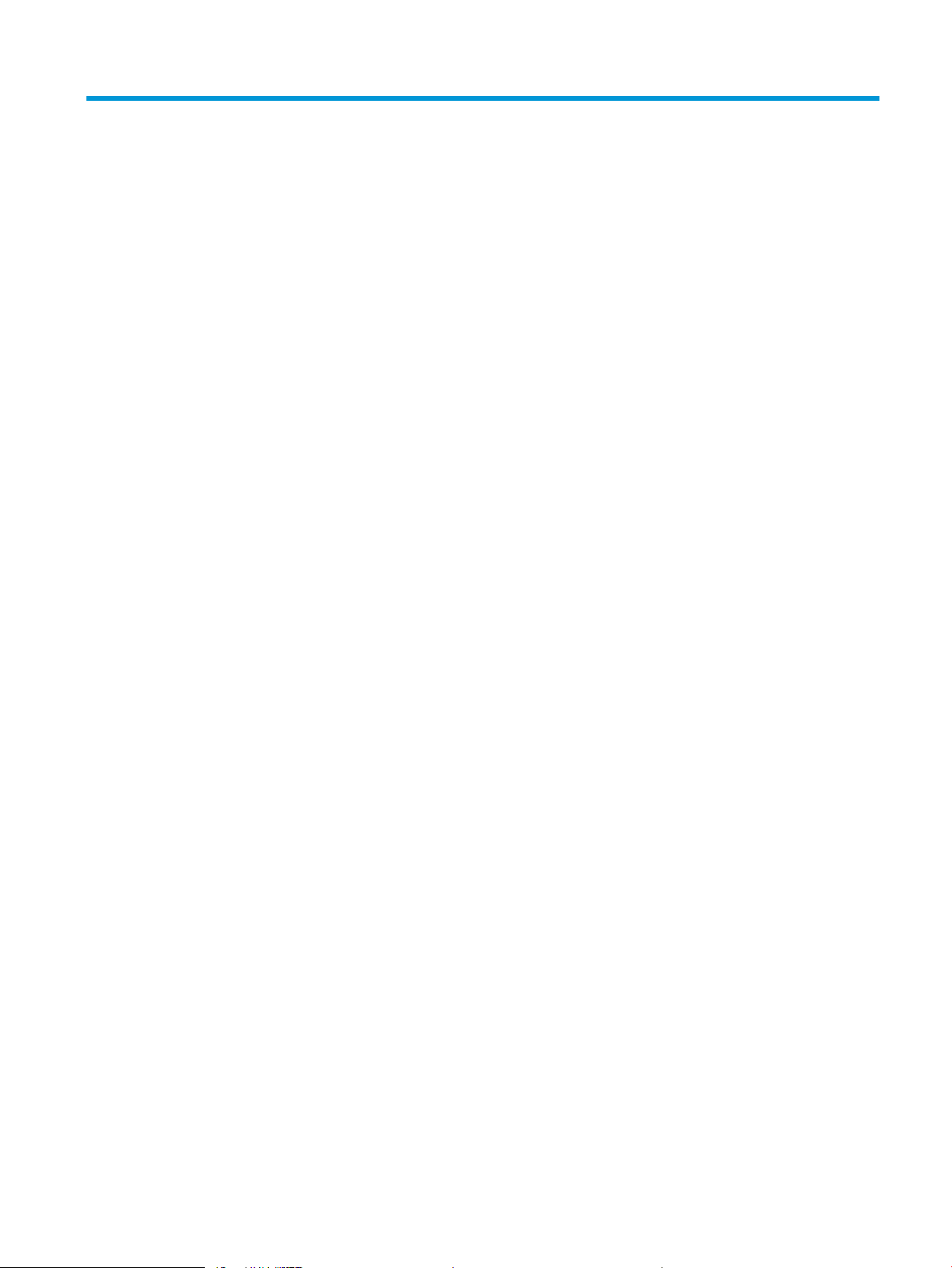
Sadržaj
1 Pregled pisača ........................................................................................................................................................................................... 1
Prikazi pisača ............................................................................................................................................................................. 2
Prikaz prednje strane pisača .............................................................................................................................. 2
Prikaz pozadine pisača ........................................................................................................................................ 3
Pogled na upravljačku ploču .............................................................................................................................. 3
Specikacije pisača ................................................................................................................................................................... 5
Tehničke specikacije .......................................................................................................................................... 5
Podržani operacijski sustavi ............................................................................................................................... 5
Mobilna rješenja za ispis (dodatno) ................................................................................................................... 6
Dimenzije pisača .................................................................................................................................................. 6
Potrošnja energije, električne specikacije i akustične emisije ..................................................................... 7
Specikacije radnog okruženja .......................................................................................................................... 7
Postavljanje hardvera pisača i instalacija softvera .............................................................................................................. 8
2 Ladice za papir ........................................................................................................................................................................................... 9
Umetanje papira u ulaznu ladicu ......................................................................................................................................... 10
Umetanje i ispis omotnica ..................................................................................................................................................... 13
Uvod ..................................................................................................................................................................... 13
Ispis omotnica .................................................................................................................................................... 13
Orijentacija omotnice ........................................................................................................................................ 13
3 Potrošni materijal, dodatna oprema i dijelovi .................................................................................................................................... 15
Naručivanje potrošnog materijala, dodatne opreme i dijelova ....................................................................................... 16
Naručivanje ......................................................................................................................................................... 16
Potrošni materijal i dodatna oprema .............................................................................................................. 16
Dijelovi koje korisnik može sam zamijeniti .................................................................................................... 16
Zamjena spremnika s tonerom ............................................................................................................................................ 17
Uvod ..................................................................................................................................................................... 17
Informacije o spremniku s tonerom ............................................................................................................... 17
Izvadite i zamijenite spremnik s tonerom ...................................................................................................... 18
HRWW iii
Page 6
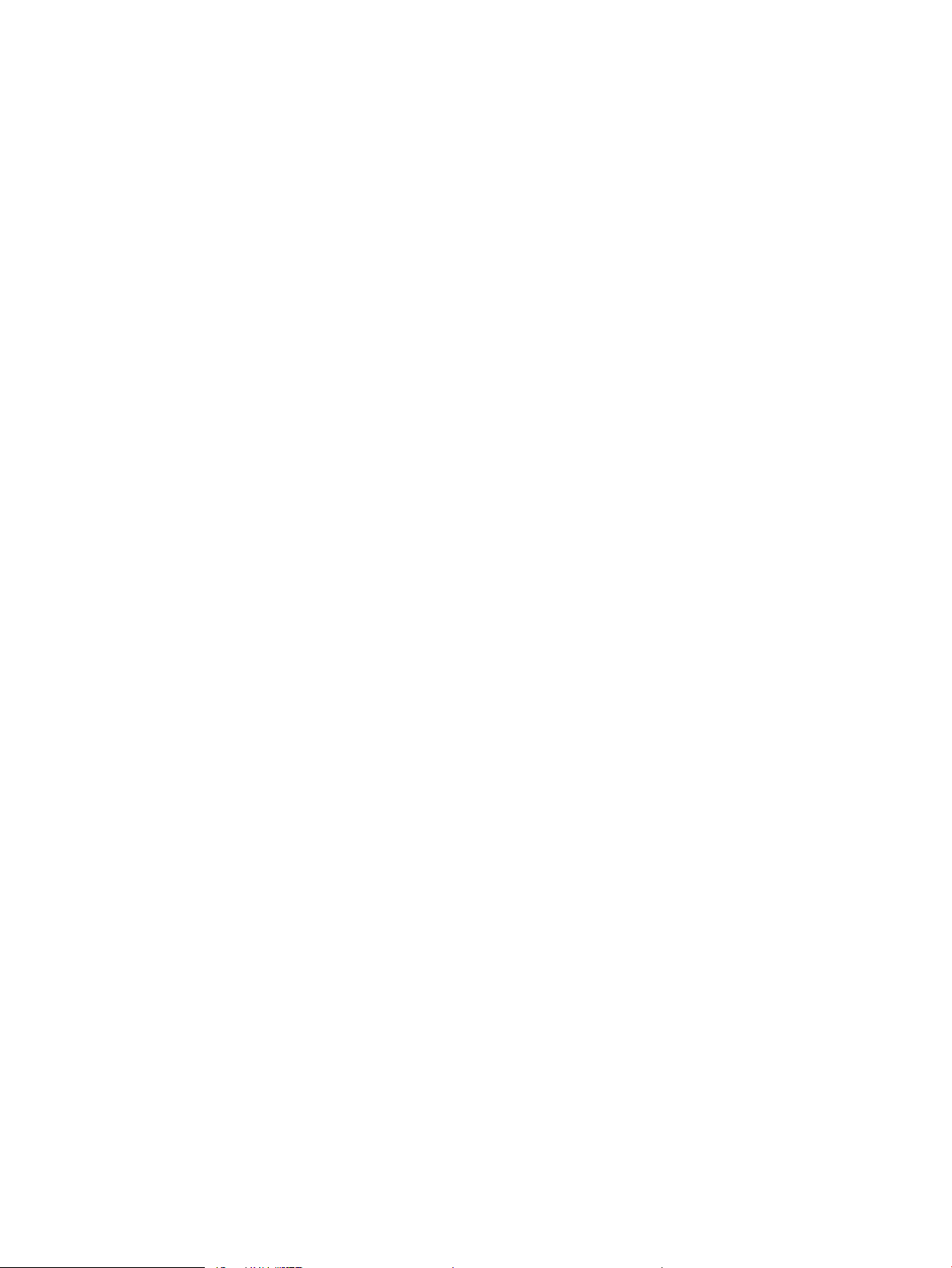
4 Ispis ........................................................................................................................................................................................................... 21
Zadaci ispisa (Windows) ........................................................................................................................................................ 22
Upute za ispis (Windows) ................................................................................................................................. 22
Ručni obostrani ispis (Windows) ..................................................................................................................... 23
Ispis više stranica po listu (Windows) ............................................................................................................. 24
Odabir vrste papira (Windows) ........................................................................................................................ 24
Dodatni zadaci ispisa ........................................................................................................................................ 24
Zadaci ispisa (OS X) ................................................................................................................................................................ 26
Način ispisa (OS X) ............................................................................................................................................. 26
Ručni obostrani ispis (OS X) ............................................................................................................................. 26
Ispis više stranica po listu (OS X) ..................................................................................................................... 26
Odabir vrste papira (OS X) ................................................................................................................................ 27
Dodatni zadaci ispisa ........................................................................................................................................ 27
Mobilni ispis ............................................................................................................................................................................. 28
Uvod ..................................................................................................................................................................... 28
Wireless Direct (samo bežični modeli) ........................................................................................................... 28
Omogućite ili onemogućite Wireless Direct .............................................................................. 28
Promjena Wireless Direct naziva pisača .................................................................................... 29
Softver HP ePrint ............................................................................................................................................... 29
Ugrađeni ispis sustava Android ....................................................................................................................... 30
5 Upravljanje pisačem ............................................................................................................................................................................... 31
Napredna konguracija pomoću HP ugrađenog web-poslužitelja (EWS) (samo bežični modeli) ............................. 32
Dijelovi HP-ova ugrađenog web-poslužitelja .................................................................................................................... 33
Kartica Information (Informacije) .................................................................................................................... 33
Kartica Settings (Postavke) .............................................................................................................................. 33
Kartica Networking (Rad na mreži) ................................................................................................................. 33
Poveznice ............................................................................................................................................................ 33
Konguriranje postavki IP mreže ......................................................................................................................................... 34
Uvod ..................................................................................................................................................................... 34
Izjava o odricanju od odgovornosti za zajedničko korištenje pisača ......................................................... 34
Prikaz ili promjena mrežnih postavki ............................................................................................................. 34
Ručno konguriranje IPv4 TCP/IP parametara .............................................................................................. 34
Sigurnosne značajke pisača ................................................................................................................................................. 36
Uvod ..................................................................................................................................................................... 36
Dodjeljivanje ili promjena lozinke sustava pomoću HP ugrađenog web-poslužitelja ............................ 36
Postavke uštede energije ...................................................................................................................................................... 37
Uvod ..................................................................................................................................................................... 37
Ispis uz EconoMode ........................................................................................................................................... 37
Konguriranje postavke Stanje mirovanja / Automatsko isključivanje nakon neaktivnosti ................... 37
Postavka Odgoda kad su priključci aktivni ..................................................................................................... 38
iv HRWW
Page 7
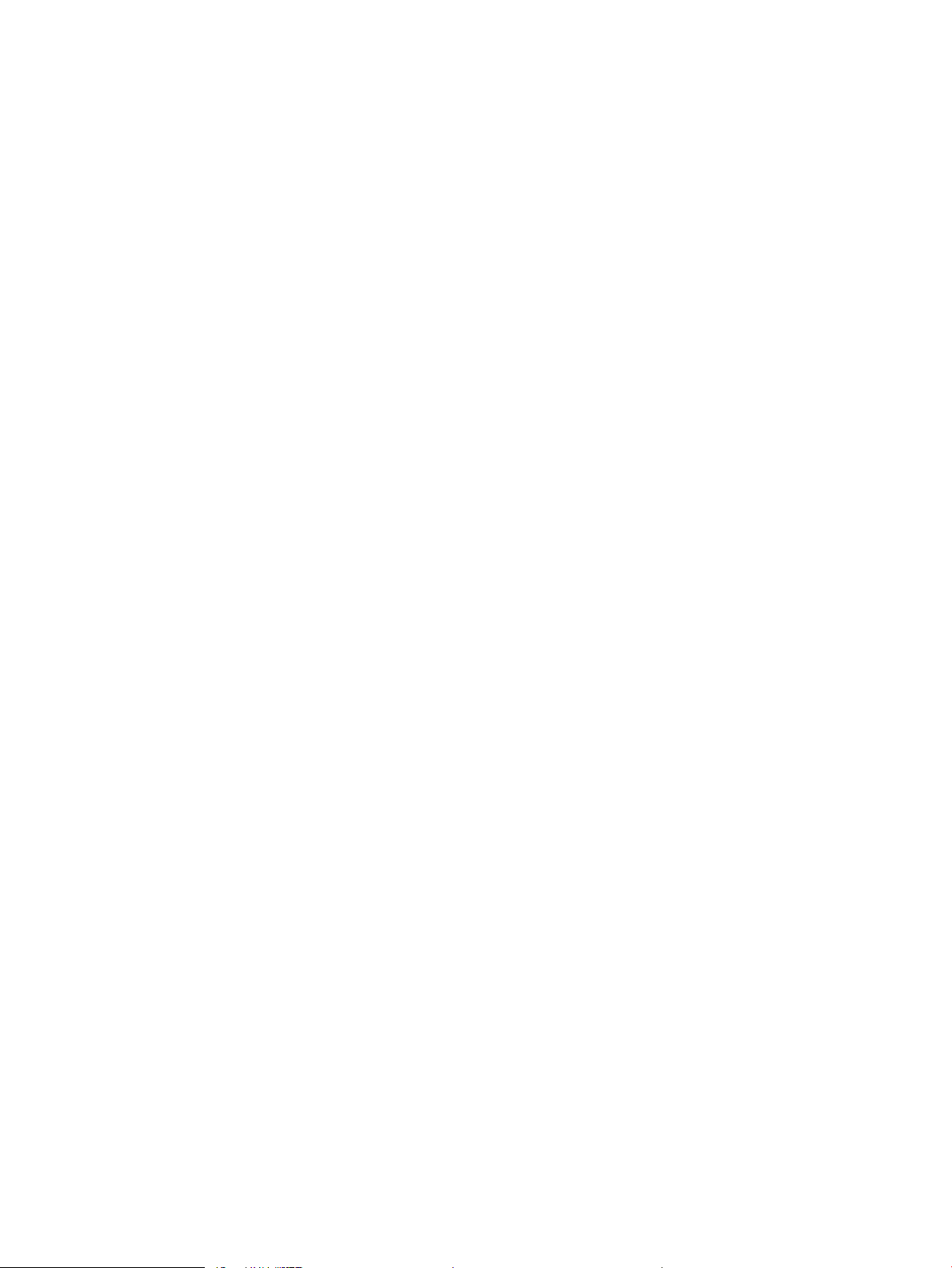
Ažuriranje rmvera ................................................................................................................................................................ 39
Ažuriranje programskih datoteka pomoću uslužnog programa za ažuriranje programskih
datoteka .............................................................................................................................................................. 39
6 Rješavanje problema ............................................................................................................................................................................. 41
Korisnička podrška ................................................................................................................................................................. 42
Značenje svjetlosnih signala upravljačke ploče ................................................................................................................. 43
Vraćanje tvornički zadanih postavki .................................................................................................................................... 46
Rješavanje problema s ulaganjem papira ili zaglavljivanjem .......................................................................................... 47
Pisač ne uvlači papir .......................................................................................................................................... 47
Pisač uvlači više listova papira ......................................................................................................................... 47
Često ili ponavljajuće zaglavljivanje papira .................................................................................................... 47
Sprečavanje zaglavljivanja papira ................................................................................................................... 48
Uklanjanje zaglavljenog papira ............................................................................................................................................ 49
Uvod ..................................................................................................................................................................... 49
Mjesta na kojima se papir može zaglaviti ...................................................................................................... 49
Uklanjanje zaglavljenog papira iz izlazne ladice ........................................................................................... 49
Vađenje papira koji se zaglavio u području spremnika s tonerom ............................................................. 52
Uklanjanje papira zaglavljenog u izlaznom spremniku ............................................................................... 54
Poboljšavanje kvalitete ispisa .............................................................................................................................................. 57
Uvod ..................................................................................................................................................................... 57
Ispis iz drugog programa .................................................................................................................................. 57
Provjera postavke vrste papira za zadatak ispisa ........................................................................................ 57
Provjera postavke za vrstu papira (Windows) .......................................................................... 57
Provjera postavke vrste papira (OS X) ....................................................................................... 57
Provjera statusa spremnika s tonerom .......................................................................................................... 57
Čišćenje pisača ................................................................................................................................................... 58
Ispisivanje stranice za čišćenje .................................................................................................... 58
Vizualna kontrola spremnika s tonerom ........................................................................................................ 58
Provjera papira i okruženja ispisa ................................................................................................................... 58
Prvi korak: Koristite papir koji odgovara specikacijama tvrtke HP ...................................... 58
Drugi korak: Provjera okruženja ispisa ...................................................................................... 59
Pokušajte promijeniti upravljački program .................................................................................................... 59
Provjera postavki za EconoMode .................................................................................................................... 59
Promjena gustoće ispisa .................................................................................................................................. 60
Rješavanje problema s izravnim povezivanjem ................................................................................................................ 61
Rješavanje problema s bežičnim povezivanjem ................................................................................................................ 62
Kazalo ........................................................................................................................................................................................................... 65
HRWW v
Page 8
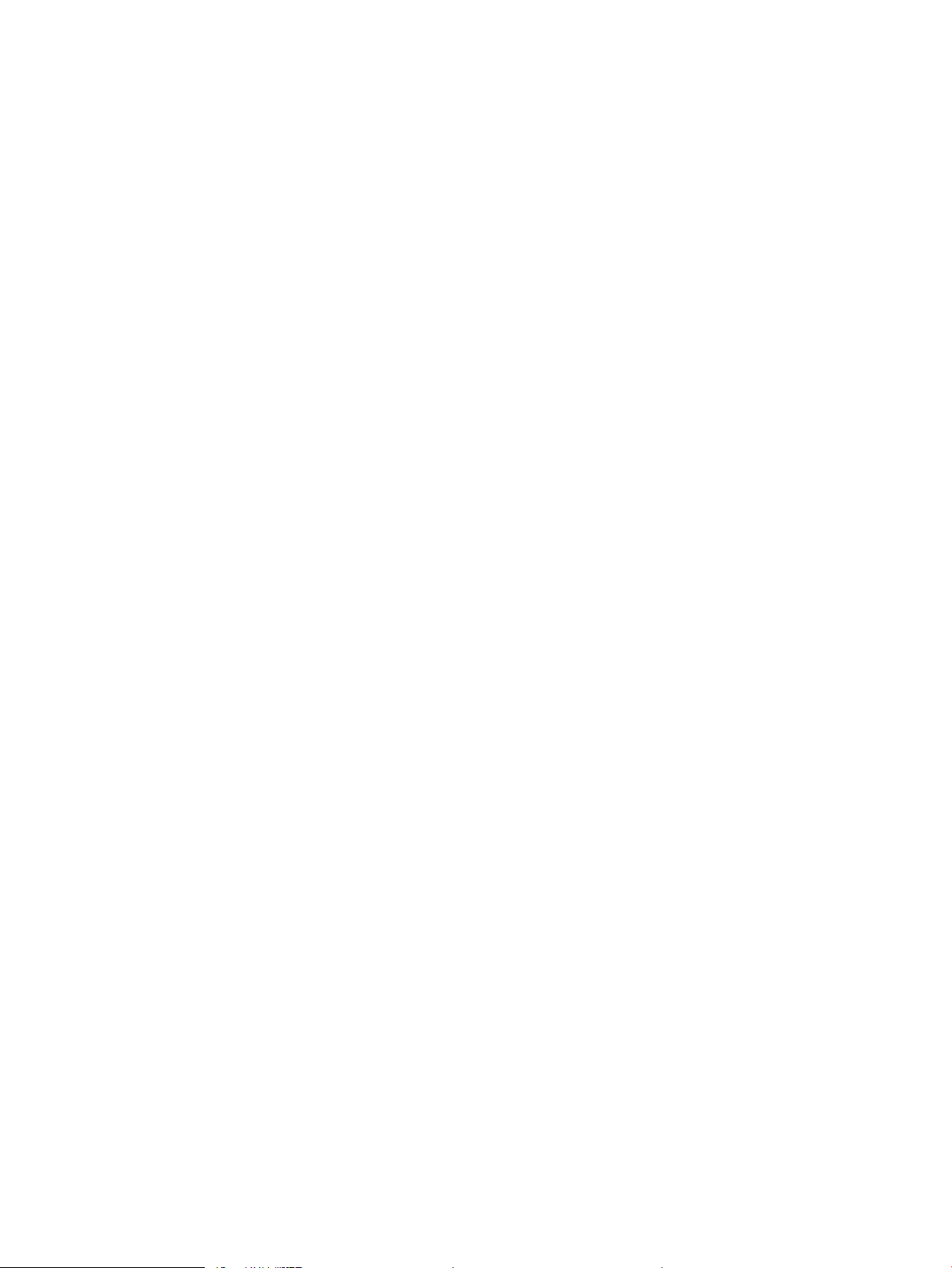
vi HRWW
Page 9
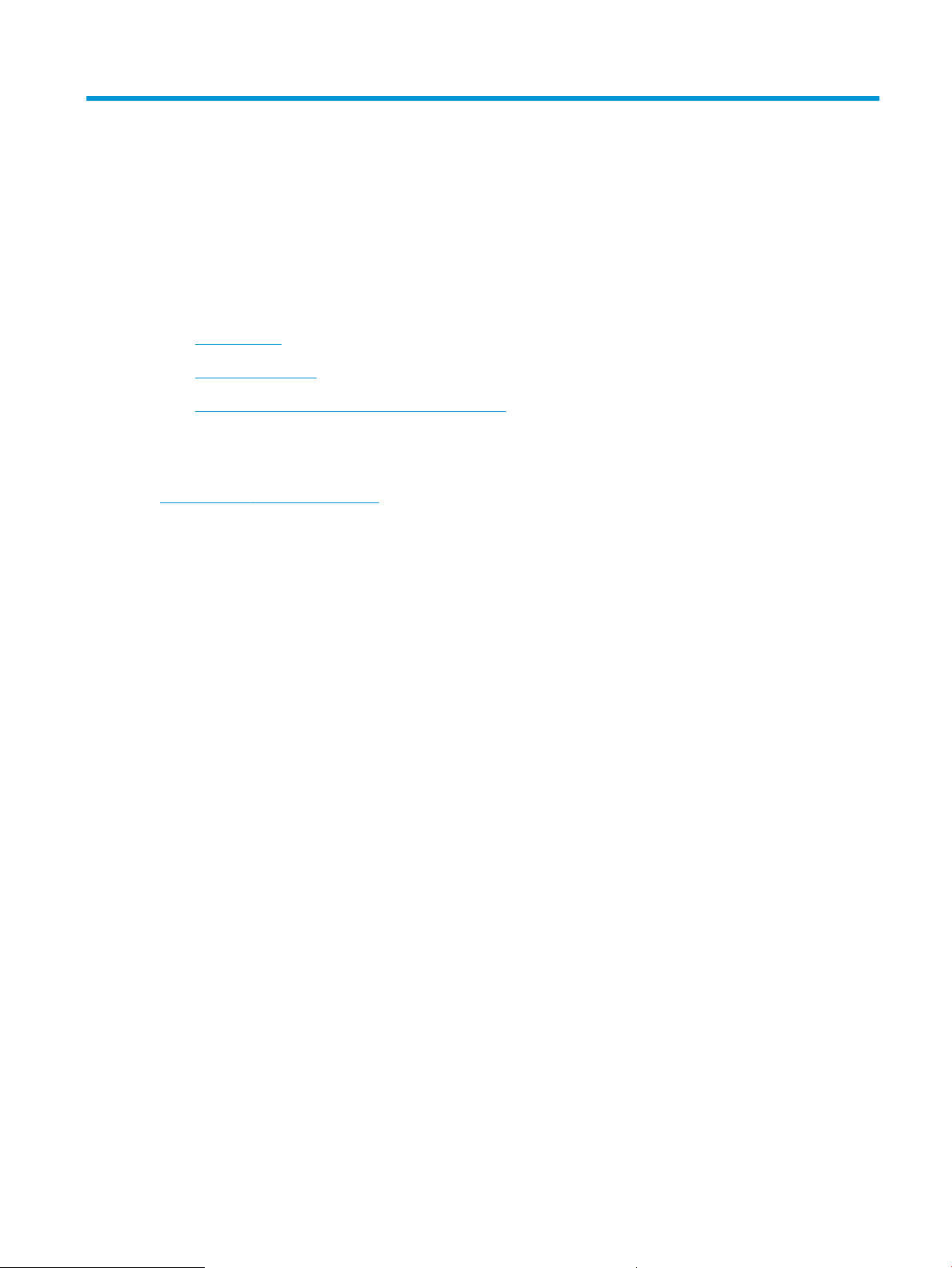
1 Pregled pisača
●
Prikazi pisača
●
Specikacije pisača
●
Postavljanje hardvera pisača i instalacija softvera
Dodatne informacije:
U vrijeme ovog objavljivanja sljedeće su informacije ispravne. Važeće informacije potražite u odjeljku
www.hp.com/support/ljm11-m13.
Sveobuhvatna pomoć tvrtke HP za pisač obuhvaća sljedeće informacije:
●
Instalacija i konguriranje
●
Upoznavanje i uporaba
●
Rješavanje problema
●
Preuzimanje ažuriranja softvera i programskih datoteka
●
Pridruživanje forumima za podršku
●
Pronalazak informacija o jamstvu i propisima
HRWW 1
Page 10
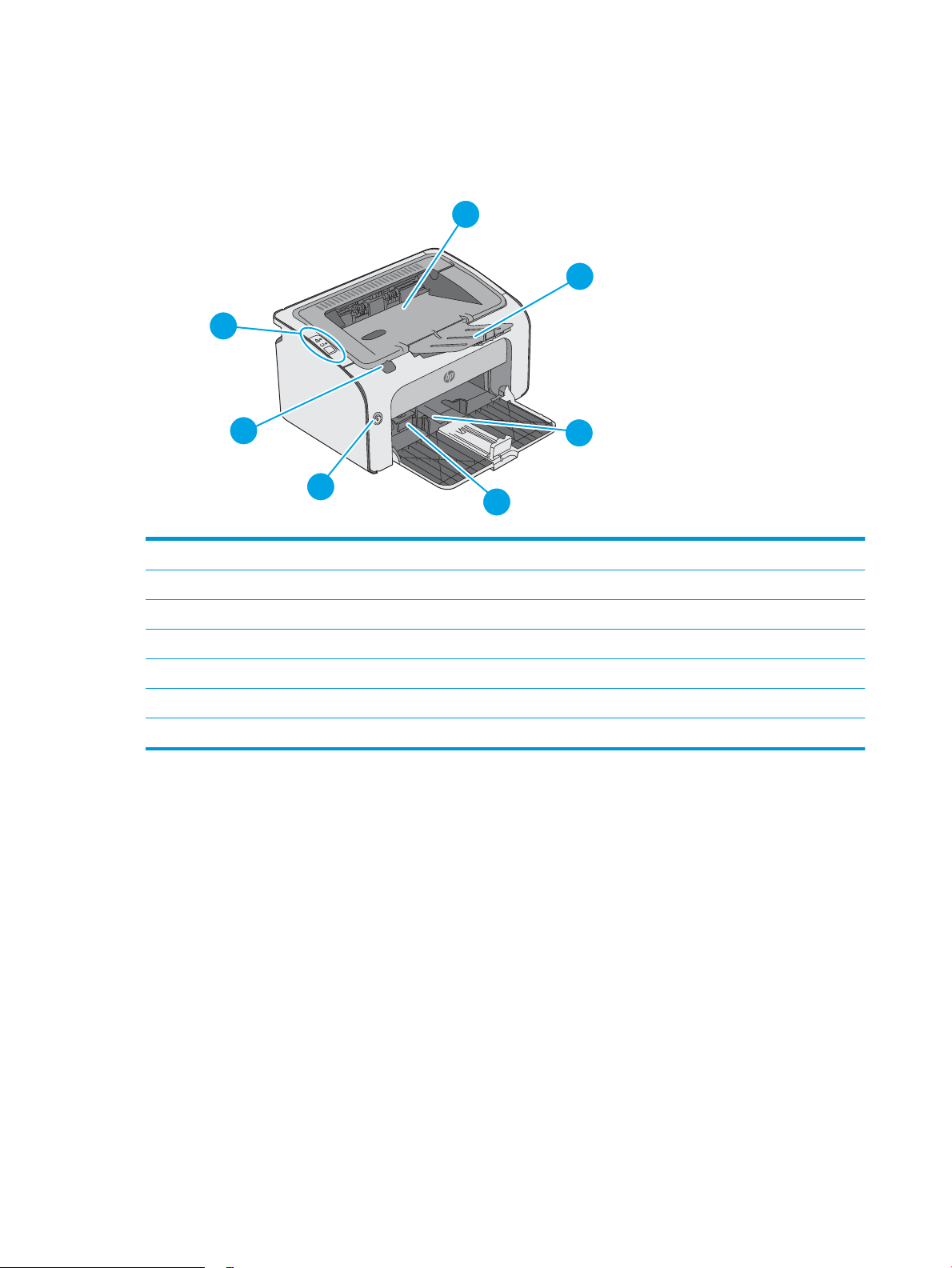
Prikazi pisača
2
5
6
1
7
3
4
Prikaz prednje strane pisača
1 Izlazni spremnik
2 Produžetak izlaznog spremnika
3 Ulazna ladica
4 Alat proširenja za kratke medije
5 Gumb za uključivanje
6 Jezičac za podizanje vratašca uloška za ispis
7 Upravljačka ploča
2 Poglavlje 1 Pregled pisača HRWW
Page 11
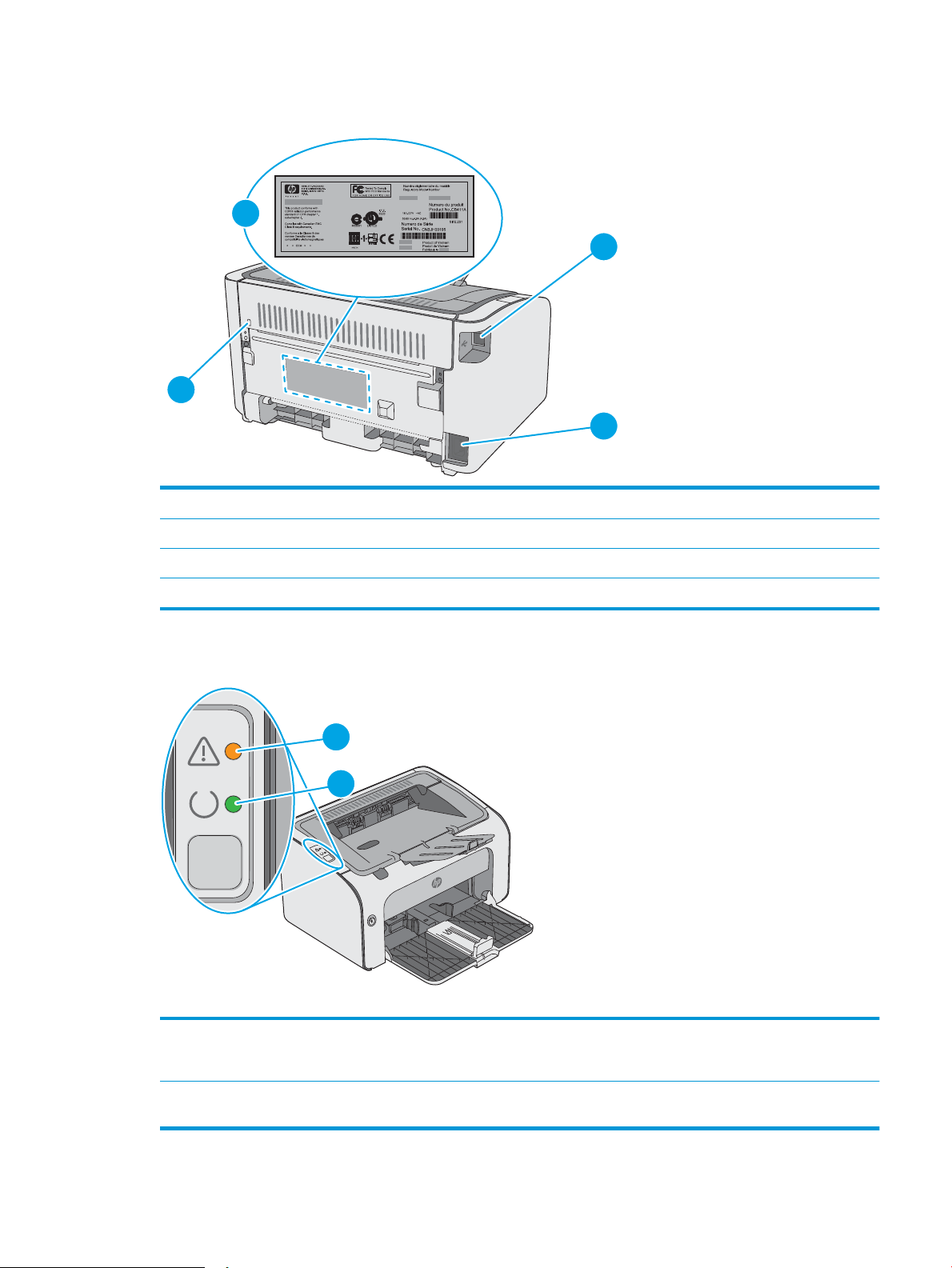
Prikaz pozadine pisača
2
1
3
4
2
1
1 USB priključak
2 Utičnica za napajanje
3 Utor za kabelsko sigurnosno zaključavanje
4 Serijski broj
Pogled na upravljačku ploču
Tablica
1-1 HP LaserJet Pro M12a (osnovni model)
1 LED upozorenja Indikator upozorenja treperi kada pisač zahtijeva pozornost korisnika, npr. kada u pisaču
ponestane papira ili je potrebno promijeniti spremnik s tonerom. Ako indikator svijetli, ali
ne treperi, došlo je do pogreške.
2 LED indikator spremnosti Indikator spremnosti svijetli kada je pisač spreman za ispis. Treperi kada pisač prima
podatke za ispis ili otkazuje zadatak ispisa.
HRWW Prikazi pisača 3
Page 12
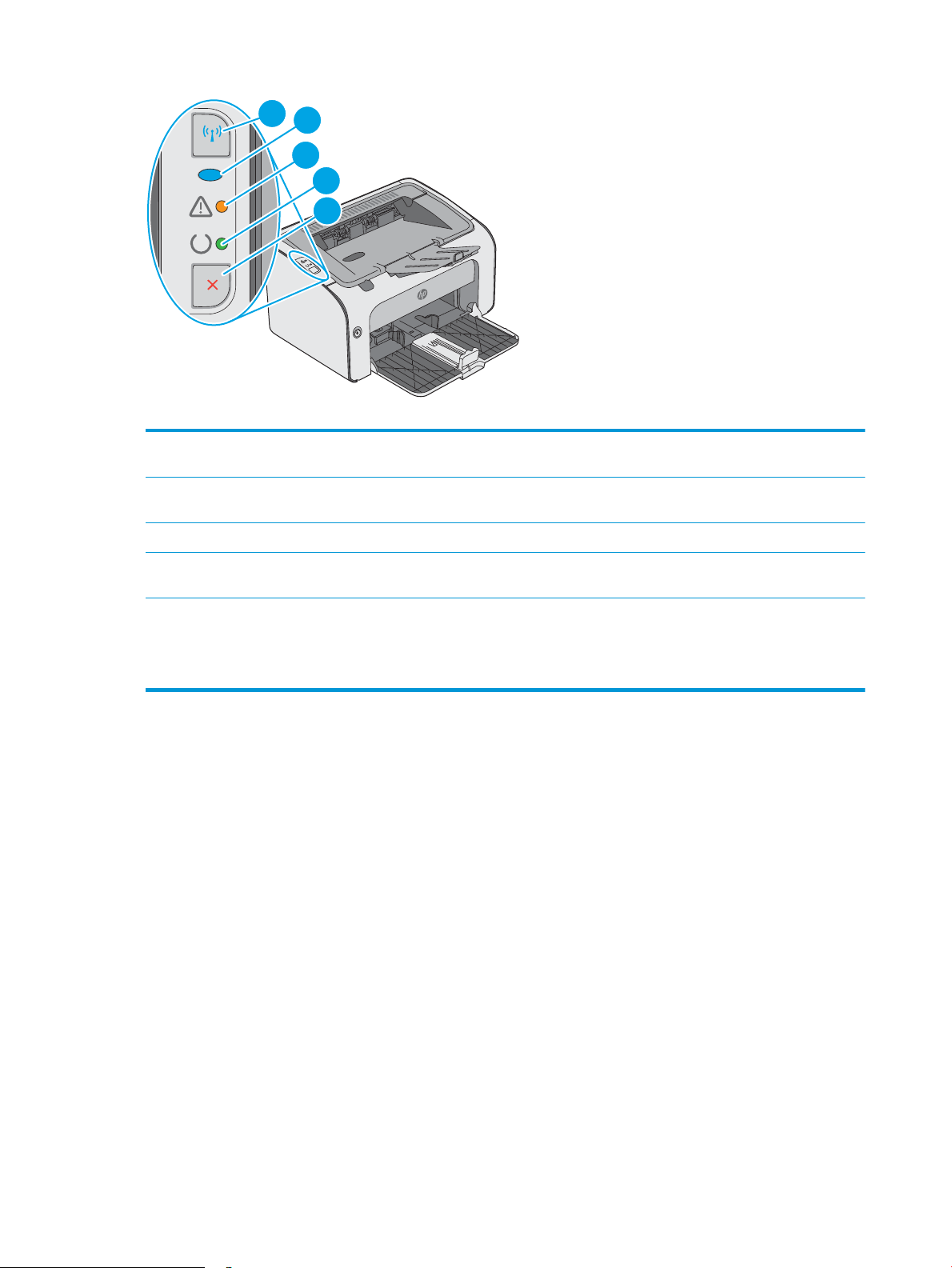
2
1
4
5
3
Tablica 1-2 HP LaserJet Pro M12w (bežični modeli)
1 Gumb za uključivanje i isključivanje
značajki bežične tehnologije
2 LED indikator bežičnog povezivanja Kad pisač traži mrežu, indikator bežičnog povezivanja treperi. Kada je pisač povezan s
3 LED upozorenja Označava da su vratašca uloška za ispis otvorena ili da postoje druge pogreške.
4 LED indikator spremnosti Kad je pisač spreman za ispis, indikator pripravnosti svijetli. Kad pisač obrađuje podatke,
5 Gumb Odustani Ovaj gumb pritisnite za sljedeće akcije:
Da biste pronašli bežične mreže, pritisnite gumb za bežično povezivanje. Ovaj gumb
također omogućuje i onemogućuje značajku bežičnog povezivanja.
bežičnom mrežom, indikator bežičnog povezivanja svijetli.
indikator pripravnosti treperi.
●
Da biste otkazali zadatak ispisa, pritisnite gumb Odustani.
●
Pritisnite i držite gumb 5 sekundi kako biste ispisali stranicu s konguracijom.
4 Poglavlje 1 Pregled pisača HRWW
Page 13
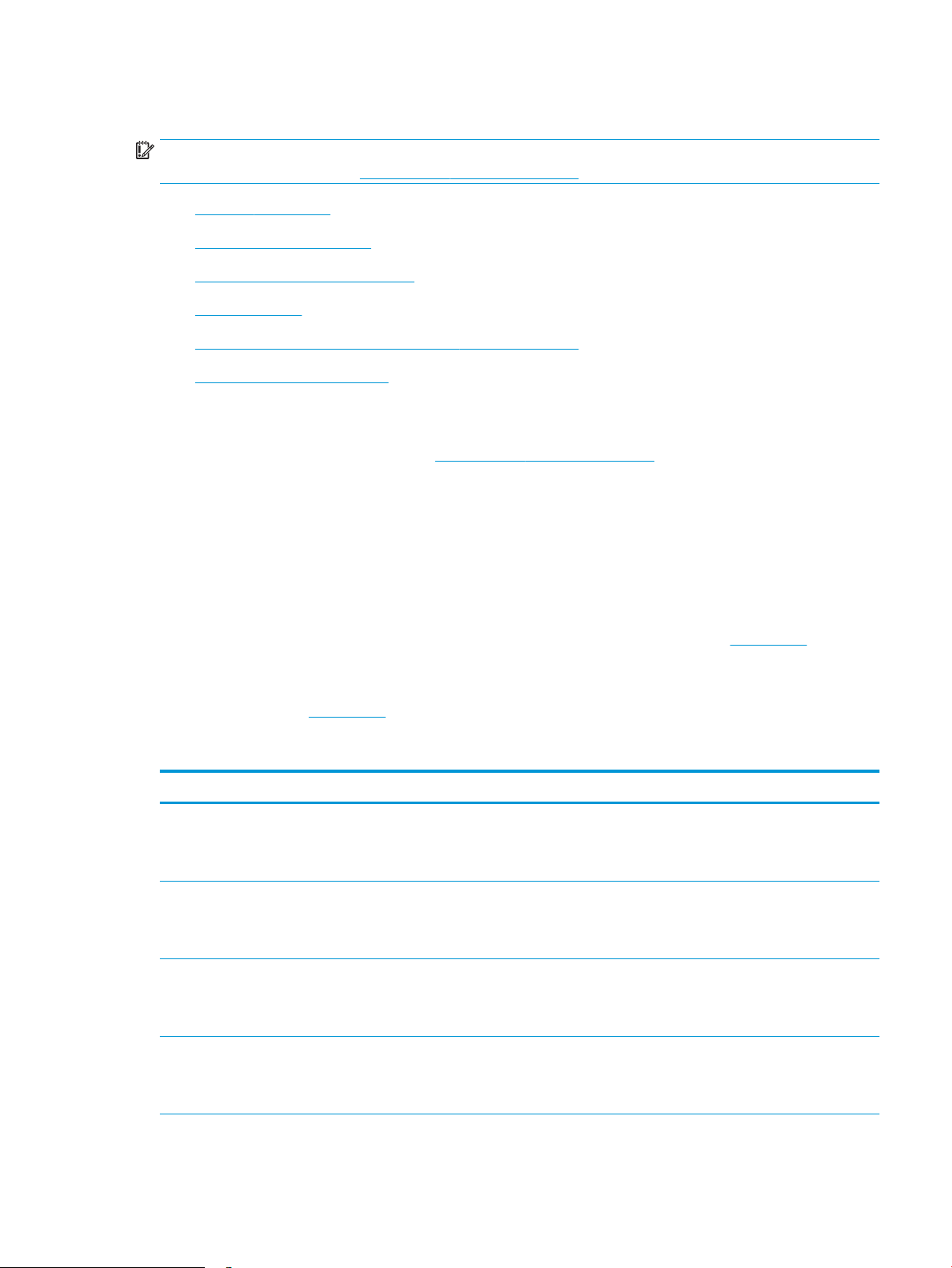
Specikacije pisača
VAŽNO: U vrijeme ovog objavljivanja sljedeće su specikacije ispravne, no podložne su izmjeni. Važeće
informacije potražite u odjeljku www.hp.com/support/ljm11-m13.
●
Tehničke specikacije
●
Podržani operacijski sustavi
●
Mobilna rješenja za ispis (dodatno)
●
Dimenzije pisača
●
Potrošnja energije, električne specikacije i akustične emisije
●
Specikacije radnog okruženja
Tehničke specikacije
Najnovije informacije pogledajte na stranici www.hp.com/support/ljm11-m13.
Podržani operacijski sustavi
Sljedeće informacije odnose se na upravljačke programe specične za pisač Windows PCLmS i OS X.
Windows: HP program za instalaciju softvera služi za instaliranje upravljačkog programa PCLmS, ovisno o
operacijskom sustavu Windows i dodatnog softvera ako se koristi puna softverska instalacija. Dodatne
informacije potražite u napomenama za instalaciju softvera.
OS X: Ovaj pisač podržava korištenje s Mac računalima. Preuzmite HP Easy Start na adresi 123.hp.com ili na
stranici za podršku za ispis, a zatim pomoću usluge HP Easy Start instalirajte HP upravljački program pisača i
uslužni program. HP Easy Start nije priložen na CD-u u kutiji.
1. Posjetite stranicu 123.hp.com.
2. Slijedite korake za preuzimanje softvera pisača.
Operacijski sustav Instalirani upravljački program pisača Napomene
Windows® XP Upravljački program HP PCLmS
specičan za vaš pisač instaliran je za
ovaj operacijski sustav kao dio
osnovne softverske instalacije.
Windows Vista®, 32-bitni i 64bitni
Windows 7, 32-bitni i 64-bitni Upravljački program HP PCLmS
Windows 8, 32-bitni i 64-bitni
Windows 8.1, 32-bitni i 64-bitni
Upravljački program HP PCLmS
specičan za vaš pisač instaliran je za
ovaj operacijski sustav kao dio
osnovne softverske instalacije.
specičan za vaš pisač instaliran je za
ovaj operacijski sustav kao dio
osnovne softverske instalacije.
Upravljački program HP PCLmS
specičan za vaš pisač instaliran je za
ovaj operacijski sustav kao dio
osnovne softverske instalacije.
Microsoft je ukinuo standardnu podršku za Windows XP u
travnju 2009. godine. HP će nastaviti davati najbolju moguću
podršku za napušteni operacijski sustav XP.
HRWW Specikacije pisača 5
Page 14
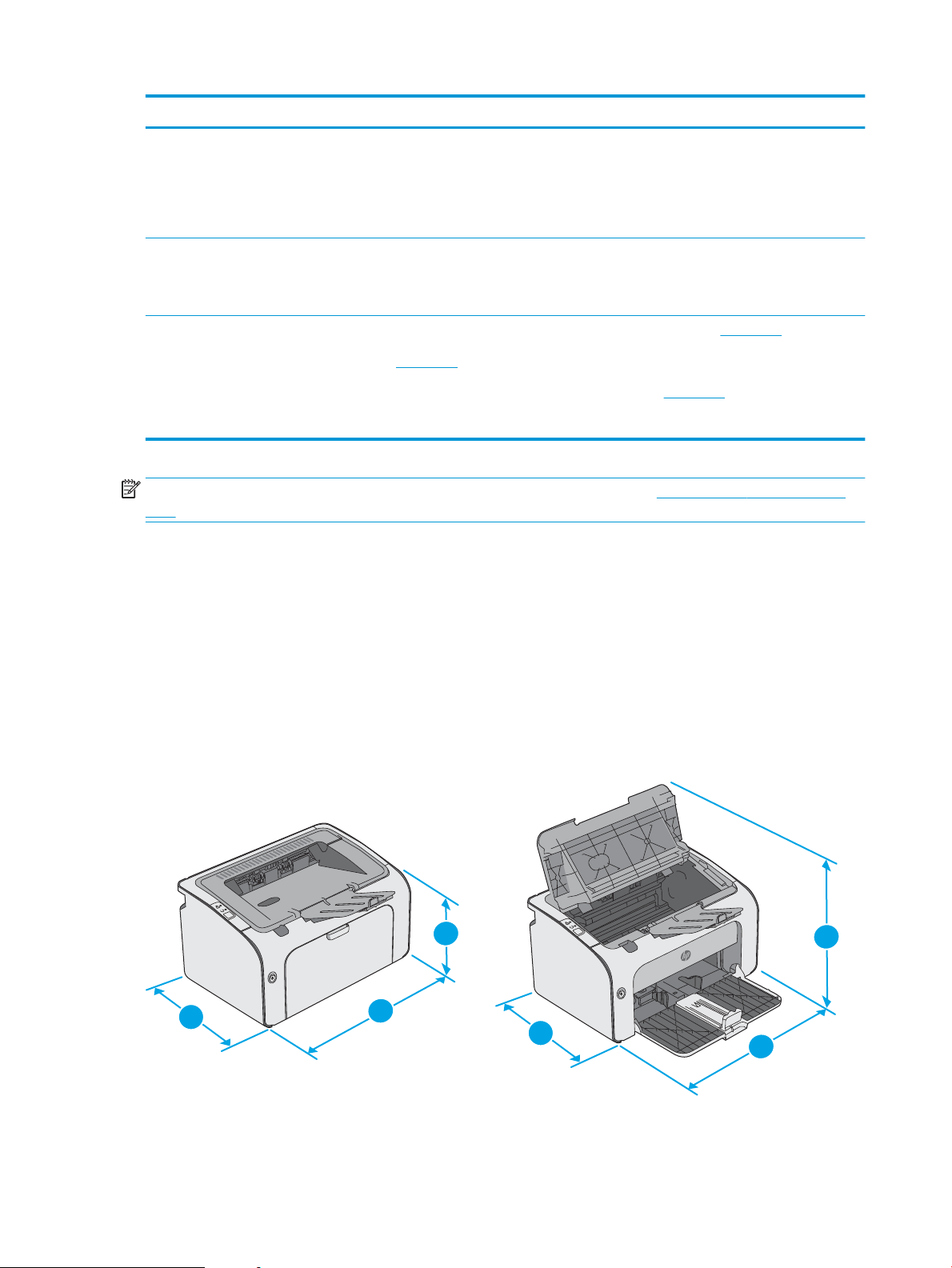
Operacijski sustav Instalirani upravljački program pisača Napomene
1
2
3
1
2
3
Windows Server 2003, 32-bitni i
64-bitni
Windows Server 2008, 32-bitni i
64-bitni
OS X 10.8 Mountain Lion, 10.9
Mavericks, 10.10 Yosemite,
10.11 El Capitan
Upravljački program HP PCLmS
specičan za vaš pisač instaliran je za
ovaj operacijski sustav kao dio
osnovne softverske instalacije.
Osnovnom instalacijom instalira se
samo upravljački program.
Upravljački program HP PCLmS
specičan za vaš pisač instaliran je za
ovaj operacijski sustav kao dio pune
softverske instalacije.
Upravljački program pisača za OS X i
uslužni program za ispis možete
preuzeti na 123.hp.com. HP
instalacijski softver za operacijski
sustav OS X nije priložen na CD-ROMu u kutiji.
NAPOMENA: Najnoviji popis podržanih operacijskih sustava potražite na adresi www.hp.com/support/ljm11-
m13 u sveobuhvatnoj pomoći tvrtke HP za svoj pisač.
Mobilna rješenja za ispis (dodatno)
Pisač podržava sljedeći softver za mobilni ispis:
Microsoft je ukinuo standardnu podršku za Windows Server
2003 u srpnju 2010. godine. HP će nastaviti davati najbolju
moguću podršku za napušteni operacijski sustav Windows
Server 2003.
Preuzmite HP Easy Start na adresi 123.hp.com ili na stranici
za podršku za ispis, a zatim pomoću usluge HP Easy Start
instalirajte HP upravljački program pisača i uslužni program.
1. Posjetite stranicu 123.hp.com.
2. Slijedite korake za preuzimanje softvera pisača.
●
Softver HP ePrint
●
HP ePrint putem e-pošte (zahtijeva omogućenu uslugu HP Web Services i registraciju pisača na web-mjestu
HP Connected)
●
Ispis iz sustava Android
Dimenzije pisača
6 Poglavlje 1 Pregled pisača HRWW
Page 15
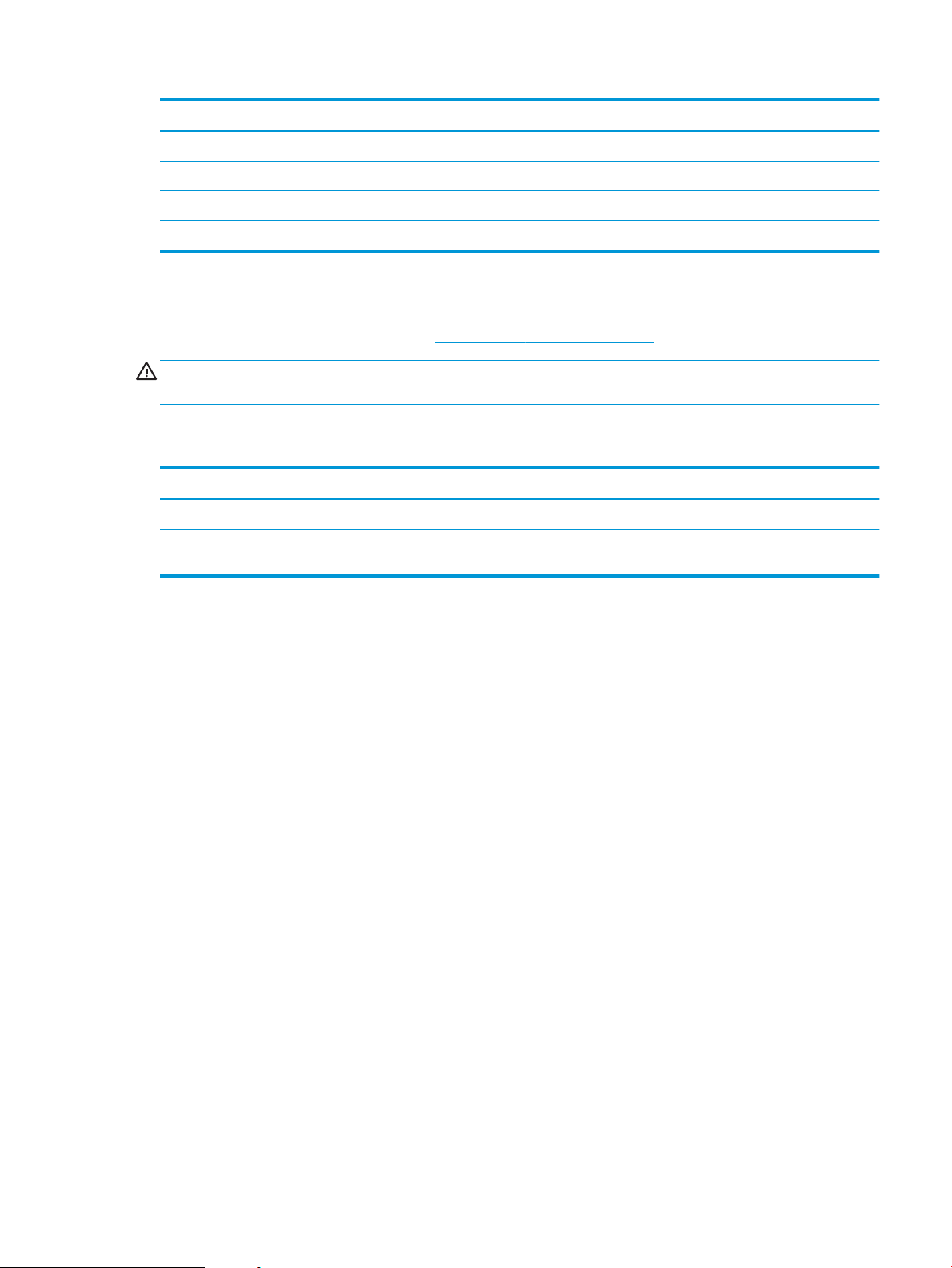
Pisač do kraja zatvoren Pisač do kraja otvoren
1. Visina 196 mm 296 mm
2. Širina 349 mm 349 mm
3. Dubina 229 mm 229 mm
Masa 5,2 kg
Potrošnja energije, električne specikacije i akustične emisije
Najnovije informacije pogledajte na stranici www.hp.com/support/ljm11-m13.
OPREZ: Električne specikacije ovise o državi/regiji gdje se pisač prodaje. Nemojte pretvarati radne napone.
Time možete oštetiti pisač i poništiti jamstvo pisača.
Specikacije radnog okruženja
Okruženje Pri radu Pohrana
Temperatura od 15 do 32,5 °C -20° do 40°C
Relativna vlažnost od 10 do 80 % relativne vlažnosti (RV), bez
kondenzacije
10% do 90% RV, bez kondenzacije
HRWW Specikacije pisača 7
Page 16
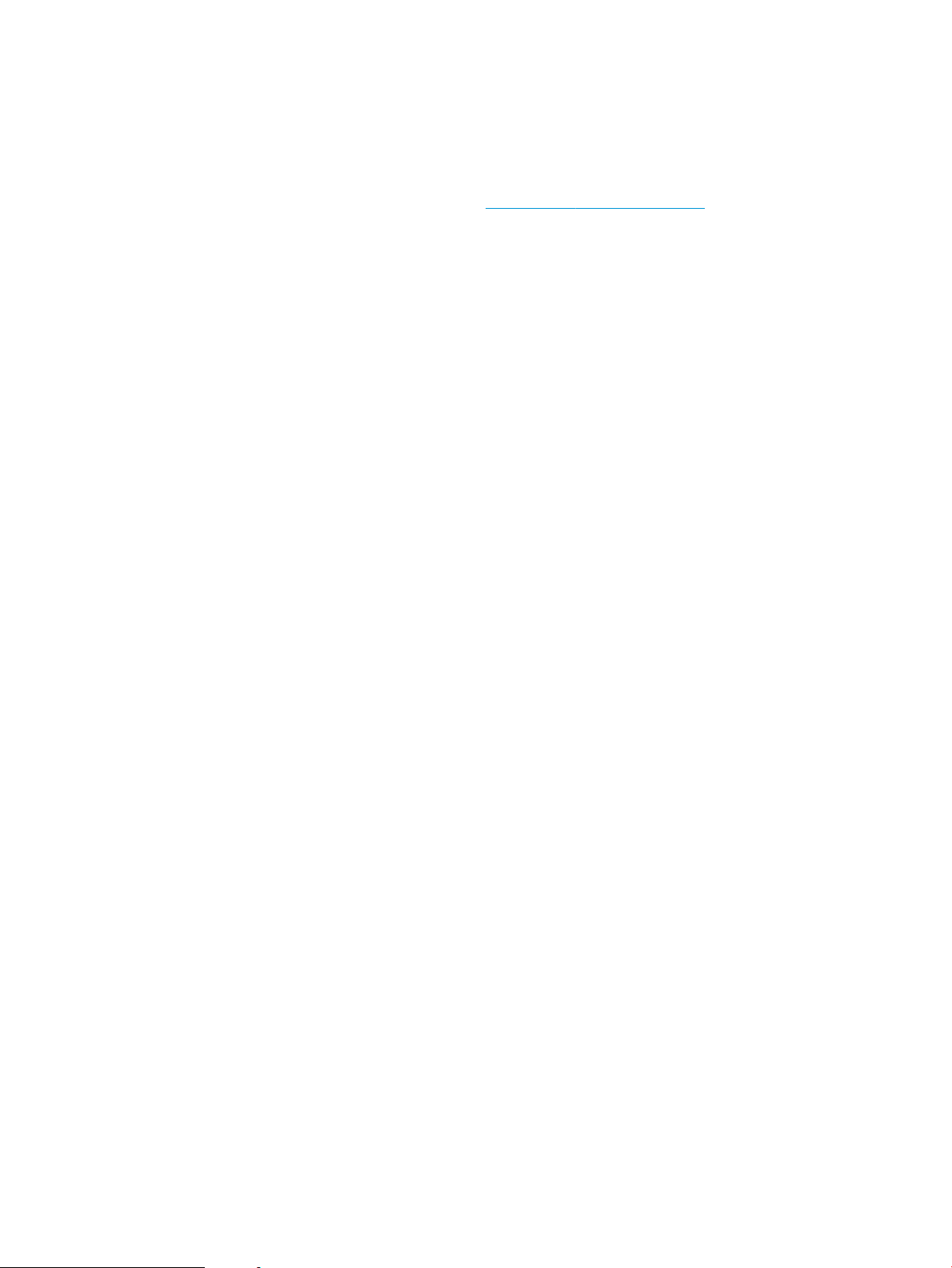
Postavljanje hardvera pisača i instalacija softvera
Osnovne upute za postavljanje potražite u Instalacijskom posteru i Vodiču za početak rada koji su isporučeni uz
pisač. Dodatne upute potražite u pomoći tvrtke HP na internetu.
Sveobuhvatnu pomoć tvrtke HP za pisač potražite na www.hp.com/support/ljm11-m13. Pronađite sljedeću
podršku:
●
Instalacija i konguriranje
●
Upoznavanje i uporaba
●
Rješavanje problema
●
Preuzimanje ažuriranja softvera i programskih datoteka
●
Pridruživanje forumima za podršku
●
Pronalazak informacija o jamstvu i propisima
8 Poglavlje 1 Pregled pisača HRWW
Page 17
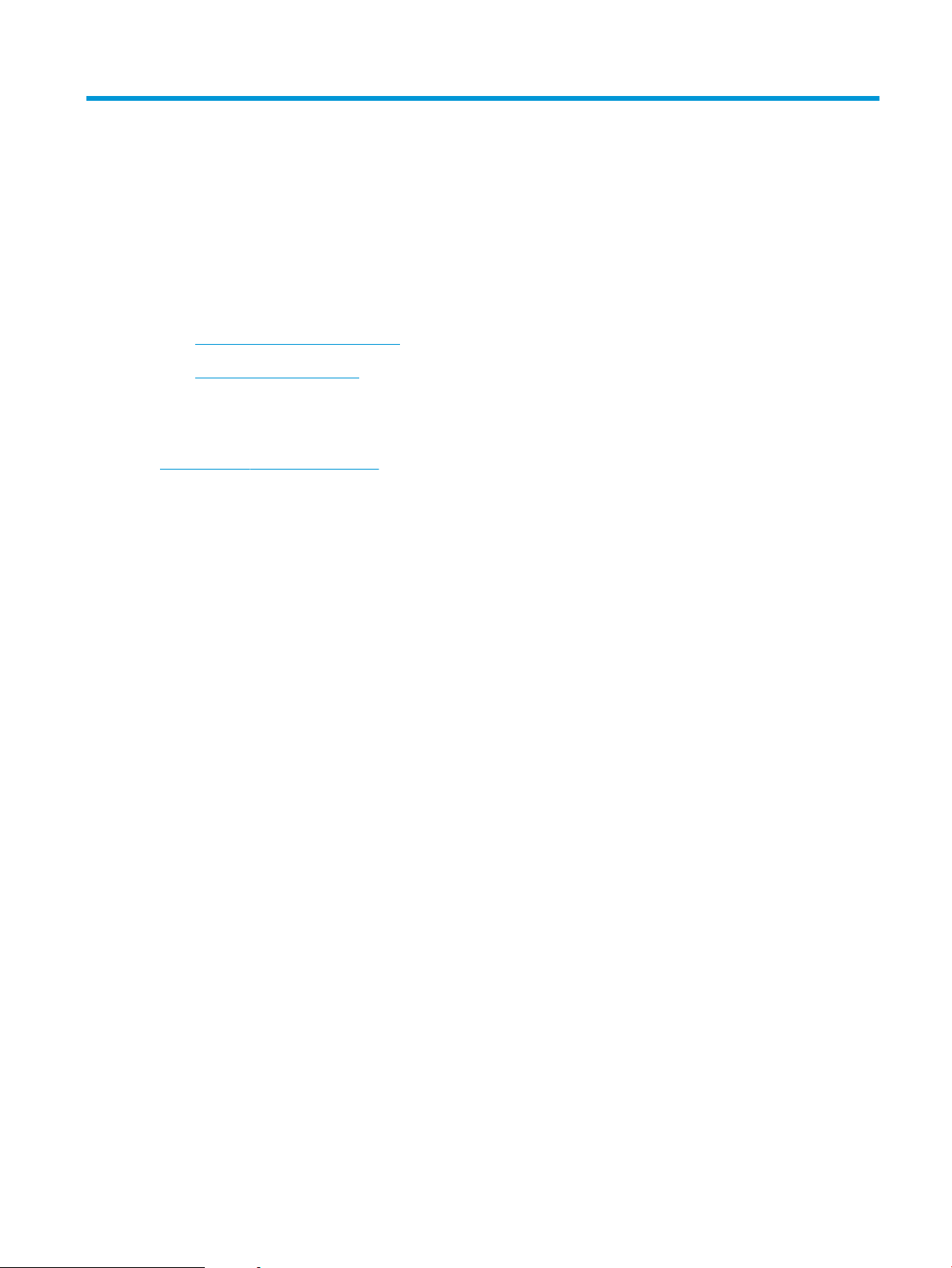
2 Ladice za papir
●
Umetanje papira u ulaznu ladicu
●
Umetanje i ispis omotnica
Dodatne informacije:
U vrijeme ovog objavljivanja sljedeće su informacije ispravne. Važeće informacije potražite u odjeljku
www.hp.com/support/ljm11-m13.
Sveobuhvatna pomoć tvrtke HP za pisač obuhvaća sljedeće informacije:
●
Instalacija i konguriranje
●
Upoznavanje i uporaba
●
Rješavanje problema
●
Preuzimanje ažuriranja softvera i programskih datoteka
●
Pridruživanje forumima za podršku
●
Pronalazak informacija o jamstvu i propisima
HRWW 9
Page 18
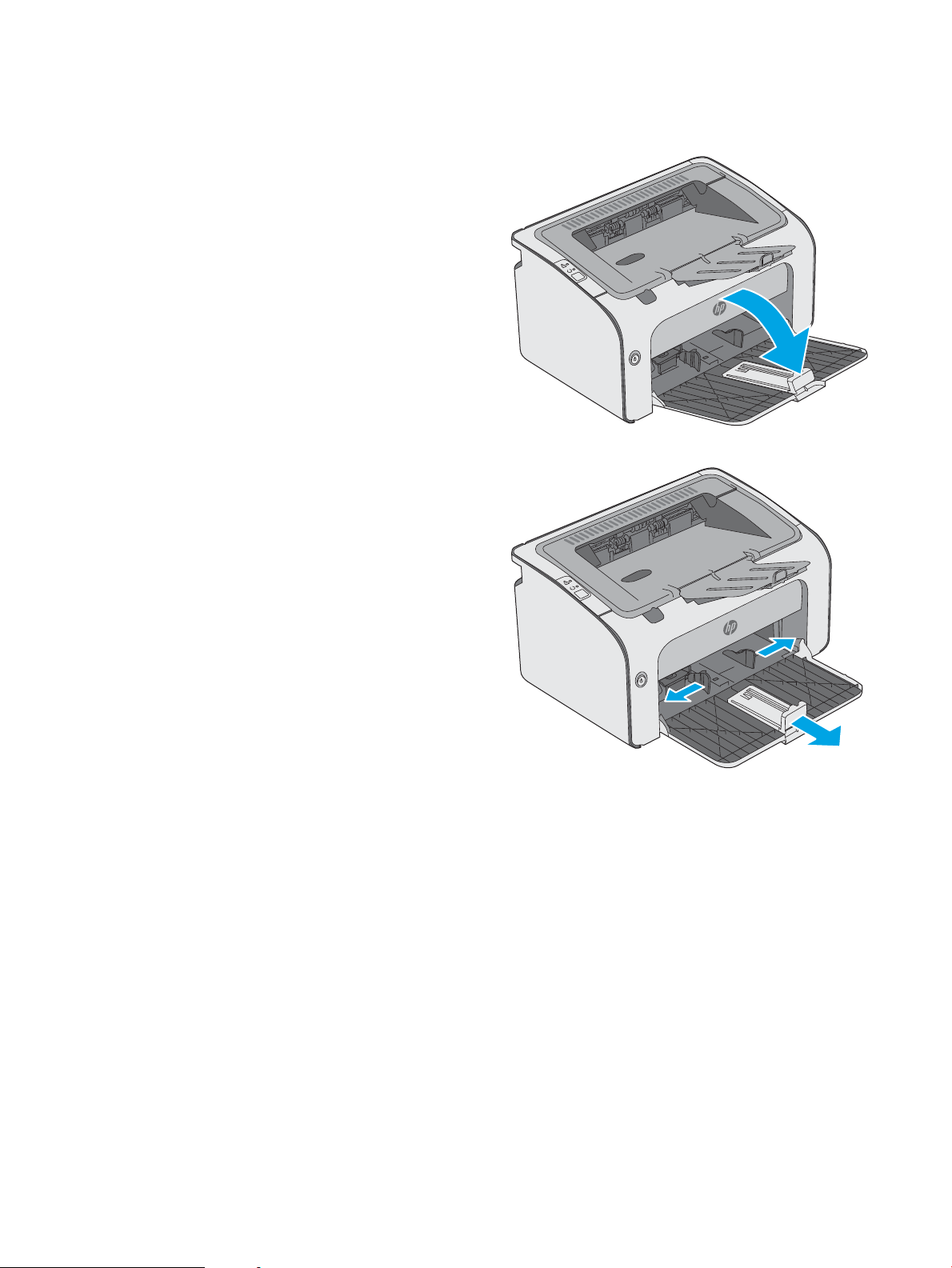
Umetanje papira u ulaznu ladicu
1. Ako već nije otvorena, otvorite ulaznu ladicu.
2. Podesite vodilice za širinu i duljinu papira prema
van.
10 Poglavlje 2 Ladice za papir HRWW
Page 19
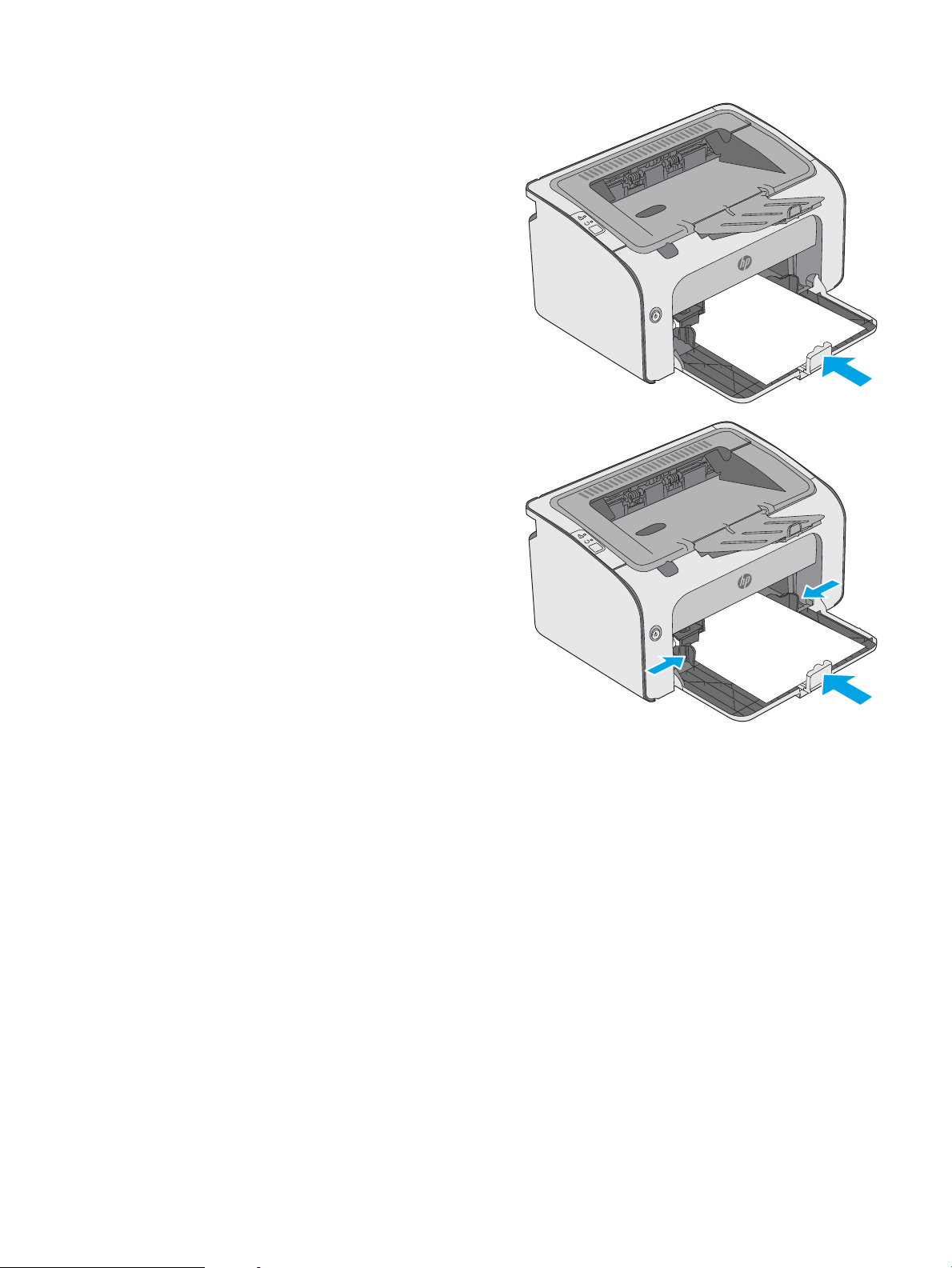
3. U ulaznu ladicu papir umetnite licem prema gore i
gornjim rubom prema naprijed.
Usmjerenje papira u ladici ovisi o vrsti zadatka
ispisa. Dodatne informacije potražite u sljedećoj
tablici.
4. Podesite vodilice za papir prema unutra tako da
pristanu uz papir.
HRWW Umetanje papira u ulaznu ladicu 11
Page 20
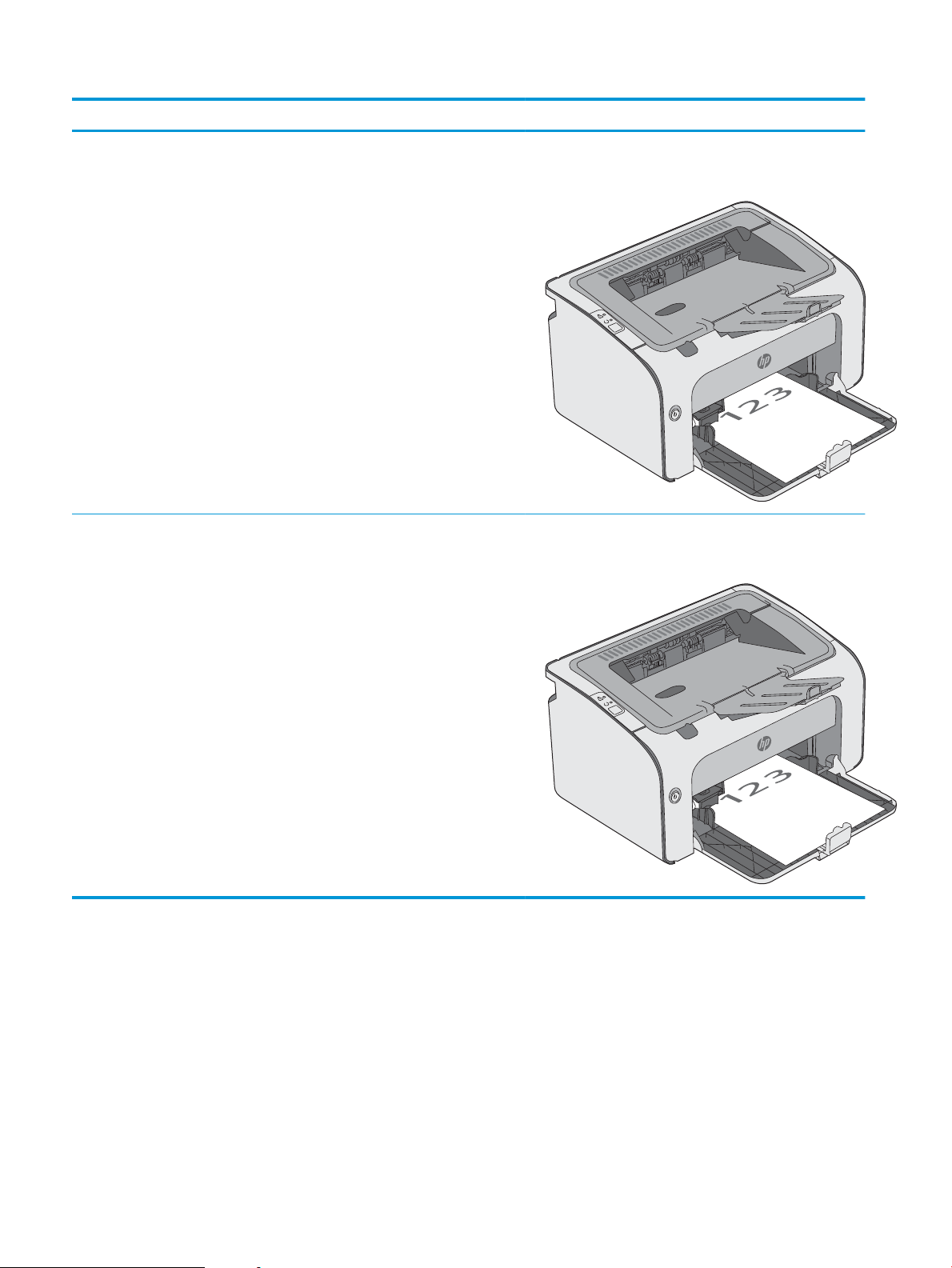
Vrsta papira Obostrani ispis Kako umetnuti papir
Prethodno ispisani papir ili papir sa
zaglavljem
Unaprijed perforiran Jednostrani ili dvostrani ispis Licem prema gore
Jednostrani ili dvostrani ispis Licem prema gore
Gornji rub ulazi u pisač
Rupe prema lijevoj strani pisača
12 Poglavlje 2 Ladice za papir HRWW
Page 21
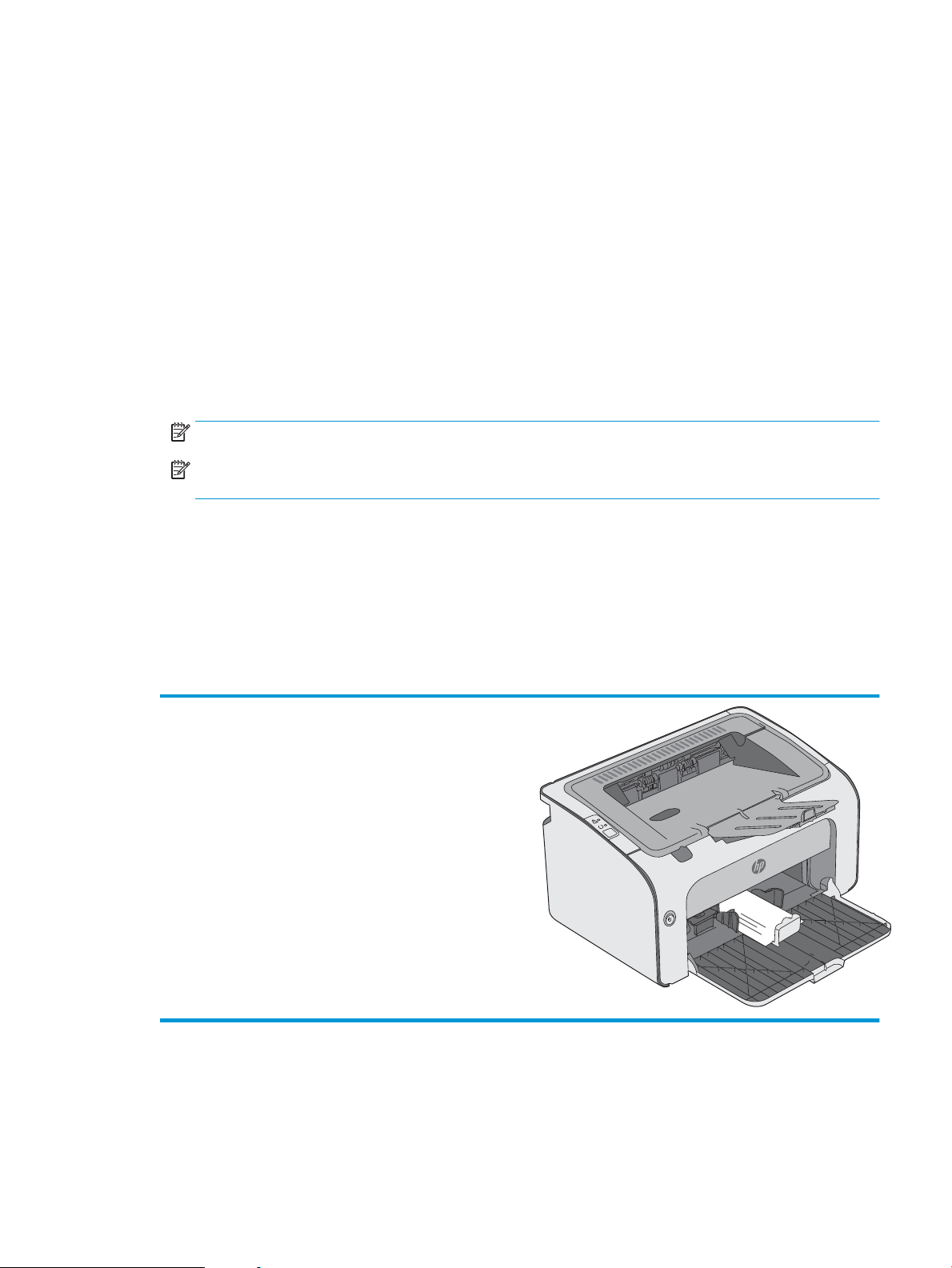
Umetanje i ispis omotnica
Uvod
Slijede informacije o ispisu i umetanju omotnica. Za najbolje performanse u prioritetnu ladicu treba umetati samo
omotnice od 5 mm (4 do 6 omotnica), a u ulaznu ladicu treba umetati samo 10 omotnica.
Za ispis omotnica slijedite ove korake kako biste odabrali odgovarajuće postavke u upravljačkom programu
pisača.
Ispis omotnica
1. U softverskom programu odaberite mogućnost Ispis.
2. S popisa pisača odaberite pisač i pritisnite ili dodirnite gumb Svojstva ili Preference kako biste otvorili
upravljački program pisača.
NAPOMENA: Naziv gumba ovisi o softverskom programu.
NAPOMENA: Za pristup ovim značajkama na početnom zaslonu u sustavima Windows 8 ili 8.1 odaberite
opciju Uređaji, odaberite Ispis i zatim odaberite pisač.
3. Pritisnite ili dodirnite karticu Papir/Kvaliteta.
4. U padajućem popisu Vrsta je odaberite Omotnica.
5. Pritisnite gumb U redu kako biste zatvorili dijaloški okvir Opcije dokumenta.
6. Za ispis zadatka u dijaloškom okviru Ispis pritisnite gumb U redu.
Orijentacija omotnice
Omotnice umetnite u ulaznu ladicu licem prema gore, tako da u
pisač najprije ulazi kraći rub s povratnom adresom.
HRWW Umetanje i ispis omotnica 13
Page 22
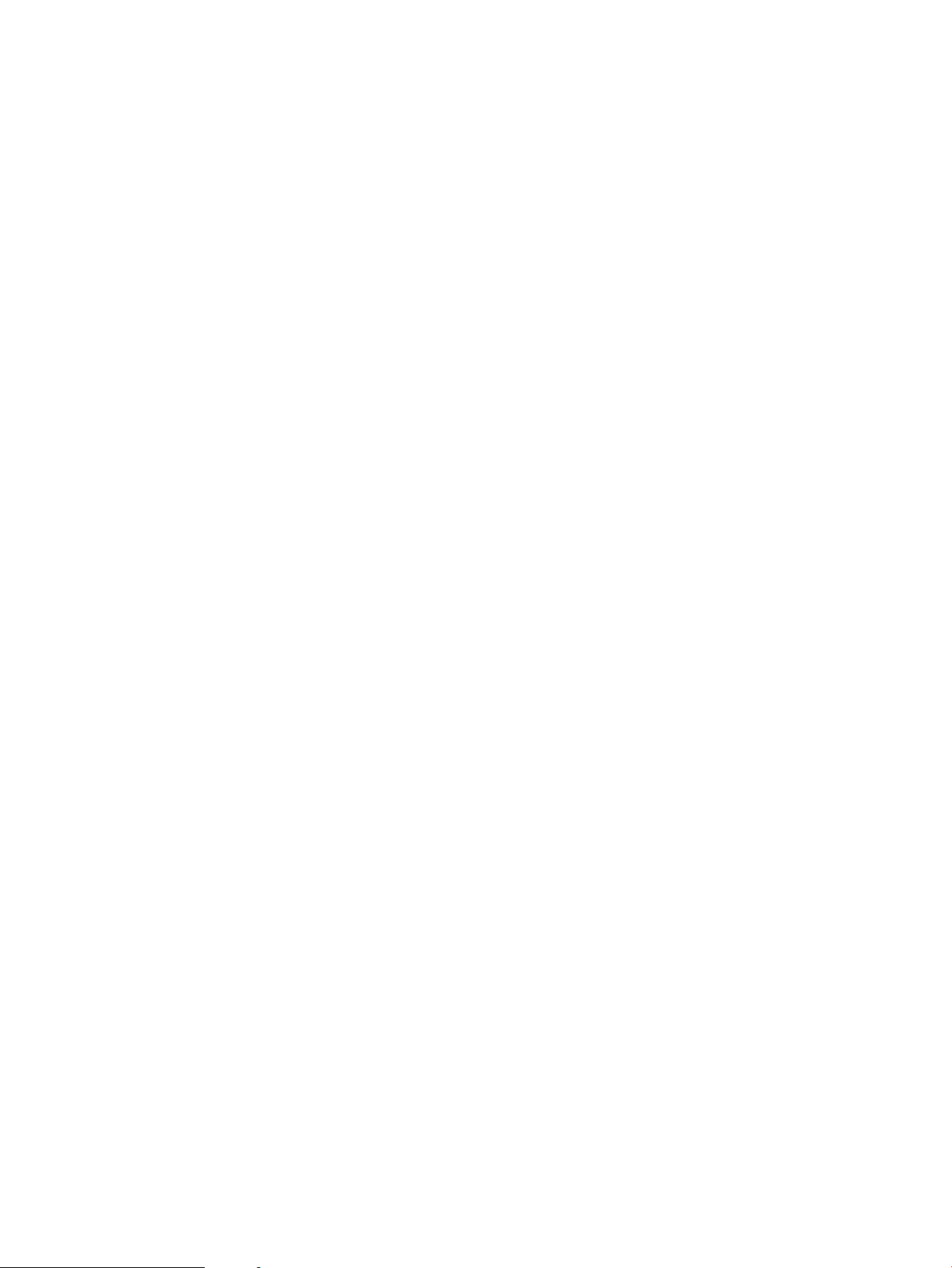
14 Poglavlje 2 Ladice za papir HRWW
Page 23
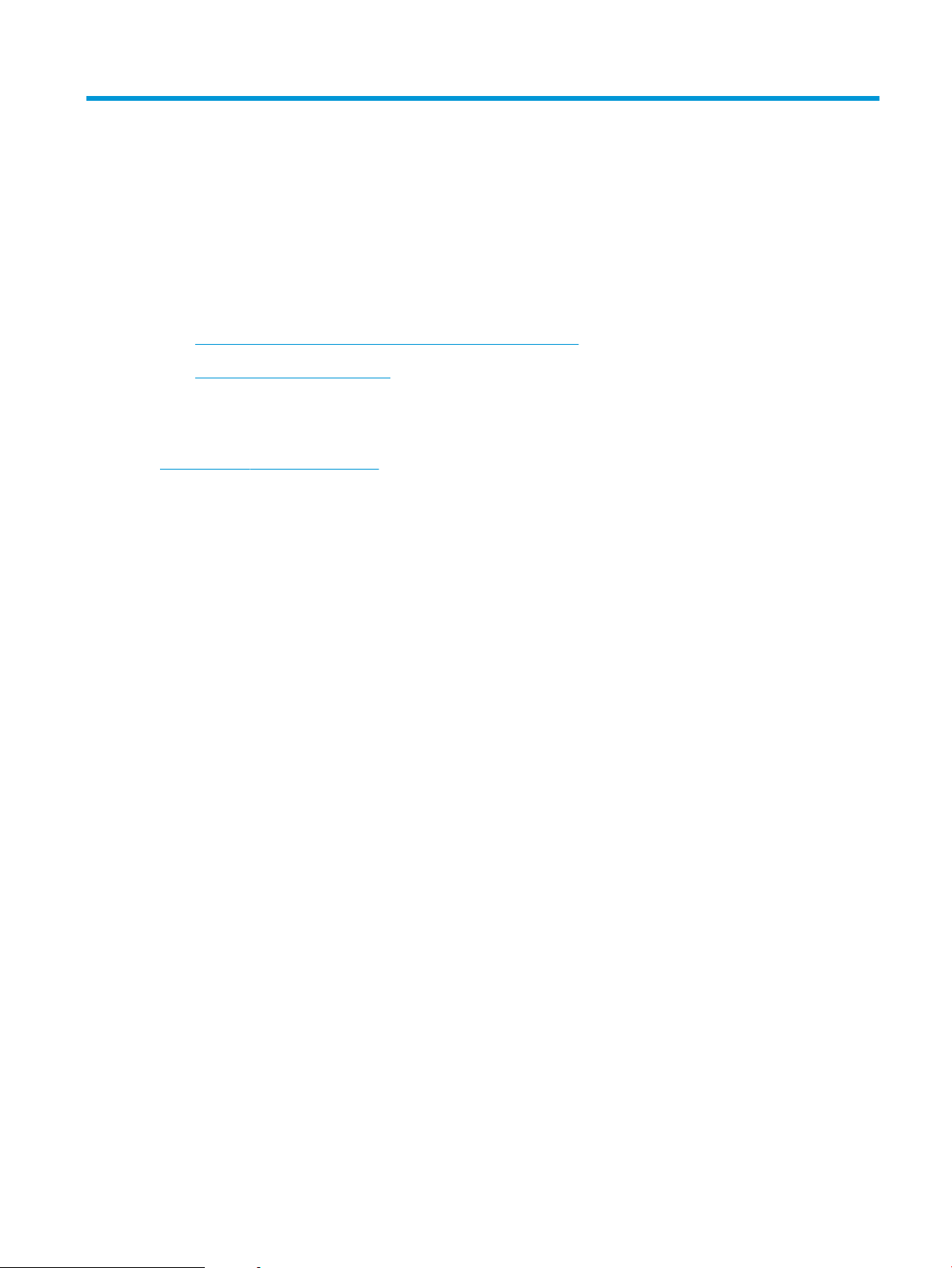
3 Potrošni materijal, dodatna oprema i dijelovi
●
Naručivanje potrošnog materijala, dodatne opreme i dijelova
●
Zamjena spremnika s tonerom
Dodatne informacije:
U vrijeme ovog objavljivanja sljedeće su informacije ispravne. Važeće informacije potražite u odjeljku
www.hp.com/support/ljm11-m13.
Sveobuhvatna pomoć tvrtke HP za pisač obuhvaća sljedeće informacije:
●
Instalacija i konguriranje
●
Upoznavanje i uporaba
●
Rješavanje problema
●
Preuzimanje ažuriranja softvera i programskih datoteka
●
Pridruživanje forumima za podršku
●
Pronalazak informacija o jamstvu i propisima
HRWW 15
Page 24
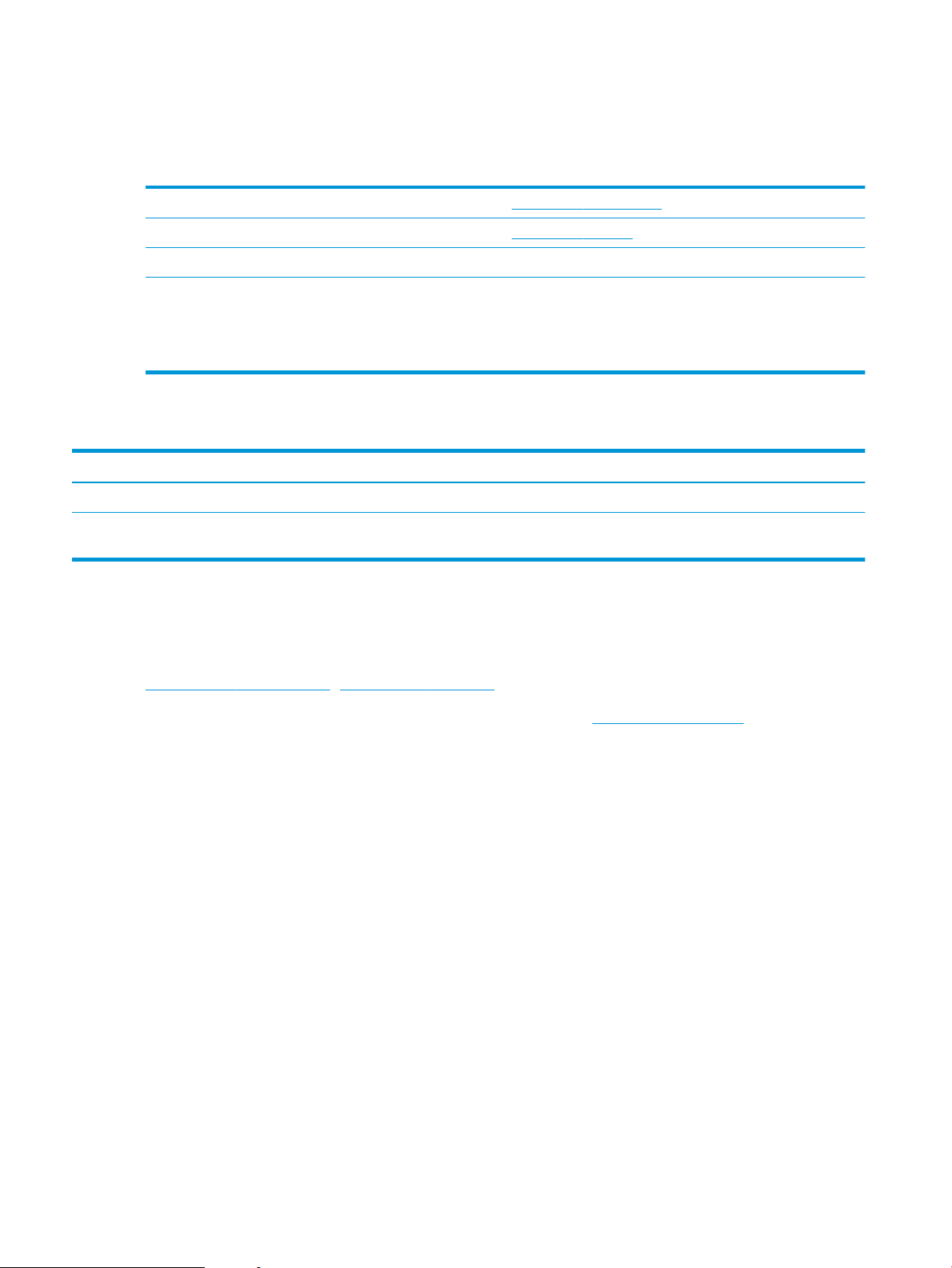
Naručivanje potrošnog materijala, dodatne opreme i dijelova
Naručivanje
Naručivanje papira i opreme www.hp.com/buy/suresupply
Naručivanje izvornih HP dijelova ili dodataka www.hp.com/buy/parts
Naručite putem mreže pružatelja servisnih usluga ili usluga podrške Kontaktirajte HP-ova davatelja usluga ili podrške.
Naručivanje putem ugrađenog web-poslužitelja (EWS) tvrtke HP Za pristup, u polje za adresu/URL u podržanom web-pregledniku na
računalu unesite IP adresu pisača ili naziv glavnog računala. Na HP
ugrađenom web-poslužitelju nalazi se veza za web-mjesto HP
SureSupply na kojem možete kupiti originalni potrošni materijal
tvrtke HP.
Potrošni materijal i dodatna oprema
Stavka Opis Broj spremnika Broj dijela
Potrošni materijal
HP 79A LaserJet izvorni spremnik s
crnim tonerom
Zamjenski spremnik s crnom tonerom 79A CF279A
Dijelovi koje korisnik može sam zamijeniti
Dijelovi za popravak od strane korisnika (CSR) dostupni su za velik broj pisača HP LaserJet kako bi se smanjilo
vrijeme popravka. Više informacija o programu CSR i njegovim prednostima dostupno je na web-stranicama
www.hp.com/go/csr-support i www.hp.com/go/csr-faq.
Originalni zamjenski dijelovi tvrtke HP možete naručiti na web-stranici www.hp.com/buy/parts ili od ovlaštenog
servisa ili davatelja podrške tvrtke HP. Prilikom naručivanja potrebno je pružiti jedan od sljedećih podataka: broj
dijela, serijski broj (prikazan na stražnjoj strani pisača), broj proizvoda ili naziv pisača.
●
Dijelove navedene kao Obavezni za samostalnu zamjenu trebaju instalirati sami korisnici, osim ako žele
platiti serviserima HP-a da izvedu popravak. Za te dijelove jamstvo za HP uređaj ne osigurava podršku na
licu mjesta, kao ni podršku vraćanjem u skladište.
●
Dijelove navedene kao Dodatni dijelovi za samostalnu zamjenu može bez dodatne naplate tijekom
jamstvenog razdoblja instalirati i HP-ovo servisno osoblje na vaš zahtjev.
16 Poglavlje 3 Potrošni materijal, dodatna oprema i dijelovi HRWW
Page 25

Zamjena spremnika s tonerom
●
Uvod
●
Informacije o spremniku s tonerom
●
Izvadite i zamijenite spremnik s tonerom
Uvod
Slijede informacije o spremniku s tonerom za pisač i upute za njegovu zamjenu.
Informacije o spremniku s tonerom
Pisač signalizira kada je razina spremnika s tonerom niska i vrlo niska. Stvarni preostali vijek trajanja spremnika s
tonerom može se razlikovati. Bilo bi dobro da imate zamjenski spremnik za ispis kada kvaliteta ispisa postane
neprihvatljiva.
Možete nastaviti s ispisom uz trenutni spremnik sve dok se preraspodjelom tonera više ne bude mogla postići
prihvatljiva kvaliteta ispisa. Da biste preraspodijelili toner, uklonite spremnik s tonerom iz pisača i nježno ga
protresite unatrag i unaprijed oko njegove vodoravne osi. Za grački prikaz pogledajte upute za zamjenu
spremnika. Ponovno umetnite spremnik s tonerom u pisač i zatvorite poklopac.
Želite li kupiti spremnik ili provjeriti kompatibilnost spremnika za pojedini pisač, pristupite usluzi HP SureSupply
na web-stranici www.hp.com/go/suresupply. Idite do kraja stranice i provjerite je li navedena država/regija
ispravna.
Stavka Opis Broj spremnika Broj dijela
HP 79A LaserJet izvorni spremnik s
crnim tonerom
Ne uklanjajte spremnik s tonerom iz ambalaže dok ga ne namjeravate zamijeniti.
OPREZ: Da biste spriječili oštećenje spremnika s tonerom, nemojte ga izlagati svjetlosti dulje od nekoliko
minuta. Ako je spremnik s tonerom potrebno na dulje vrijeme izvaditi iz pisača, prekrijte zeleni bubanj za obradu
slike.
Na sljedećoj su ilustraciji prikazane komponente spremnika s tonerom.
Zamjenski spremnik s crnim tonerom za modele
M12a i M12w.
79A CF279A
HRWW Zamjena spremnika s tonerom 17
Page 26
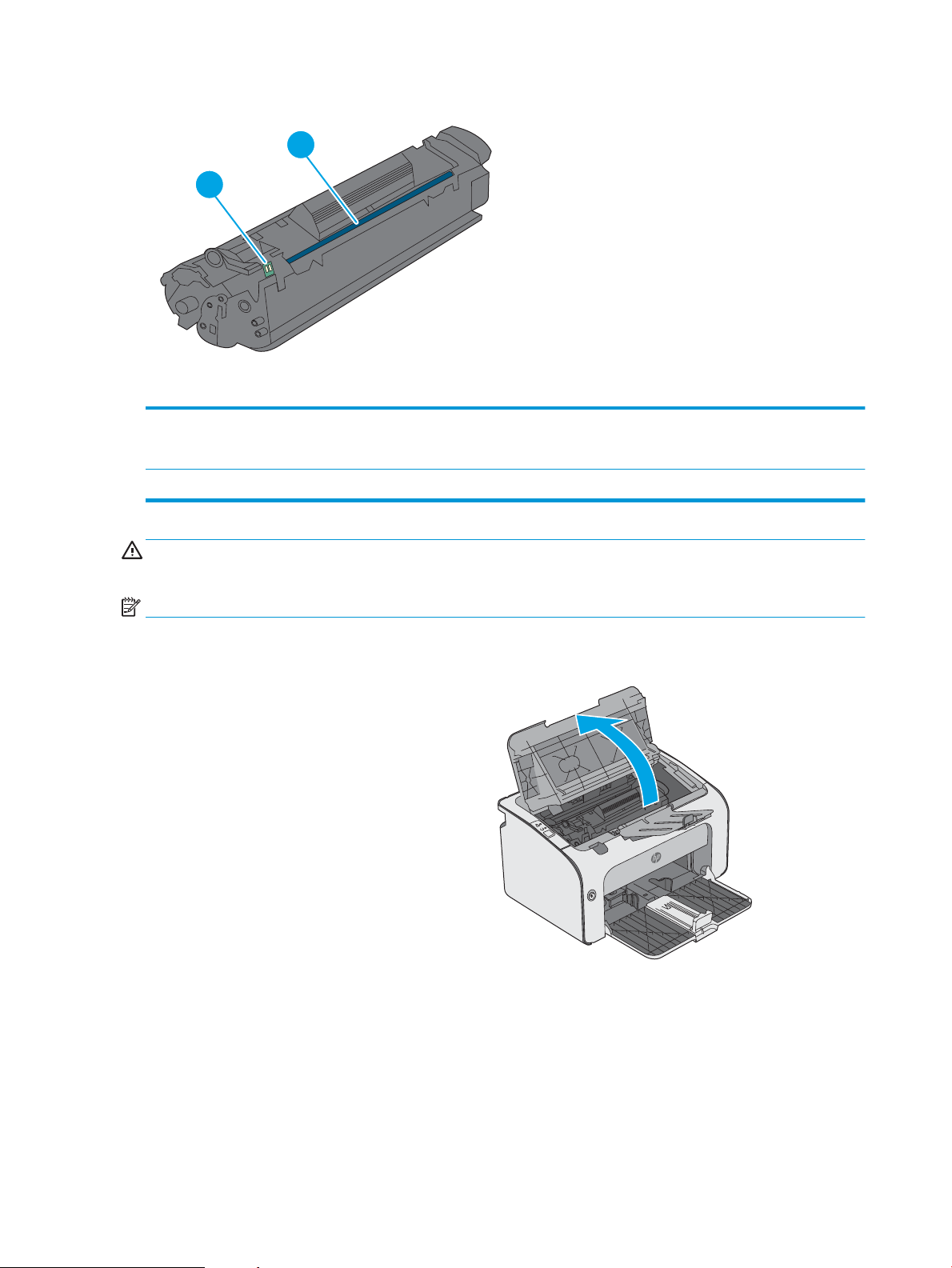
2
1
1 Bubanj za obradu slike
OPREZ: Nemojte doticati bubanj za obradu slike. Otisci prstiju mogu utjecati na kvalitetu ispisa.
2 Memorijski čip
OPREZ: Ako zamrljate odjeću tonerom, obrišite mrlju suhom krpom i isperite odjeću hladnom vodom. U vrućoj
vodi toner se uvlači dublje u tkaninu.
NAPOMENA: Informacije o recikliranju iskorištenih spremnika s tonerom potražite na kutiji spremnika.
Izvadite i zamijenite spremnik s tonerom
1. Otvorite vratašca spremnika.
18 Poglavlje 3 Potrošni materijal, dodatna oprema i dijelovi HRWW
Page 27

2. Izvadite iskorišteni spremnik s tonerom iz pisača.
3. Uklonite novi spremnik s tintom iz pakiranja.
Iskorišteni spremnik s tonerom stavite u vrećicu i
kutiju radi recikliranja.
OPREZ: Da biste spriječili oštećenja spremnika s
tonerom, uhvatite ga za oba kraja. Ne dodirujte
poklopac uloška za ispis ni površinu valjka.
4. Uklonite zaštitnu traku i jezičac za otpuštanje s
novog spremnika s tonerom.
HRWW Zamjena spremnika s tonerom 19
Page 28

5. Uhvatite obje strane novog spremnika s tonerom i
nježno ga protresite kako biste ravnomjerno
preraspodijelili toner unutar spremnika.
6. Poravnajte novi spremnik s tonerom s linijama
unutar pisača i umetnite ga tako da pravilno sjedne
na mjesto.
7. Zatvorite vratašca spremnika.
20 Poglavlje 3 Potrošni materijal, dodatna oprema i dijelovi HRWW
Page 29

4 Ispis
●
Zadaci ispisa (Windows)
●
Zadaci ispisa (OS X)
●
Mobilni ispis
Dodatne informacije:
U vrijeme ovog objavljivanja sljedeće su informacije ispravne. Važeće informacije potražite u odjeljku
www.hp.com/support/ljm11-m13.
Sveobuhvatna pomoć tvrtke HP za pisač obuhvaća sljedeće informacije:
●
Instalacija i konguriranje
●
Upoznavanje i uporaba
●
Rješavanje problema
●
Preuzimanje ažuriranja softvera i programskih datoteka
●
Pridruživanje forumima za podršku
●
Pronalazak informacija o jamstvu i propisima
HRWW 21
Page 30
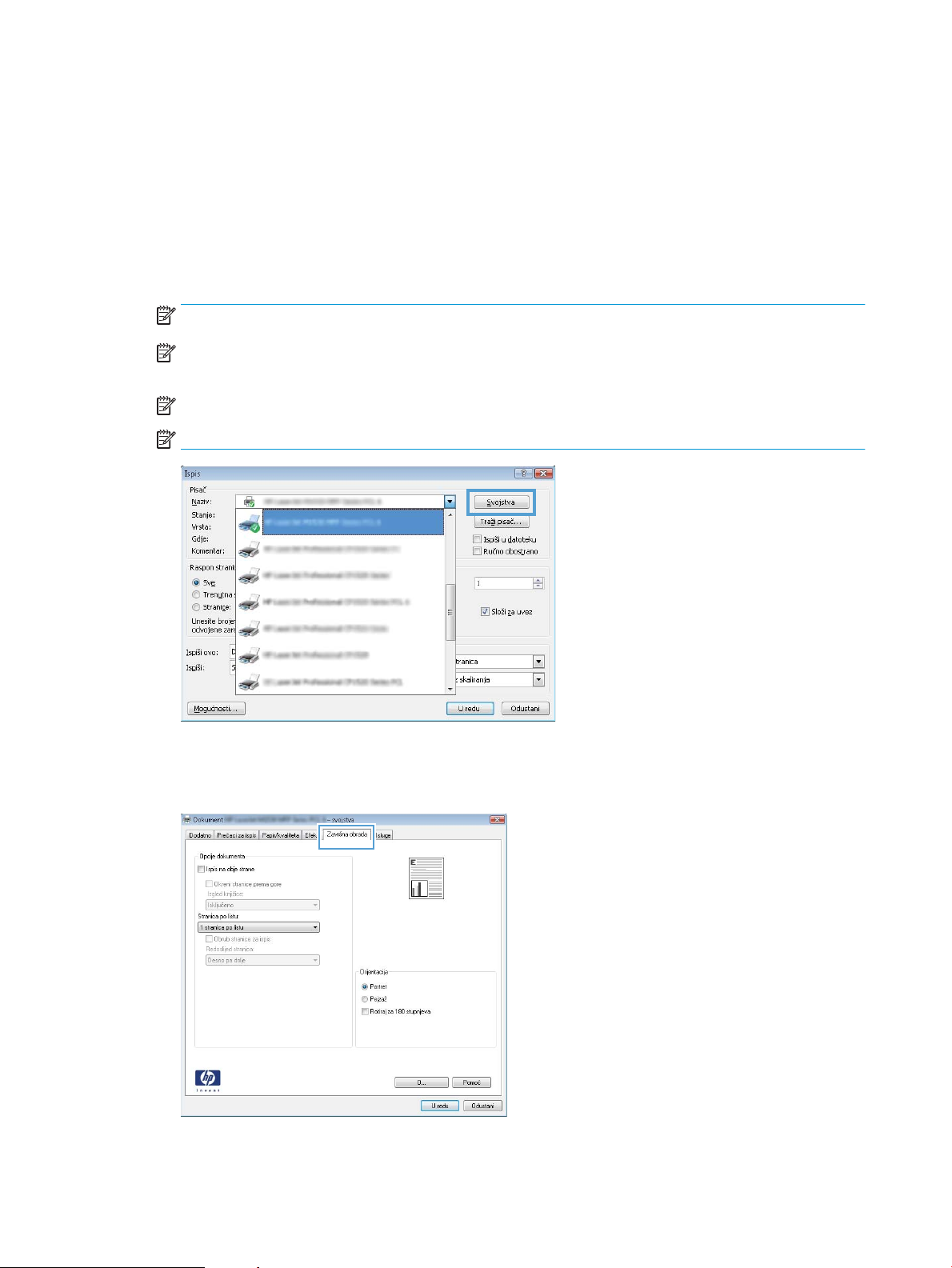
Zadaci ispisa (Windows)
Upute za ispis (Windows)
Sljedeći postupak opisuje osnovne procese ispisivanja za Windows.
1. U softverskom programu odaberite mogućnost Ispis.
2. Odaberite pisač s popisa pisača. Za promjenu postavki pritisnite ili dodirnite gumb Svojstva ili Preference
kako biste otvorili upravljački program pisača.
NAPOMENA: Naziv gumba razlikuje se za različite softverske programe.
NAPOMENA: Za pristup ovim značajkama u aplikacijama na početnom zaslonu u sustavima Windows 8 ili
8.1 odaberite opciju Uređaji, odaberite Ispis i zatim odaberite pisač.
NAPOMENA: Za više informacija pritisnite gumb Pomoć (?) u upravljačkom programu pisača.
NAPOMENA: Upravljački program pisača može izgledati drukčije od prikazanog, no koraci su isti.
3. Pritisnite ili dodirnite kartice u upravljačkom programu pisača za konguriranje dostupnih opcija. Primjerice,
orijentaciju papira postavite na kartici Završna obrada, a izvor papira, vrstu papira, veličinu papira i kvalitetu
postavite na kartici Papir/Kvaliteta.
22 Poglavlje 4 Ispis HRWW
Page 31

4. Pritisnite ili dodirnite gumb U redu za povratak u dijaloški okvir Ispis. Na ovome zaslonu odaberite broj
kopija za ispis.
5. Za ispis zadatka pritisnite ili dodirnite gumb U redu.
Ručni obostrani ispis (Windows)
Ovaj postupak koristite za pisače koji nemaju instaliran dodatak za automatski obostrani ispis ili za ispisivanje na
papir koji dodatak za obostrani ispis ne podržava.
1. U ulaznu ladicu papir umetnite licem prema gore.
2. U softverskom programu odaberite mogućnost Ispis.
3. S popisa pisača odaberite pisač i pritisnite ili dodirnite gumb Svojstva ili Preference kako biste otvorili
upravljački program pisača.
NAPOMENA: Naziv gumba ovisi o softverskom programu.
4. Pritisnite ili dodirnite karticu Završna obrada.
5. Odaberite potvrdni okvir Obostrani ispis (ručni). Pritisnite gumb U redu za ispis prve stranice zadatka.
6. Izvadite snop papira iz izlaznog pretinca i ne mijenjajući mu usmjerenje umetnite ga u ulaznu ladicu s
ispisanom stranom okrenutom prema dolje.
7. Na računalu pritisnite gumb Nastavi da biste ispisali drugu stranu ispisnog zadatka.
HRWW Zadaci ispisa (Windows) 23
Page 32

Ispis više stranica po listu (Windows)
1. U softverskom programu odaberite mogućnost Ispis.
2. S popisa pisača odaberite pisač i pritisnite ili dodirnite gumb Svojstva ili Preference kako biste otvorili
upravljački program pisača.
NAPOMENA: Naziv gumba razlikuje se za različite softverske programe.
NAPOMENA: Za pristup ovim značajkama u aplikacijama na početnom zaslonu u sustavima Windows 8 ili
8.1 odaberite opciju Uređaji, odaberite Ispis i zatim odaberite pisač.
3. Pritisnite ili dodirnite karticu Završna obrada.
4. Odaberite broj stranica po listu s padajućeg popisa Stranica po listu.
5. Odaberite odgovarajuće opcije za Obrub stranice za ispis, Redoslijed stranica i Usmjerenje. Pritisnite gumb U
redu kako biste zatvorili dijaloški okvir Opcije dokumenta.
6. Za ispis zadatka u dijaloškom okviru Ispis pritisnite gumb U redu.
Odabir vrste papira (Windows)
1. U softverskom programu odaberite mogućnost Ispis.
2. S popisa pisača odaberite pisač i pritisnite ili dodirnite gumb Svojstva ili Preference kako biste otvorili
upravljački program pisača.
NAPOMENA: Naziv gumba razlikuje se za različite softverske programe.
NAPOMENA: Za pristup ovim značajkama u aplikacijama na početnom zaslonu u sustavima Windows 8 ili
8.1 odaberite opciju Uređaji, odaberite Ispis i zatim odaberite pisač.
3. Pritisnite ili dodirnite karticu Papir/Kvaliteta.
4. S padajućeg popisa Vrsta papira odaberite vrstu papira koja najbolje opisuje vaš papir.
5. Odaberite opciju za vrstu papira koji koristite i pritisnite gumb U redu.
6. Pritisnite gumb U redu kako biste zatvorili dijaloški okvir Opcije dokumenta. Za ispis zadatka u dijaloškom
okviru Ispis pritisnite gumb U redu.
Dodatni zadaci ispisa
Posjetite www.hp.com/support/ljm11-m13.
Dostupne su upute za izvođenje određenih zadataka ispisa, kao što su:
●
Stvaranje i korištenje prečaca ili prethodnih postavki
●
Odabir veličine papira ili uporaba prilagođene veličine papira
●
Odabir usmjerenja stranice
●
Stvaranje brošure
●
Podešavanje veličine dokumenta prema određenoj veličini papira
24 Poglavlje 4 Ispis HRWW
Page 33
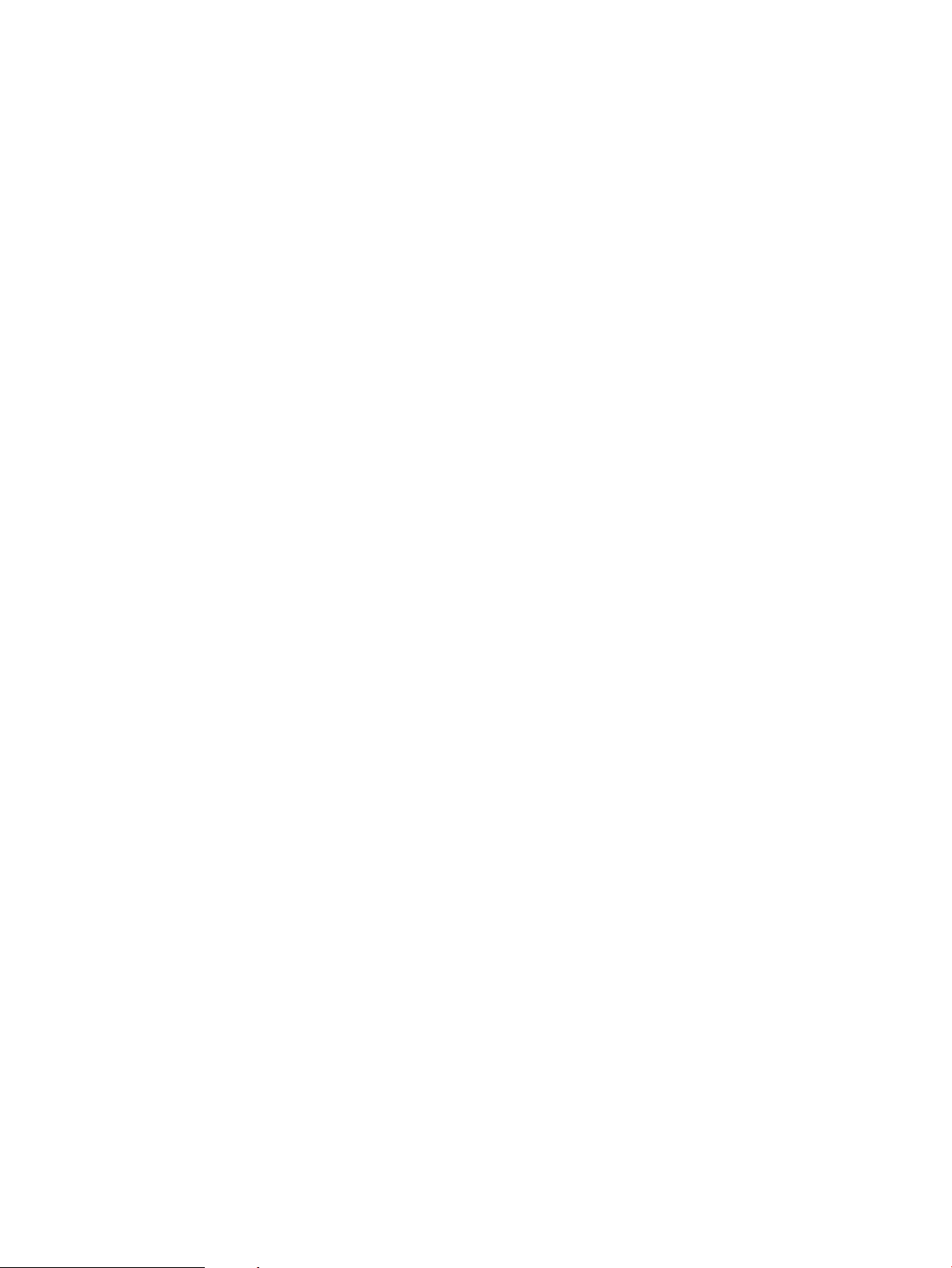
●
Ispis prve ili posljednje stranice dokumenta na drugačiji papir
●
Ispis vodenih žigova na dokument
HRWW Zadaci ispisa (Windows) 25
Page 34

Zadaci ispisa (OS X)
Način ispisa (OS X)
Sljedeći postupak opisuje osnovni postupak ispisivanja za OS X.
1. Pritisnite izbornik Datoteka, a zatim pritisnite opciju Ispis.
2. Odaberite pisač.
3. Pritisnite Prikaži pojedinosti ili Kopije i stranice, a zatim odaberite ostale izbornike za podešavanje postavki
ispisa.
NAPOMENA: Naziv stavke ovisi o softverskom programu.
4. Kliknite gumb Ispis.
Ručni obostrani ispis (OS X)
NAPOMENA: Ova je značajka dostupna ako ste instalirali upralvjački program HP pisača. Možda neće biti
dostupna koristite li AirPrint.
1. Pritisnite izbornik Datoteka, a zatim pritisnite opciju Ispis.
2. Odaberite pisač.
3. Pritisnite Prikaži pojedinosti ili Kopije i stranice, a zatim pritisnite izbornik Ručni obostrani ispis.
NAPOMENA: Naziv stavke ovisi o softverskom programu.
4. Pritisnite okvir Ručni obostrani ispis i odaberite opciju uvezivanja.
5. Kliknite gumb Ispis.
6. Idite do pisača i uklonite prazni papir koji se nalazi u ladici 1.
7. Izvadite ispisani snop iz izlaznog spremnika i umetnite ga u ulaznu ladicu s ispisanom stranom prema dolje.
8. Ako sustav to zatraži, dodirnite odgovarajući gumb upravljačke ploče ili otvorite i zatvorite prednja vrata za
nastavak.
Ispis više stranica po listu (OS X)
1. Pritisnite izbornik Datoteka, a zatim pritisnite opciju Ispis.
2. Odaberite pisač.
3. Pritisnite Prikaži pojedinosti ili Kopije i stranice, a zatim pritisnite izbornik Izgled.
NAPOMENA: Naziv stavke ovisi o softverskom programu.
4. Na padajućem popisu Stranica po listu odaberite broj stranica koje želite ispisati na svaki list.
5. U području Smjer rasporeda odaberite redoslijed i položaj stranica na listu.
6. U izborniku Obrub odaberite vrstu obruba koju želite ispisati oko svake stranice na listu.
7. Kliknite gumb Ispis.
26 Poglavlje 4 Ispis HRWW
Page 35
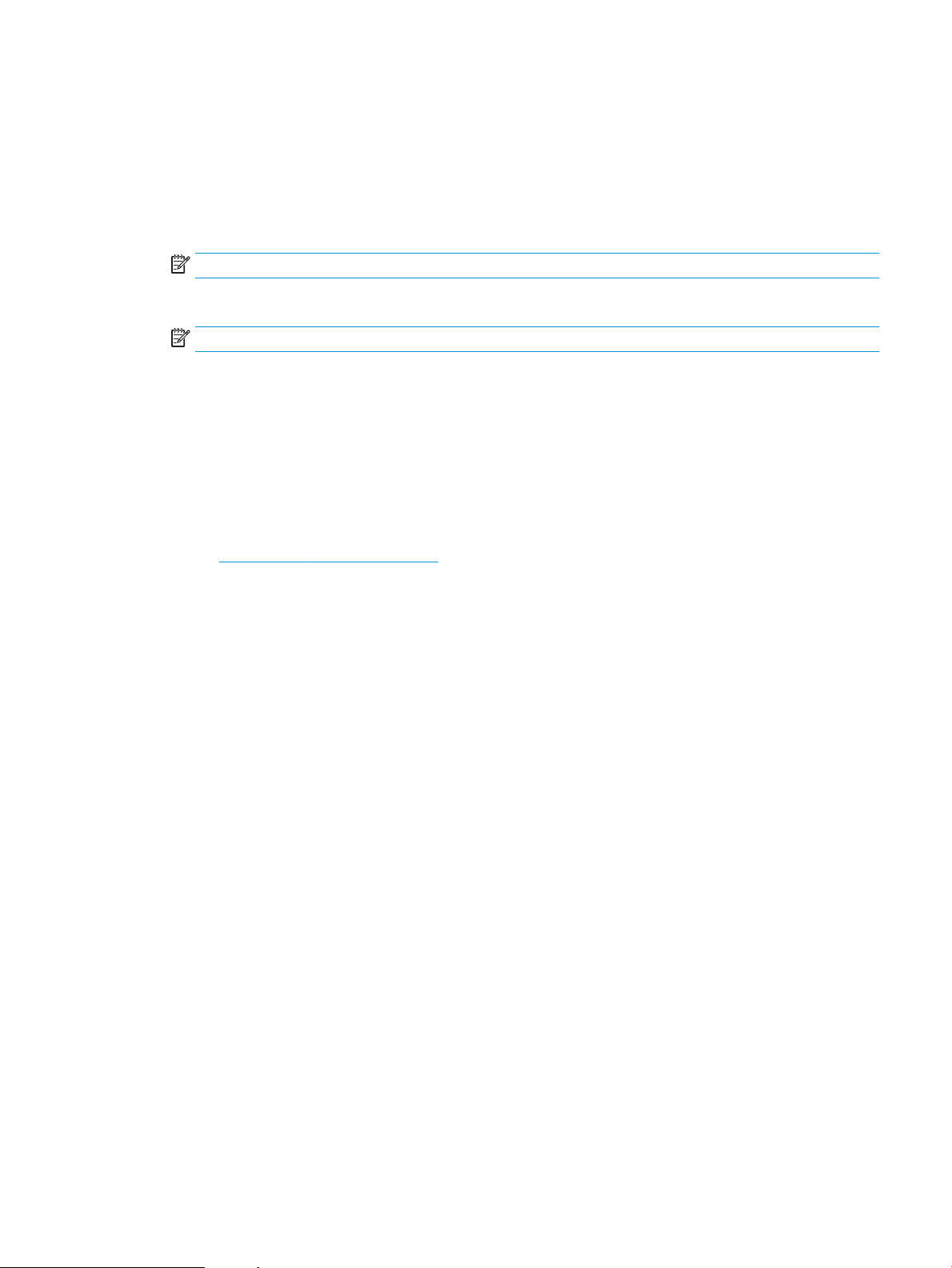
Odabir vrste papira (OS X)
1. Pritisnite izbornik Datoteka, a zatim pritisnite opciju Ispis.
2. Odaberite pisač.
3. Pritisnite Prikaži pojedinosti ili Kopije i stranice, a zatim pritisnite izbornik Mediji i kvaliteta ili izbornik Papir/
kvaliteta.
NAPOMENA: Naziv stavke ovisi o softverskom programu.
4. Odaberite jednu od mogućnosti Mediji i kvaliteta ili Papir/kvaliteta.
NAPOMENA: Ovaj popis sadrži glavni skup dostupnih opcija. Neke opcije nisu dostupne na svim pisačima.
●
Vrsta medija: Odaberite opciju za vrstu papira za zadatak ispisa.
●
Kvaliteta ispisa: Odaberite razinu rezolucije za zadatak ispisa.
●
EconoMode: Ovu opciju odaberite kako biste uštedjeli toner prilikom ispisa nacrta dokumenata.
5. Kliknite gumb Ispis.
Dodatni zadaci ispisa
Posjetite www.hp.com/support/ljm11-m13.
Dostupne su upute za izvođenje određenih zadataka ispisa, kao što su:
●
Stvaranje i korištenje prečaca ili prethodnih postavki
●
Odabir veličine papira ili uporaba prilagođene veličine papira
●
Odabir usmjerenja stranice
●
Stvaranje brošure
●
Podešavanje veličine dokumenta prema određenoj veličini papira
●
Ispis prve ili posljednje stranice dokumenta na drugačiji papir
●
Ispis vodenih žigova na dokument
HRWW Zadaci ispisa (OS X) 27
Page 36

Mobilni ispis
Uvod
HP nudi više mobilnih i ePrint rješenja za omogućavanje lakog ispisa na HP-pisač s prijenosnog računala, tableta,
pametnog telefona ili drugog mobilnog uređaja. Za prikaz cijelog popisa i za najbolji odabir posjetite
www.hp.com/go/LaserJetMobilePrinting.
NAPOMENA: Ažurirajte programske datoteke pisača kako biste osigurali sve mogućnosti mobilnog ispisa i opcije
ePrint.
●
Wireless Direct (samo bežični modeli)
●
Softver HP ePrint
●
Ugrađeni ispis sustava Android
Wireless Direct (samo bežični modeli)
Wireless Direct omogućuje ispis s bežičnog mobilnog uređaja bez potrebe povezivanja s mrežom ili internetom.
NAPOMENA: Wireless Direct trenutno ne podržava sve mobilne operativne sustave.
Sljedeći operativni sustavi uređaja i računala podržavaju opciju Wireless Direct:
●
Android 4.0 i novije verzije tableta i telefona s instaliranom HP uslugom ispisa ili dodatkom za mobilni ispis
Mopria
●
Većina računala, tableta i prijenosnih računala s operativnim sustavom Windows 8.1 koji imaju instaliran HP
upravljački program pisača
Sljedeći operativni sustavi uređaja i računala ne podržavaju opciju Wireless Direct, ali omogućuju ispis na pisaču
koji podržava:
●
Apple iPhone i iPad
●
Računala Mac sa sustavom OS X
Dodatne informacije o Wireless Direct ispisu potražite na adresi www.hp.com/go/wirelessprinting.
Omogućite ili onemogućite Wireless Direct
Mogućnosti za Wireless Direct moraju se prvo omogućiti na ugrađenom web-poslužitelju pisača.
1. Nakon povezivanja pisača s mrežom ispišite stranicu s konguracijom i pronađite IP adresu pisača. Kako
biste ispisali stranicu s konguracijom, izvršite sljedeće korake:
a. Pritisnite i zadržite gumb Odustani sve dok indikator pripravnosti ne počne treperiti.
b. Otpustite gumb Odustani .
28 Poglavlje 4 Ispis HRWW
Page 37
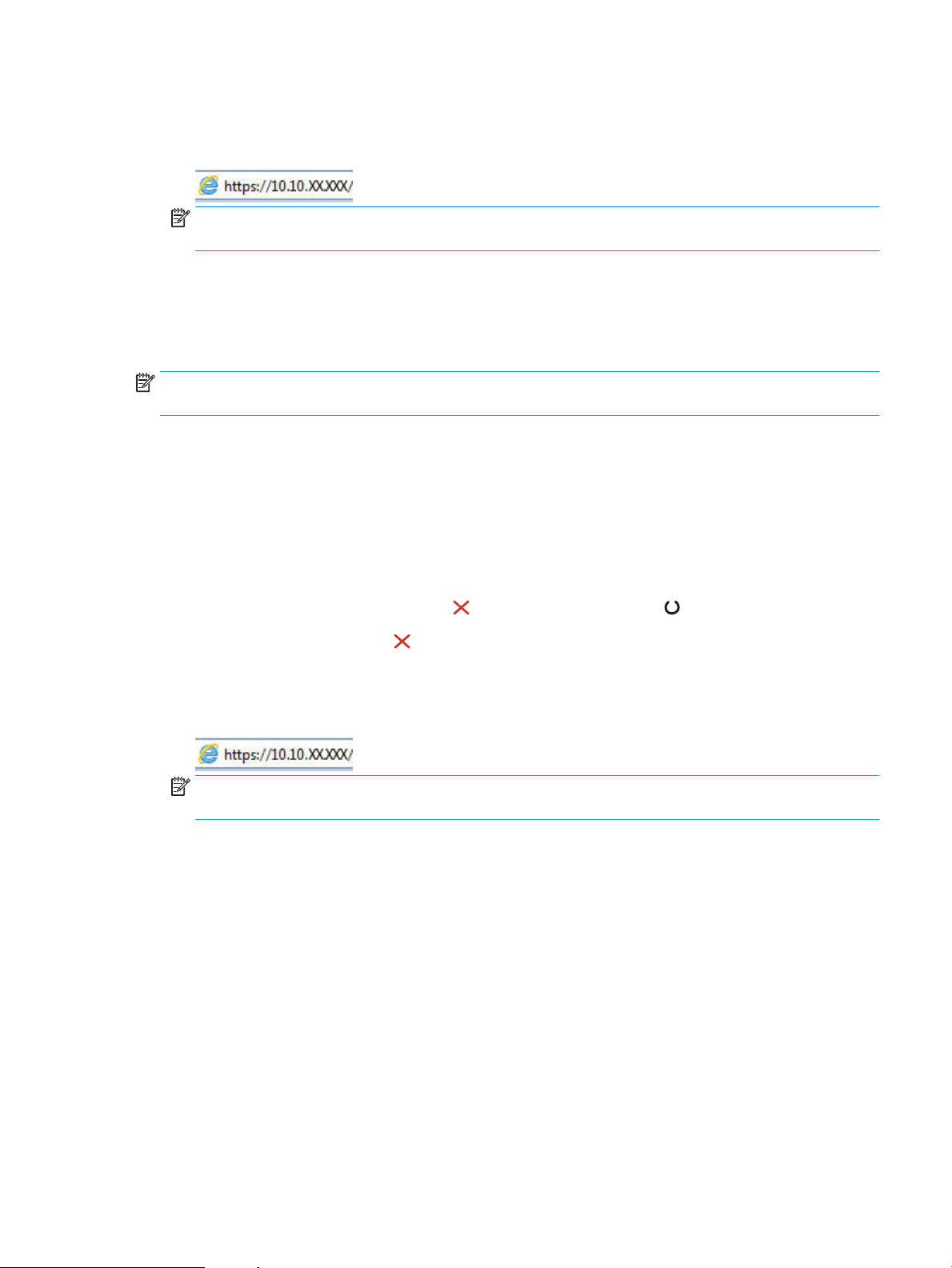
2. Otvorite web-preglednik i u redak za adresu upišite IP adresu ili naziv glavnog računala onako kako se
prikazuje na stranici s konguracijom pisača. Pritisnite tipku Enter na tipkovnici računala. Otvara se zaslon
EWS.
NAPOMENA: Ako web-preglednik prikazuje poruku da pristup internetu možda nije siguran, odaberite
opciju za nastavak na web-stranicu. Pristup ovoj web-stranici neće naštetiti računalu.
3. Pritisnite karticu Umrežavanje.
4. Na stranici Umrežavanje pritisnite Postavljanje Wireless Directa. Označite potvrdni okvir, unesite naziv
mreže (SSID) u polje Naziv (SSID) i zatim pritisnite gumb Primijeni. IP adresa mobilnog uređaja prikazat će
se na stranici Umrežavanje.
NAPOMENA: Da biste pronašli naziv mreže (SSID), pritisnite izbornik Bežična konguracija na stranici
Umrežavanje.
Promjena Wireless Direct naziva pisača
Slijedite ovaj postupak kako biste promijenili naziv za Wireless Direct ispis (SSID) koristeći se HP ugrađenim webposlužiteljem (EWS):
Prvi korak: Otvaranje HP ugrađenog web-poslužitelja
1. Ispišite stranicu konguracije kako biste utvrdili IP adresu ili naziv glavnog računala.
a. Pritisnite i zadržite gumb Odustani sve dok indikator pripravnosti ne počne treperiti.
b. Otpustite gumb Odustani .
2. Otvorite web-preglednik i u redak za adresu upišite IP adresu ili naziv glavnog računala onako kako se
prikazuje na stranici s konguracijom pisača. Pritisnite tipku Enter na tipkovnici računala. Otvara se zaslon
EWS.
NAPOMENA: Ako web-preglednik prikazuje poruku da pristup internetu možda nije siguran, odaberite
opciju za nastavak na web-stranicu. Pristup ovoj web-stranici neće naštetiti računalu.
Drugi korak: Promjena Wireless Direct naziva
1. Pritisnite karticu Umrežavanje.
2. U lijevom navigacijskom oknu pritisnite vezu Postavljanje Wireless Directa.
3. U polje Naziv (SSID) unesite novi naziv.
4. Pritisnite Primijeni.
Softver HP ePrint
Softver HP ePrint olakšava ispis sa stolnog ili prijenosnog računala sa sustavima Windows ili Mac na bilo koji pisač
koji podržava HP ePrint. Zahvaljujući ovom softveru možete lako pronaći pisače koji podržavaju HP ePrint, a koji
su registrirani na vašem računu za HP Connected. Ciljni HP pisač može se nalaziti u uredu ili na lokacijama diljem
svijeta.
HRWW Mobilni ispis 29
Page 38

●
Windows: Kad instalirate softver, otvorite mogućnost Ispis u aplikaciji i s popisa instaliranih pisača odaberite
HP ePrint. Za konguriranje opcija ispisa pritisnite gumb Svojstva.
●
OS X: Nakon instalacije novog softvera odaberite Datoteka, Ispis, a zatim pritisnite strelicu pokraj opcije PDF
(u donjem lijevom kutu zaslona upravljačkog programa). Odaberite HP ePrint.
Kod sustava Windows softver HP ePrint podržava TCP/IP ispis na pisače na lokalnoj mreži (LAN ili WAN) za
uređaje koji podržavaju UPD PostScript®.
Windows i OS X podržavaju IPP ispis na pisače u LAN ili WAN mreži koji podržavaju ePCL.
Windows i OS X podržavaju i ispis PDF dokumenata na javnim lokacijama za ispis i ispis pomoću softvera HP
ePrint putem e-pošte u oblaku.
Upravljačke programe i informacije potražite na adresi www.hp.com/go/eprintsoftware.
NAPOMENA: Za Windows, naziv upravljačkog programa za HP ePrint softver pisača je HP ePrint +
JetAdvantage.
NAPOMENA: Softver HP ePrint uslužni je program radnog procesa za PDF datoteke za OS X i zapravo nije
upravljački program.
NAPOMENA: Softver HP ePrint ne podržava ispis putem USB priključka.
Ugrađeni ispis sustava Android
Ugrađeno rješenje tvrtke HP za sustave Android i Kindle omogućuje prijenosnim uređajima da automatski
pronalaze i ispisuju na HP pisačima koji su spojeni na bežičnu mrežu ili unutar dosega bežične mreže za bežični
izravni ispis.
Pisač mora biti povezan s istom mrežom (podmreža) kao i uređaj Android.
Rješenje za ispis ugrađeno je u mnoge verzije operativnog sustava.
NAPOMENA: Ako ispis nije dostupan na vašem uređaju, idite na Google Play > Android aplikacije i instalirajte
dodatak za uslugu HP ispisa.
Za više informacija o upotrebi ugrađenog ispisa sustava Android te o podržanim uređajima posjetite
www.hp.com/go/LaserJetMobilePrinting.
30 Poglavlje 4 Ispis HRWW
Page 39

5 Upravljanje pisačem
●
Napredna konguracija pomoću HP ugrađenog web-poslužitelja (EWS) (samo bežični modeli)
●
Dijelovi HP-ova ugrađenog web-poslužitelja
●
Konguriranje postavki IP mreže
●
Sigurnosne značajke pisača
●
Postavke uštede energije
●
Ažuriranje rmvera
Dodatne informacije:
U vrijeme ovog objavljivanja sljedeće su informacije ispravne. Važeće informacije potražite u odjeljku
www.hp.com/support/ljm11-m13.
Sveobuhvatna pomoć tvrtke HP za pisač obuhvaća sljedeće informacije:
●
Instalacija i konguriranje
●
Upoznavanje i uporaba
●
Rješavanje problema
●
Preuzimanje ažuriranja softvera i programskih datoteka
●
Pridruživanje forumima za podršku
●
Pronalazak informacija o jamstvu i propisima
HRWW 31
Page 40

Napredna konguracija pomoću HP ugrađenog web-poslužitelja
(EWS) (samo bežični modeli)
Pomoću HP ugrađenog web-poslužitelja možete upravljati funkcijama ispisa s računala umjesto s upravljačke
ploče pisača.
●
Pregledavati informacije o stanju pisača
●
Utvrditi koliko je još preostalo potrošnog materijala i naručiti novi.
●
Pregledati i mijenjati konguraciju ladica
●
Pregledati i mijenjati konguraciju upravljačke ploče pisača
●
Pregled i ispis internih stranica
●
Primati obavijesti o pisaču i potrošnom materijalu
●
Prikaz i promjena mrežne konguracije
HP ugrađeni web-poslužitelj radi kada je uređaj priključen na IP mrežu. HP ugrađeni web-poslužitelj ne podržava
priključke uređaja na osnovi IPX-a. Za pokretanje i upotrebu HP ugrađenog web-poslužitelja nije potreban pristup
internetu.
HP ugrađeni web-poslužitelj automatski je dostupan kada je pisač priključen na mrežu.
NAPOMENA: HP ugrađeni web-poslužitelj nije dostupan iza mrežnog vatrozida.
Otvorite HP ugrađeni web-poslužitelj (EWS) iz web-preglednika
1. Ispišite stranicu konguracije kako biste utvrdili IP adresu ili naziv glavnog računala.
a. Pritisnite i zadržite gumb Odustani sve dok indikator pripravnosti ne počne treperiti.
b. Otpustite gumb Odustani .
2. Otvorite web-preglednik i u redak za adresu upišite IP adresu ili naziv glavnog računala onako kako se
prikazuje na stranici s konguracijom pisača. Pritisnite tipku Enter na tipkovnici računala. Otvara se zaslon
EWS.
NAPOMENA: Ako web-preglednik prikazuje poruku da pristup internetu možda nije siguran, odaberite
opciju za nastavak na web-stranicu. Pristup ovoj web-stranici neće naštetiti računalu.
32 Poglavlje 5 Upravljanje pisačem HRWW
Page 41

Dijelovi HP-ova ugrađenog web-poslužitelja
Kartica Information (Informacije)
Grupa stranica s informacijama sastoji se od sljedećih stranica:
●
Status uređaja prikazuje status pisača i HP potrošnog materijala.
●
Device Conguration (Konguracija uređaja) prikazuje informacije s konguracijske stranice.
●
Status potrošnog materijala prikazuje stanje HP potrošnog materijala i navodi kataloške brojeve. Da biste
naručili novi potrošni materijal, pritisnite
prozora.
●
Network Summary (Sažetak mreže) prikazuje informacije koje se nalaze na stranici Sažetak mreže.
Kartica Settings (Postavke)
Koristite ovu karticu za konguriranje pisača s računala. Ako je pisač umrežen, prije mijenjanja postavki na kartici
savjetujte se s administratorom pisača.
Kartica Settings (Postavke) sadrži stranicu Ispis na kojoj možete pregledati i promijeniti zadane postavke ispisnog
zadatka.
Kartica Networking (Rad na mreži)
Naručivanje potrošnog materijala u gornjem desnom dijelu
Administratori mreže mogu tu karticu koristiti za reguliranje mrežnih postavki za pisač kada je povezan s IP
mrežom.
Poveznice
Veze su smještene u gornjem desnom kutu stranica o stanju. Da biste koristili te veze, potreban vam je pristup
internetu. Ako koristite modemsku vezu i niste se povezali kad ste prvi put otvorili HP-ov ugrađeni webposlužitelj, morate se povezati da biste posjetili ta web-mjesta. Prije povezivanja možda će biti potrebno zatvoriti
i ponovno otvoriti HP-ov ugrađeni web-poslužitelj.
●
●
Kupnja potrošnog materijala. Pritisnite ovu vezu da biste se povezali s web-mjestom Sure Supply i naručili
izvorni HP-ov potrošni materijal od HP-a ili od prodavača po vlastitom izboru.
Podrška. Vodi do stranice s podrškom za pisač. Na njoj možete tražiti opće teme pomoći.
HRWW Dijelovi HP-ova ugrađenog web-poslužitelja 33
Page 42
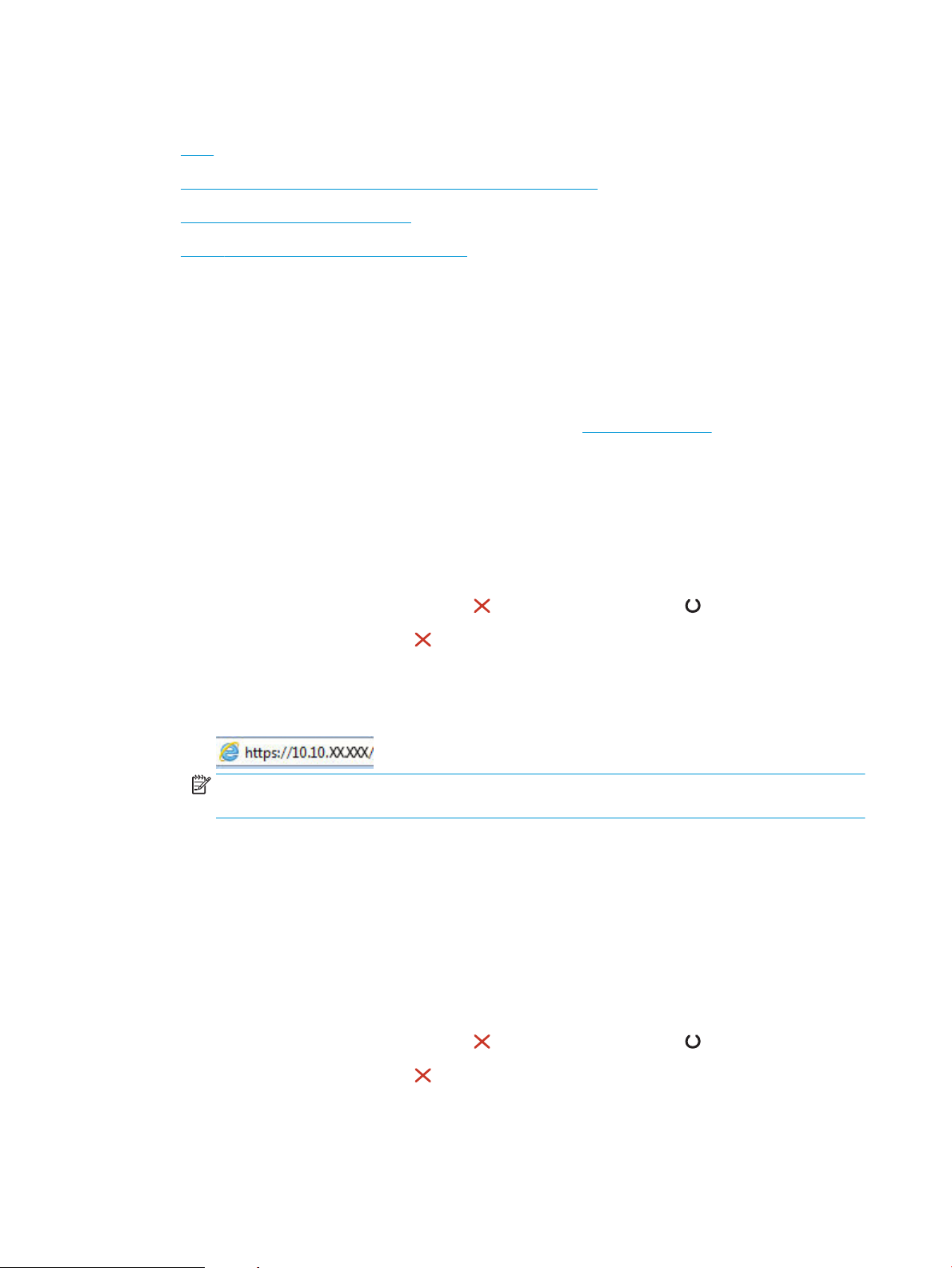
Konguriranje postavki IP mreže
●
Uvod
●
Izjava o odricanju od odgovornosti za zajedničko korištenje pisača
●
Prikaz ili promjena mrežnih postavki
●
Ručno konguriranje IPv4 TCP/IP parametara
Uvod
Sljedeće odjeljke koristite za konguriranje mrežnih postavki pisača.
Izjava o odricanju od odgovornosti za zajedničko korištenje pisača
HP ne podržava peer-to-peer umrežavanje jer je to značajka funkcija Microsoftovog operacijskog sustava, a ne
upravljačkih programa HP pisača. Posjetite Microsoft na web-mjestu www.microsoft.com.
Prikaz ili promjena mrežnih postavki
Za prikaz ili promjenu postavki IP konguracije koristite HP ugrađeni web-poslužitelj.
1. Otvaranje HP ugrađenog web-poslužitelja (EWS):
a. Ispišite stranicu konguracije kako biste utvrdili IP adresu ili naziv glavnog računala.
i. Pritisnite i zadržite gumb Odustani sve dok indikator pripravnosti ne počne treperiti.
ii. Otpustite gumb Odustani .
b. Otvorite web-preglednik i u redak za adresu upišite IP adresu ili naziv glavnog računala onako kako se
prikazuje na stranici s konguracijom pisača. Pritisnite tipku Enter na tipkovnici računala. Otvara se
zaslon EWS.
NAPOMENA: Ako web-preglednik prikazuje poruku da pristup internetu možda nije siguran,
odaberite opciju za nastavak na web-stranicu. Pristup ovoj web-stranici neće naštetiti računalu.
2. Pritisnite karticu Networking (Umrežavanje) kako biste saznali informacije o mreži. Postavke možete
promijeniti prema potrebi.
Ručno konguriranje IPv4 TCP/IP parametara
Pomoću ugrađenog web-poslužitelja ručno postavite IPv4 adresu, masku podmreže i zadani pristupnik.
1. Otvaranje HP ugrađenog web-poslužitelja (EWS):
a. Ispišite stranicu konguracije kako biste utvrdili IP adresu ili naziv glavnog računala.
i. Pritisnite i zadržite gumb Odustani sve dok indikator pripravnosti ne počne treperiti.
ii. Otpustite gumb Odustani .
34 Poglavlje 5 Upravljanje pisačem HRWW
Page 43

b. Otvorite web-preglednik i u redak za adresu upišite IP adresu ili naziv glavnog računala onako kako se
prikazuje na stranici s konguracijom pisača. Pritisnite tipku Enter na tipkovnici računala. Otvara se
zaslon EWS.
NAPOMENA: Ako web-preglednik prikazuje poruku da pristup internetu možda nije siguran,
odaberite opciju za nastavak na web-stranicu. Pristup ovoj web-stranici neće naštetiti računalu.
2. Pritisnite karticu Umrežavanje.
3. U području IPv4 konguracija odaberite Ručno određivanje IP adrese, a zatim uredite postavke IPv4
konguracije.
4. Pritisnite gumb Primijeni.
HRWW Konguriranje postavki IP mreže 35
Page 44

Sigurnosne značajke pisača
Uvod
Pisač uključuje nekoliko sigurnosnih značajki za ograničavanje pristupa postavkama za konguriranje, zaštitu
podataka i sprečavanje pristupa dragocjenim hardverskim komponentama.
●
Dodjeljivanje ili promjena lozinke sustava pomoću HP ugrađenog web-poslužitelja
Dodjeljivanje ili promjena lozinke sustava pomoću HP ugrađenog web-poslužitelja
Dodijelite administratorsku lozinku za pristup pisaču i HP ugrađenom web-poslužitelju kako neovlašteni korisnici
ne bi mogli mijenjati postavke pisača.
1. Otvaranje HP ugrađenog web-poslužitelja (EWS):
Pisači povezani s mrežom
a. Ispišite stranicu konguracije kako biste utvrdili IP adresu ili naziv glavnog računala.
i. Pritisnite i zadržite gumb Odustani sve dok indikator pripravnosti ne počne treperiti.
ii. Otpustite gumb Odustani .
b. Otvorite web-preglednik i u redak za adresu upišite IP adresu ili naziv glavnog računala onako kako se
prikazuje na stranici s konguracijom pisača. Pritisnite tipku Enter na tipkovnici računala. Otvara se
zaslon EWS.
NAPOMENA: Ako web-preglednik prikazuje poruku da pristup internetu možda nije siguran,
odaberite opciju za nastavak na web-stranicu. Pristup ovoj web-stranici neće naštetiti računalu.
2. Na kartici Umrežavanje pritisnite vezu Lozinka u lijevom navigacijskom oknu.
3. U području Lozinka unesite lozinku u polje Lozinka.
4. Ponovno unesite lozinku u polje Potvrda lozinke.
5. Pritisnite gumb Primijeni.
NAPOMENA: Zabilježite lozinku i spremite je na sigurno mjesto.
36 Poglavlje 5 Upravljanje pisačem HRWW
Page 45
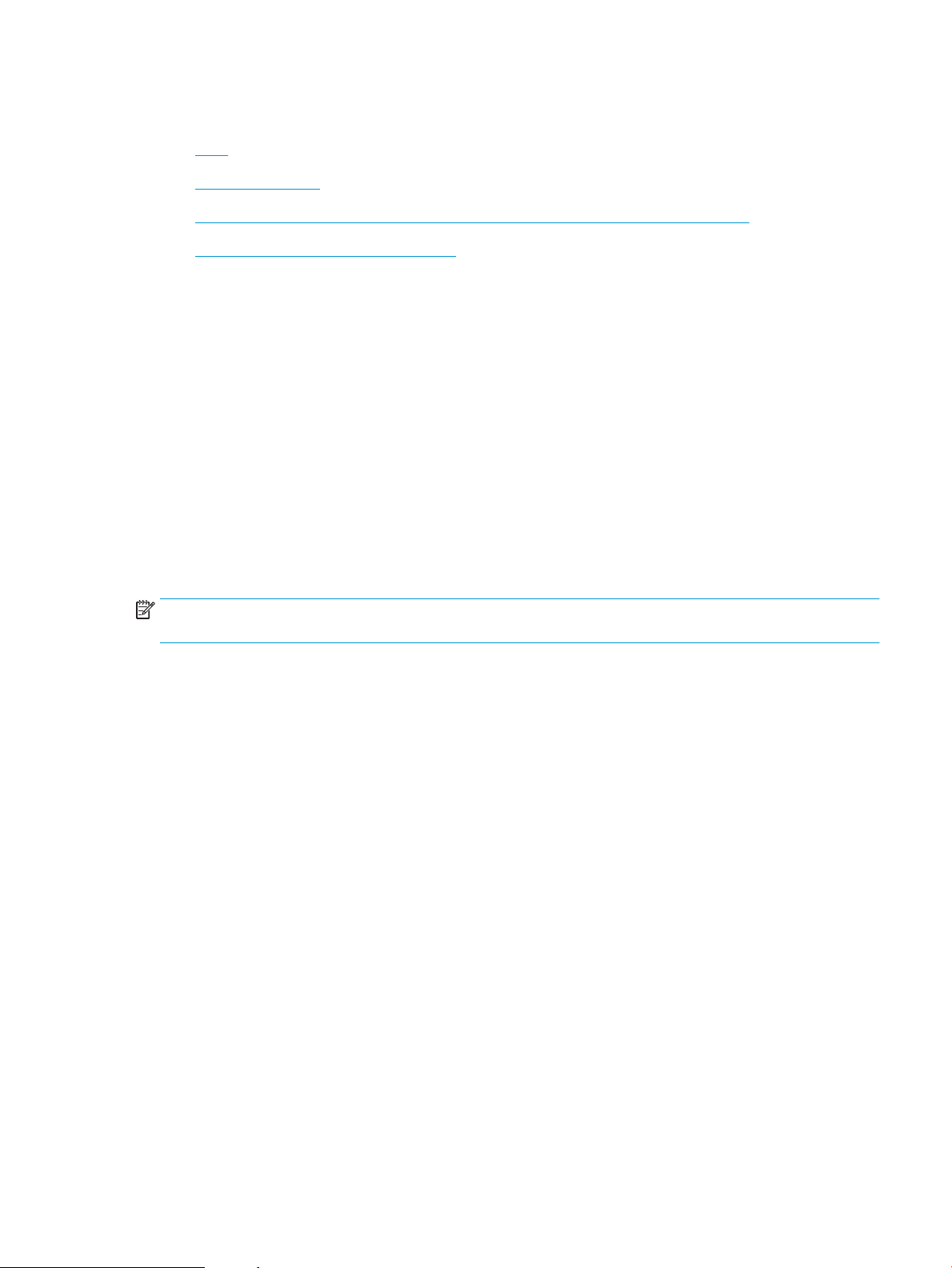
Postavke uštede energije
●
Uvod
●
Ispis uz EconoMode
●
Konguriranje postavke Stanje mirovanja / Automatsko isključivanje nakon neaktivnosti
●
Postavka Odgoda kad su priključci aktivni
Uvod
Pisač sadrži nekoliko značajki za ekonomični rad za uštedu energije i potrošnog materijala.
Ispis uz EconoMode
Ovaj pisač je opremljen opcijom Ekonomični način rada za ispis nacrta dokumenata. Upotreba opcije Ekonomični
način rada može potrošiti manje tinte. Ipak, Ekonomični način rada može smanjiti kvalitetu ispisa.
HP ne preporučuje stalnu upotrebu postavke Ekonomični način rada. Ako se Ekonomični način rada upotrebljava
neprekidno, količina tonera mogla bi nadmašiti vijek trajanja mehaničkih dijelova spremnika s tonerom. Možete
nastaviti s ispisom uz trenutni spremnik sve dok se preraspodjelom tonera više ne bude mogla postići prihvatljiva
kvaliteta ispisa. Da biste preraspodijelili toner, uklonite spremnik s tonerom iz pisača i nježno ga protresite
unatrag i unaprijed oko njegove vodoravne osi. Za grački prikaz pogledajte upute za zamjenu spremnika.
Ponovno umetnite spremnik s tonerom u pisač i zatvorite poklopac. Ako se kvaliteta ispisa počinje smanjivati i
više nije na prihvatljivoj razini, razmislite o zamjeni spremnika s tonerom.
NAPOMENA: Ako ova opcija nije dostupna u upravljačkom programu za ispis, možete je postaviti pomoću
HP ugrađenog web-poslužitelja.
1. U softverskom programu odaberite mogućnost Ispis.
2. Odaberite pisač, a zatim pritisnite gumb Svojstva ili Osobne postavke.
3. Pritisnite karticu Kopiranje/Kvaliteta.
4. Pritisnite opciju Ekonomični način rada.
Konguriranje postavke Stanje mirovanja / Automatsko isključivanje nakon neaktivnosti
Pomoću ugrađenog web-poslužitelja možete postaviti vrijeme neaktivnosti prije nego što će pisač ući u stanje
mirovanja.
Izvršite sljedeći postupak kako biste promijenili postavke za Stanje mirovanja / Automatsko isključivanje nakon
neaktivnosti:
1. Otvaranje HP ugrađenog web-poslužitelja (EWS):
Izravno povezani pisači
a. Otvorite izbornik Start, a zatim odaberite Programi ili Svi programi.
b. Otvorite grupu HP, otvorite grupu pisača, a zatim odaberite HP Device Toolbox.
Pisači povezani s mrežom
a. Ispišite stranicu konguracije kako biste utvrdili IP adresu ili naziv glavnog računala.
HRWW Postavke uštede energije 37
Page 46
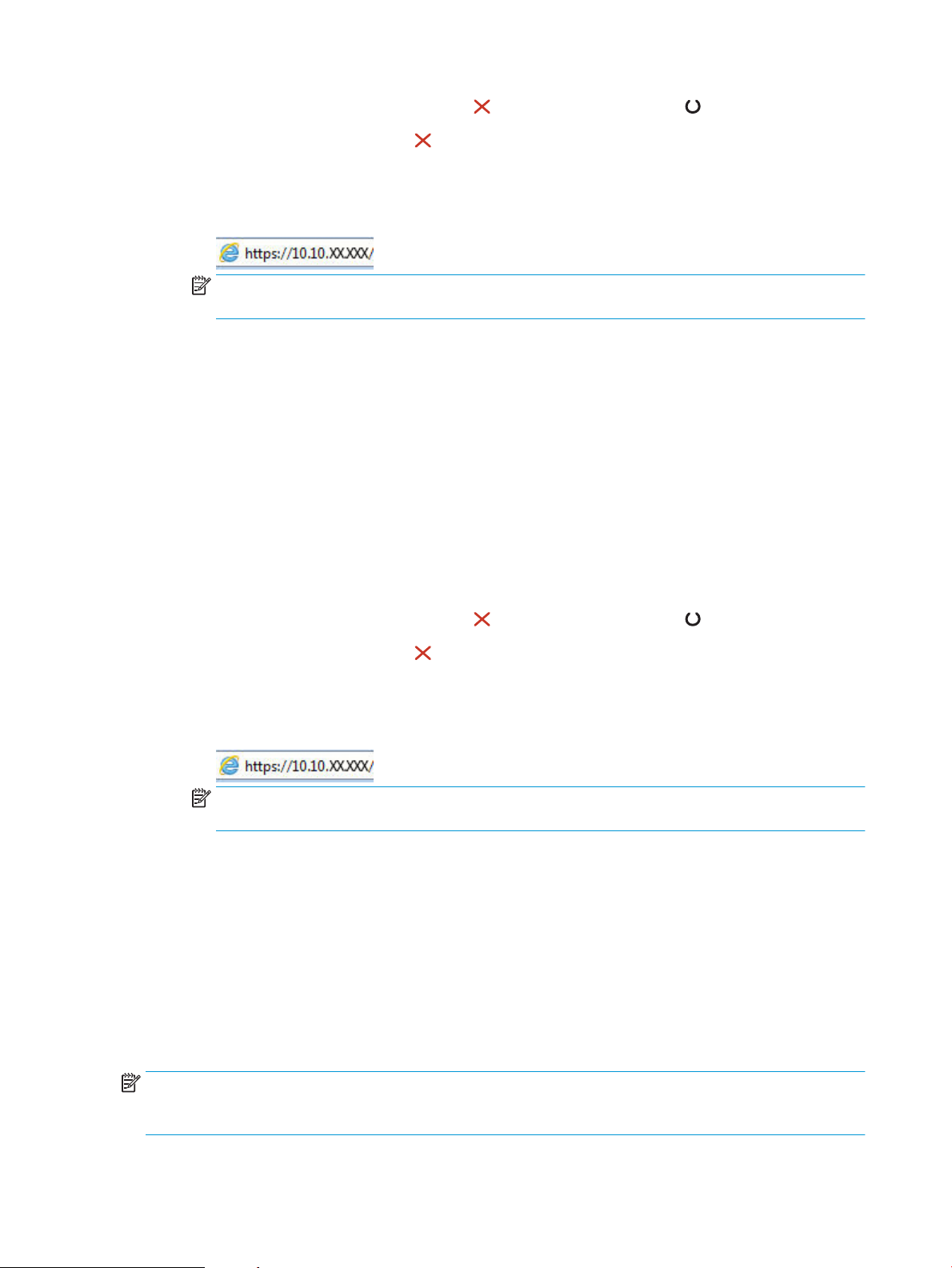
i. Pritisnite i zadržite gumb Odustani sve dok indikator pripravnosti ne počne treperiti.
ii. Otpustite gumb Odustani .
b. Otvorite web-preglednik i u redak za adresu upišite IP adresu ili naziv glavnog računala onako kako se
prikazuje na stranici s konguracijom pisača. Pritisnite tipku Enter na tipkovnici računala. Otvara se
zaslon EWS.
NAPOMENA: Ako web-preglednik prikazuje poruku da pristup internetu možda nije siguran,
odaberite opciju za nastavak na web-stranicu. Pristup ovoj web-stranici neće naštetiti računalu.
2. Pritisnite karticu Sustav, a zatim stranicu Energetske postavke.
3. Odaberite vrijeme za Stanje mirovanja/automatsko isključivanje nakon neaktivnosti, a zatim pritisnite gumb
Primijeni.
Postavka Odgoda kad su priključci aktivni
Prva metoda: Upotrijebite HP ugrađeni web-poslužitelj (EWS)
1. Otvorite HP ugrađeni web-poslužitelj (EWS):
Pisači povezani s mrežom
a. Ispišite stranicu konguracije kako biste utvrdili IP adresu ili naziv glavnog računala.
i. Pritisnite i zadržite gumb Odustani sve dok indikator pripravnosti ne počne treperiti.
ii. Otpustite gumb Odustani .
b. Otvorite web-preglednik i u redak za adresu upišite IP adresu ili naziv glavnog računala onako kako se
prikazuje na stranici s konguracijom pisača. Pritisnite tipku Enter na tipkovnici računala. Otvara se
zaslon EWS.
NAPOMENA: Ako web-preglednik prikazuje poruku da pristup internetu možda nije siguran,
odaberite opciju za nastavak na web-stranicu. Pristup ovoj web-stranici neće naštetiti računalu.
2. Pritisnite karticu Postavke, a zatim odaberite stranicu Energetske postavke.
3. Označite potvrdni okvir Odgoda kad su priključci aktivni kako biste omogućili ili onemogućili postavku.
Druga metoda: Upotrijebite softver pisača
1. Na popisu pisača desnom tipkom miša pritisnite naziv pisača, a zatim pritisnite stavku izbornika svojstava
da biste otvorili dijaloški okvir Svojstva pisača.
2. Pritisnite karticu Postavke uređaja i idite do područja Energetske postavke.
3. Označite potvrdni okvir Odgoda kad su priključci aktivni kako biste omogućili ili onemogućili postavku.
NAPOMENA: Kad je odabrana opcija Odgoda kad su priključci aktivni, pisač se neće isključiti ako svi priključci
nisu neaktivni. Kad ta postavka nije odabrana, pisač se isključuje nakon razdoblja neaktivnosti određenog
postavkom Isključivanje nakon. Ako postoji aktivna mrežna veza ili USB veza, pisač se neće isključiti.
38 Poglavlje 5 Upravljanje pisačem HRWW
Page 47
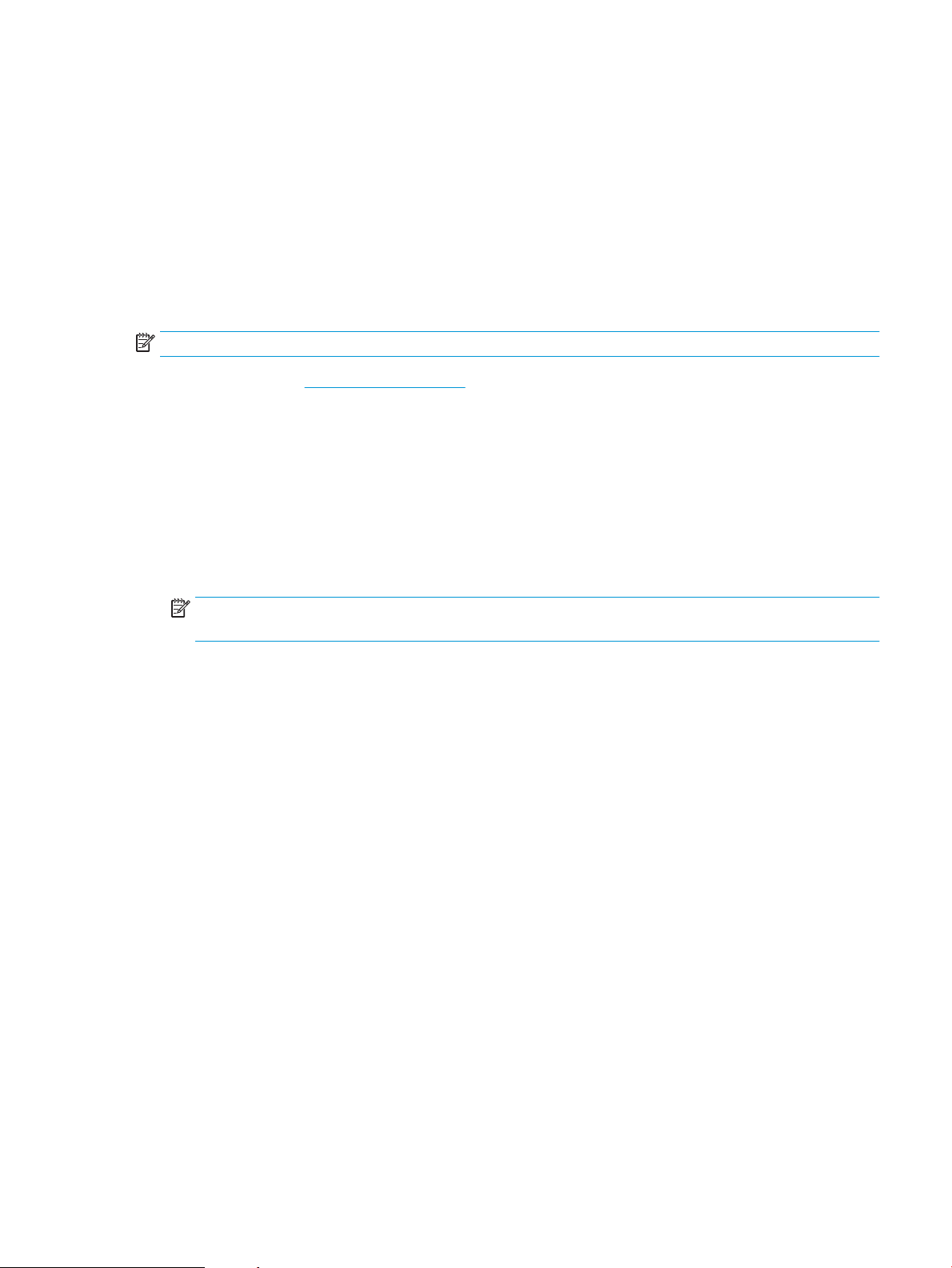
Ažuriranje rmvera
HP nudi redovita ažuriranja pisača, nove aplikacije web-usluga i nove značajke u postojećim aplikacijama webusluga. Slijedite ove korake kako biste ažurirali programske datoteke na jednom pisaču. Nakon što ažurirate
programske datoteke aplikacije web-usluga će se automatski ažurirati.
Ažuriranje programskih datoteka pomoću uslužnog programa za ažuriranje programskih datoteka
Pomoću ovih koraka ručno preuzmite i instalirajte uslužni program za ažuriranje programskih datoteka sa
stranice HP.com.
NAPOMENA: Morate imati instaliran upravljački program za ispis kako biste koristili ovaj način ispisa.
1. Otvorite stranicu www.hp.com/go/support, odaberite jezik svoje države/regije, pritisnite vezu Potraži
softver i upravljačke programe, upišite naziv pisača u polje za pretraživanje, pritisnite tipku Enter, a zatim
odaberite pisač s popisa rezultata pretraživanja.
2. Odaberite operacijski sustav.
3. U odjeljku Programske datoteke pronađite Uslužni program za ažuriranje programskih datoteka.
4. Pritisnite Preuzimanje, pritisnite Pokreni, a zatim ponovno pritisnite Pokreni.
5. Kada se uslužni program pokrene, s padajućeg popisa odaberite pisač, a zatim pritisnite Slanje programskih
datoteka.
NAPOMENA: Kako biste ispisali stranicu s konguracijom radi provjere instalirane verzije programskih
datoteka prije ili poslije postupka ažuriranja, pritisnite Ispis konguracije.
6. Slijedite upute na zaslonu kako biste dovršili instalaciju, a zatim pritisnite gumb Izlaz za zatvaranje
uslužnog programa.
HRWW Ažuriranje rmvera 39
Page 48

40 Poglavlje 5 Upravljanje pisačem HRWW
Page 49

6 Rješavanje problema
●
Korisnička podrška
●
Značenje svjetlosnih signala upravljačke ploče
●
Vraćanje tvornički zadanih postavki
●
Rješavanje problema s ulaganjem papira ili zaglavljivanjem
●
Uklanjanje zaglavljenog papira
●
Poboljšavanje kvalitete ispisa
●
Rješavanje problema s izravnim povezivanjem
●
Rješavanje problema s bežičnim povezivanjem
Dodatne informacije:
U vrijeme ovog objavljivanja sljedeće su informacije ispravne. Važeće informacije potražite u odjeljku
www.hp.com/support/ljm11-m13.
Sveobuhvatna pomoć tvrtke HP za pisač obuhvaća sljedeće informacije:
●
Instalacija i konguriranje
●
Upoznavanje i uporaba
●
Rješavanje problema
●
Preuzimanje ažuriranja softvera i programskih datoteka
●
Pridruživanje forumima za podršku
●
Pronalazak informacija o jamstvu i propisima
HRWW 41
Page 50

Korisnička podrška
Korištenje telefonske pomoći za vašu državu/regiju
Pripremite naziv pisača, serijski broj, datum kupovine i opis
problema
Dobivanje podrške 24 sata dnevno putem Interneta i preuzimanje
uslužnih i upravljačkih programa
Naručivanje dodatnih HP usluga ili ugovora o održavanju www.hp.com/go/carepack
Registrirajte pisač www.register.hp.com
Telefonske brojeve za državu/regiju možete pronaći na brošuri koja
je priložena uz pisač ili na stranici www.hp.com/support/.
www.hp.com/support/ljm11-m13
42 Poglavlje 6 Rješavanje problema HRWW
Page 51

Značenje svjetlosnih signala upravljačke ploče
Ako pisač zahtijeva vašu pažnju, na zaslonu upravljačke ploče prikazat će se kod pogreške.
Tablica 6-1 Legenda svjetlosnih indikatora o stanju
Oznaka za "indikator ne svijetli"
Oznaka za "indikator svijetli"
Oznaka za "indikator treperi"
Tablica 6-2 Kombinacije svjetlosnih indikatora upravljačke ploče
Status indikatora Stanje pisača Radnja
Svi su indikatori isključeni. Pisač je u načinu automatskog isključivanja ili
je isključen.
Ciklus indikatora statusa Indikatori stanja naizmjenično se uključuju i
isključuju tijekom inicijalizacije kartice za
oblikovanje ili kada pisač obrađuje stranicu za
čišćenje.
Indikator pripravnosti svijetli, a indikator
upozorenja je isključen.
Pisač je u stanju pripravnosti. Ne poduzimajte ništa. Pisač je spreman za
Da biste deaktivirali način rada automatskog
isključivanja ili uključili pisač, pritisnite gumb
za napajanje.
Ne poduzimajte ništa. Pričekajte da
inicijalizacija završi. Pisač bi se trebao vratiti
u stanje pripravnosti kada inicijalizacija
završi.
prihvaćanje ispisnog zadatka.
HRWW Značenje svjetlosnih signala upravljačke ploče 43
Page 52

Tablica 6-2 Kombinacije svjetlosnih indikatora upravljačke ploče (Nastavak)
Status indikatora Stanje pisača Radnja
Žaruljica pripravnosti trepće, a žaruljica
pozornosti je isključena.
Žaruljica upozorenja treperi, a žaruljica
pripravnosti je isključena.
Žaruljica pozornosti trepće, a žaruljica
pripravnosti svijetli.
Pisač prima ili obrađuje podatke. Ne poduzimajte ništa. Pisač prima ili
Došlo je do pogreške koja se može ispraviti
na pisaču, kao što su zaglavljivanje papira,
otvorena vrata, nedostatak spremnika s
tintom ili nedostatak papira u odgovarajućoj
ladici.
Pisač je naišao na stalnu pogrešku od koje će
se sam oporaviti.
obrađuje zadatak ispisa.
Pregledajte pisač, utvrdite pogrešku i potom
je ispravite. Ako je pogreška u nedostatku
papira u odgovarajućoj ladici ili je pisač u
načinu rada za ručno ulaganje, stavite
odgovarajući papir u ladicu i slijedite upute
na zaslonu ili otvorite i zatvorite vrata
spremnika s tintom za nastavak ispisa.
Ako je ispravljanje pogreške bilo uspješno,
pisač će prijeći u stanje obrade podataka i
dovršiti ispis.
Indikatori upozorenja i pripravnosti svijetle. Pisač je naišao na kobnu pogrešku od koje se
ne može oporaviti.
Ako ispravljanje nije bilo uspješno, pisač će
se vratiti u stanje postojeće pogreške.
Pokušajte izvaditi sve medije iz prolaza za
medije te isključite i ponovno uključite pisač.
1. Isključite pisač ili odspojite električni
kabel pisača.
2. Pričekajte 30 sekundi, a zatim uključite
pisač ili ponovno priključite kabel
napajanja.
3. Pričekajte da se pisač inicijalizira.
Ako se pogreška i dalje javlja, obratite se
HP službi za korisnike.
44 Poglavlje 6 Rješavanje problema HRWW
Page 53

Tablica 6-2 Kombinacije svjetlosnih indikatora upravljačke ploče (Nastavak)
Status indikatora Stanje pisača Radnja
Indikator bežičnog povezivanja treperi. Pisač pokušava pronaći bežičnu mrežu. Ne poduzimajte ništa.
Žaruljica bežične mreže svijetli. Pisač je priključen na bežičnu mrežu. Ne poduzimajte ništa.
Indikator bežičnog povezivanja je isključen. Pisač nije povezan s mrežom, a bežična
jedinica u pisaču mogla bi biti isključena.
Ako je indikator isključen, pisač nije povezan
s mrežom, a bežična jedinica u pisaču mogla
bi biti isključena. Pritisnite gumb za bežično
povezivanje kako biste se pokušali povezati s
mrežom ili pokrenite uslužni program za
konguraciju bežičnog povezivanja kako
biste kongurirali pisač. Za potvrdu da je
pisač pronašao mrežu ispišite stranicu za
konguraciju. Pisač bi trebao imati
dodijeljenu IP adresu.
Za informacije o načinima bežičnog
povezivanja s mrežom pogledajte Rješavanje
problema s bežičnim povezivanjem
na stranici 62.
Ako se pisač i dalje ne može povezati s
mrežom, deinstalirajte pisač pa ga ponovo
instalirajte. Ako se pogreška nastavi
pojavljivati, obratite se mrežnom
administratoru ili pogledajte korisnički
priručnik bežičnog usmjerivača ili pristupne
točke.
HRWW Značenje svjetlosnih signala upravljačke ploče 45
Page 54

Vraćanje tvornički zadanih postavki
Vraćanjem tvornički zadanih postavki sve se postavke pisača i mreže vraćaju na tvornički zadane postavke. Time
se neće ponovo postaviti broj stranica, veličina ladice ili jezik. Za vraćanje pisača na zadane tvorničke postavke
slijedite ove korake.
OPREZ: Vraćanjem tvornički zadanih postavki sve se postavke vraćaju na tvornički zadane postavke i brišu se
sve stranice spremljene u memoriju.
1. Otvorite HP ugrađeni web-poslužitelj (EWS):
Pisači povezani s mrežom
a. Ispišite stranicu konguracije kako biste utvrdili IP adresu ili naziv glavnog računala.
i. Pritisnite i zadržite gumb Odustani sve dok indikator pripravnosti ne počne treperiti.
ii. Otpustite gumb Odustani .
b. Otvorite web-preglednik i u redak za adresu upišite IP adresu ili naziv glavnog računala onako kako se
prikazuje na stranici s konguracijom pisača. Pritisnite tipku Enter na tipkovnici računala. Otvara se
zaslon EWS.
NAPOMENA: Ako web-preglednik prikazuje poruku da pristup internetu možda nije siguran,
odaberite opciju za nastavak na web-stranicu. Pristup ovoj web-stranici neće naštetiti računalu.
2. Pritisnite karticu Postavke.
3. Odaberite opciju Vraćanje tvorničkih postavki i pritisnite gumb Primijeni.
Pisač će se automatski ponovo pokrenuti.
46 Poglavlje 6 Rješavanje problema HRWW
Page 55

Rješavanje problema s ulaganjem papira ili zaglavljivanjem
Ako se problemi s ulaganjem papira ili zaglavljivanje ponavljaju na ovom pisaču, sljedećim informacijama
smanjite učestalost.
Pisač ne uvlači papir
Ako pisač ne uvlači papir iz ladice, pokušajte sljedeće.
1. Otvorite pisač i izvadite zaglavljene listove papira, ako ih ima.
2. Napunite ladicu ispravnom veličinom papira za svoj zadatak.
3. Provjerite jesu li veličina i vrsta papira ispravno postavljeni u upravljačkom programu softvera ili ugrađenom
web-poslužitelju.
4. Provjerite jesu li vodilice u ladici ispravno postavljene za tu veličinu papira. Namjestite vodilice u
odgovarajuću uvlaku u ladici.
5. Prije ručnog umetanja papira provjerite upravljačku ploču pisača kako biste vidjeli čeka li pisač da potvrdite
odzivnik. Umetnite papir i nastavite.
6. Valjak podizača i mehanizam za razdvajanje mogli bi biti onečišćeni.
Pisač uvlači više listova papira
Ako pisač iz ladice uvlači više listova papira, pokušajte sljedeće.
1. Izvadite snop papira iz ladice, savijte ga i ispravite, zakrenite za 180 stupnjeva i preokrenite. Nemojte
protresati papir. Vratite snop papira u ladicu.
2. Koristite samo papir koji odgovara HP specikacijama za ovaj pisač.
3. Koristite papir koji nije naboran, presavijen ili oštećen. Ako je potrebno, koristite papir iz drugog pakiranja.
4. Ladica ne smije biti prepunjena. Ako jest, izvadite cijeli snop papira iz ladice, izravnajte ga, a zatim vratite dio
papira u ladicu.
5. Provjerite jesu li vodilice u ladici ispravno postavljene za tu veličinu papira. Namjestite vodilice u
odgovarajuću uvlaku u ladici.
6. Provjerite odgovaraju li uvjeti radne okoline za ispis preporučenim specikacijama.
Često ili ponavljajuće zaglavljivanje papira
Kako biste riješili problem čestog zaglavljivanja papira, slijedite ove korake. Ako prvi korak ne riješi problem,
nastavite sa sljedećim korakom dok ne riješite problem.
1. Ako se papir zaglavio u pisaču, izvadite zaglavljeni papir i zatim ispišite stranicu s konguracijom za
testiranje pisača.
2. Provjerite je li ladica kongurirana za ispravnu veličinu i vrstu papira u upravljačkom programu softvera ili
ugrađenom web-poslužitelju. Prema potrebi podesite postavke papira.
3. Isključite pisač na 30 sekundi, a zatim ga ponovo uključite.
4. Pristupite HP ugrađenom web-poslužitelju (EWS) za ispis stranice za čišćenje kako biste uklonili višak
tonera iz pisača:
HRWW Rješavanje problema s ulaganjem papira ili zaglavljivanjem 47
Page 56

a. Na kartici Informacije na ugrađenom web-poslužitelju pritisnite Ispis stranica s informacijama.
b. U području Ispis stranice za čišćenje pritisnite Ispis kako biste ispisali stranicu za čišćenje.
5. Za testiranje pisača ispišite konguracijsku stranicu.
a. Pritisnite i zadržite gumb Odustani sve dok indikator pripravnosti ne počne treperiti.
b. Otpustite gumb Odustani .
Ako nijedan od ovih koraka ne riješi problem, pisač možda treba servis. Obratite se službi korisničke podrške
tvrtke HP.
Sprečavanje zaglavljivanja papira
Za smanjivanje učestalosti zaglavljivanja papira, pokušajte sljedeće.
1. Koristite samo papir koji odgovara HP specikacijama za ovaj pisač.
2. Koristite papir koji nije naboran, presavijen ili oštećen. Ako je potrebno, koristite papir iz drugog pakiranja.
3. Ne koristite papir na koji se već ispisivalo ili kopiralo.
4. Ladica ne smije biti prepunjena. Ako jest, izvadite cijeli snop papira iz ladice, izravnajte ga, a zatim vratite dio
papira u ladicu.
5. Provjerite jesu li vodilice u ladici ispravno postavljene za tu veličinu papira. Podesite vodilice tako da
dodiruju snop papira bez da ga svijaju.
6. Ako ispisujete na teškom, reljefnom ili perforiranom papiru, koristite ručno umetanje i umećite jedan po
jedan list.
7. Provjerite je li ladica kongurirana za tu vrstu i veličinu papira.
8. Provjerite odgovaraju li uvjeti radne okoline za ispis preporučenim specikacijama.
48 Poglavlje 6 Rješavanje problema HRWW
Page 57

Uklanjanje zaglavljenog papira
1
2
3
Uvod
Sljedeće informacije sadrže upute za uklanjanje zaglavljenog papira iz proizvoda.
●
Mjesta na kojima se papir može zaglaviti
●
Uklanjanje zaglavljenog papira iz izlazne ladice
●
Vađenje papira koji se zaglavio u području spremnika s tonerom
●
Uklanjanje papira zaglavljenog u izlaznom spremniku
Mjesta na kojima se papir može zaglaviti
1 Izlazni spremnik
2 Ulazna ladica
3 Područje spremnika s tonerom
Uklanjanje zaglavljenog papira iz izlazne ladice
Kada se papir zaglavi, indikator upozorenja na upravljačkoj ploči pisača treperi.
HRWW Uklanjanje zaglavljenog papira 49
Page 58

1. Papir koji nije zaglavljen izvadite iz ulazne ladice.
2. Otvorite gornji poklopac.
3. Izvadite spremnik s tonerom.
50 Poglavlje 6 Rješavanje problema HRWW
Page 59

4. Uklonite zaglavljeni papir vidljiv na području ulazne
ladice. Zaglavljeni papir izvucite pomoću obje ruke
kako se ne bi poderao.
5. Uklonite zaglavljeni papir iz područja spremnika s
tonerom. Zaglavljeni papir izvucite pomoću obje
ruke kako se ne bi poderao.
HRWW Uklanjanje zaglavljenog papira 51
Page 60

6. Ponovo umetnite spremnik s tonerom.
7. Zatvorite gornji poklopac.
Vađenje papira koji se zaglavio u području spremnika s tonerom
Kada se papir zaglavi, indikator upozorenja na upravljačkoj ploči pisača treperi.
1. Otvorite gornji poklopac.
52 Poglavlje 6 Rješavanje problema HRWW
Page 61
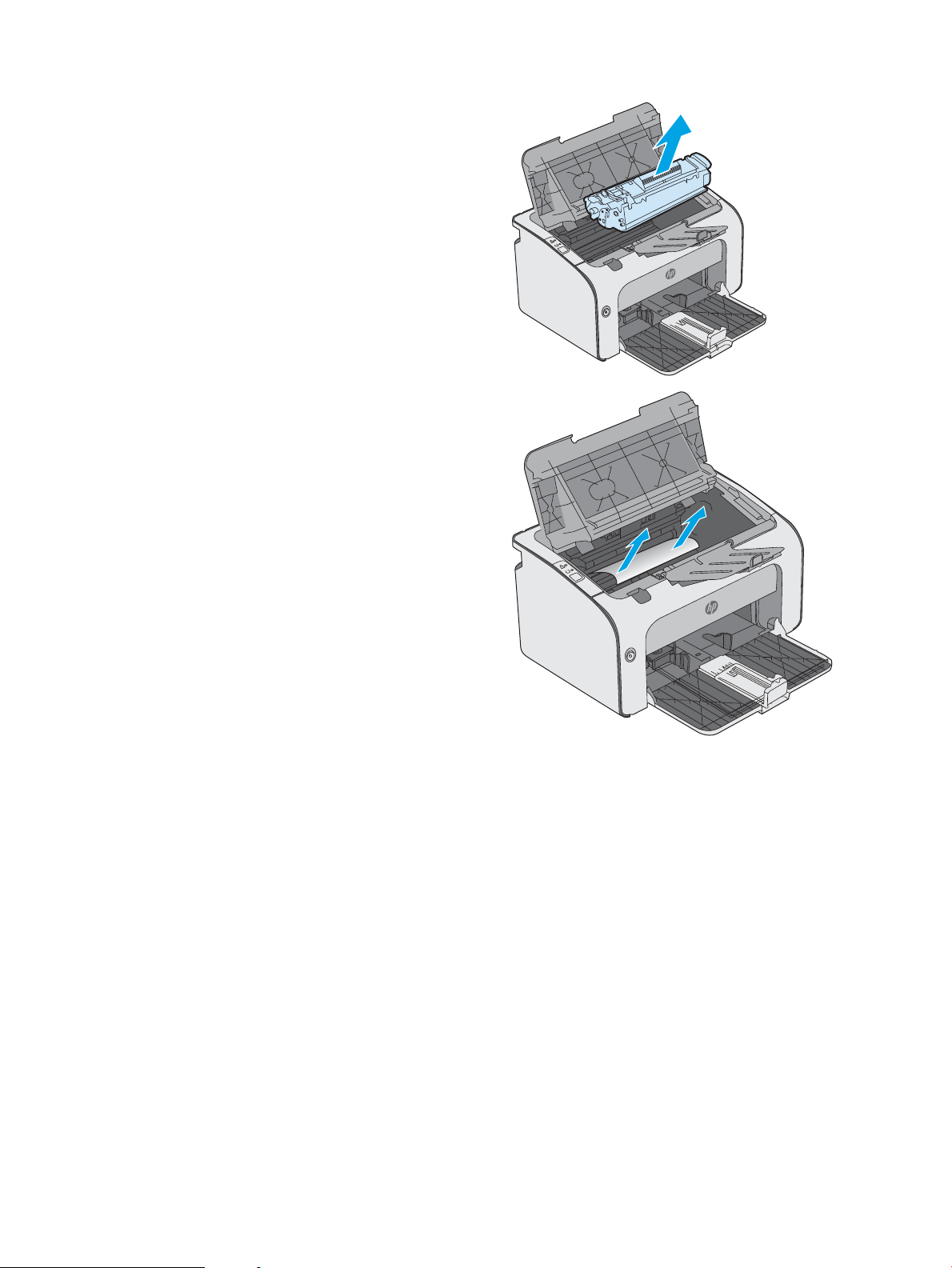
2. Izvadite spremnik s tonerom.
3. Uklonite zaglavljeni papir iz područja spremnika s
tonerom. Zaglavljeni papir izvucite pomoću obje
ruke kako se ne bi poderao.
HRWW Uklanjanje zaglavljenog papira 53
Page 62

4. Ponovo umetnite spremnik s tonerom.
5. Zatvorite gornji poklopac.
Uklanjanje papira zaglavljenog u izlaznom spremniku
Kada se papir zaglavi, indikator upozorenja na upravljačkoj ploči pisača treperi.
1. Uklonite zaglavljeni papir vidljiv na području
izlaznog spremnika. Zaglavljeni papir izvucite
pomoću obje ruke kako se ne bi poderao.
54 Poglavlje 6 Rješavanje problema HRWW
Page 63
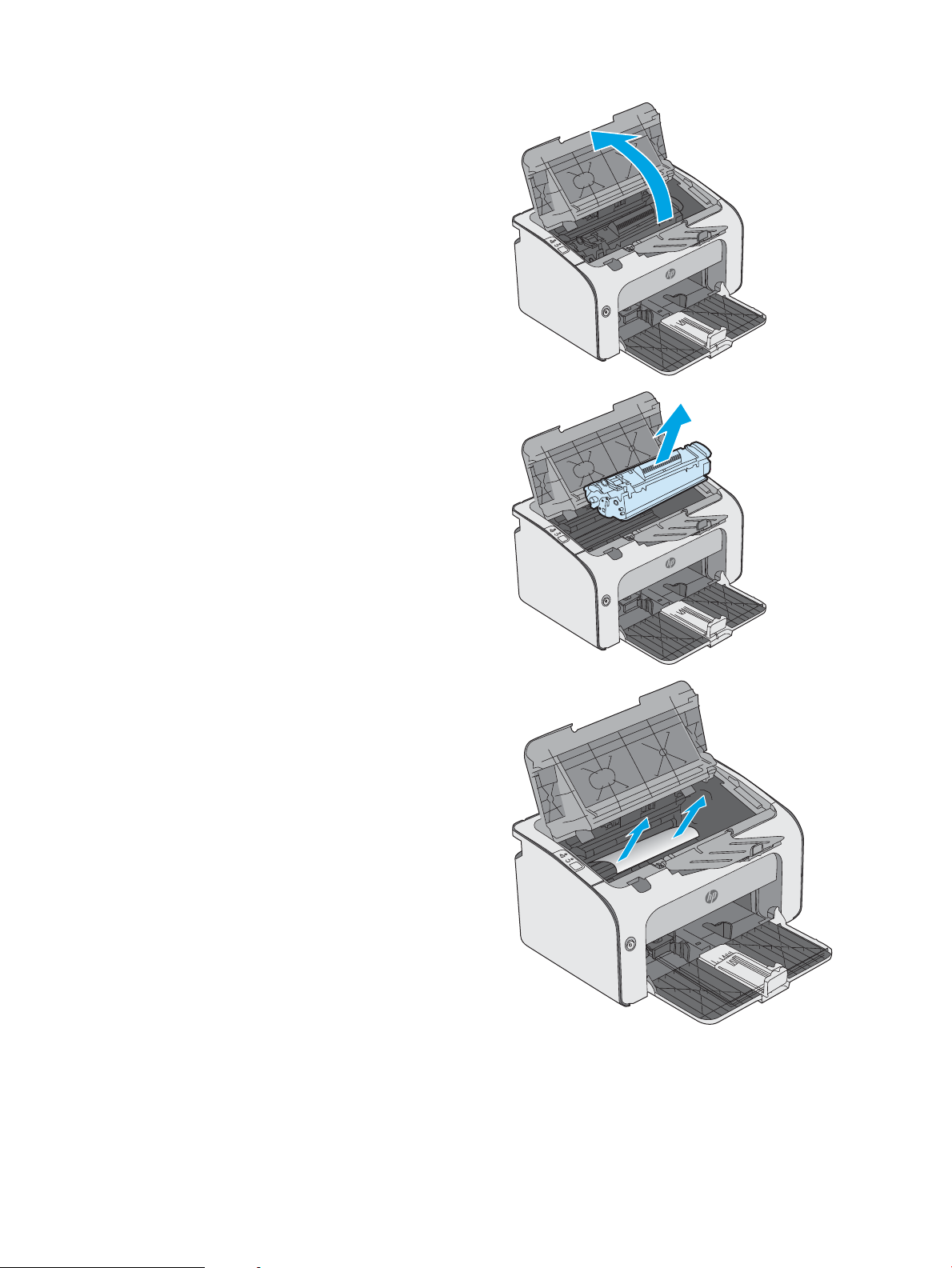
2. Otvorite gornji poklopac.
3. Izvadite spremnik s tonerom.
4. Uklonite zaglavljeni papir iz područja spremnika s
tonerom.
HRWW Uklanjanje zaglavljenog papira 55
Page 64

5. Ponovo umetnite spremnik s tonerom.
6. Zatvorite gornji poklopac.
56 Poglavlje 6 Rješavanje problema HRWW
Page 65

Poboljšavanje kvalitete ispisa
Uvod
Ako na pisaču dođe do problema s kvalitetom ispisa, isprobajte rješenja u nastavku redoslijedom kojim se
prikazuju kako biste riješili problem.
Ispis iz drugog programa
Pokušajte ispisati iz nekog drugog programa. Ako se stranica ispravno ispisuje, problem je u programu iz kojeg
ispisujete.
Provjera postavke vrste papira za zadatak ispisa
Provjerite postavke za vrstu papira prilikom ispisivanja iz računalnog programa i ako ispisane stranice imaju mrlje,
nejasan ili taman tekst, ako su izgužvane, imaju točkice tonera, mrlje tonera ili područja gdje se toner nije primio.
Provjera postavke za vrstu papira (Windows)
1. U softverskom programu odaberite mogućnost Ispis.
2. Odaberite pisač, a zatim pritisnite gumb Svojstva ili Osobne postavke.
3. Pritisnite karticu Papir/Kvaliteta.
4. Proširite popis Vrsta je: mogućnosti
5. Proširite kategoriju vrste papira koja najbolje opisuje vaš papir.
6. Odaberite opciju za vrstu papira koju koristite i pritisnite gumb U redu.
7. Pritisnite gumb U redu kako biste zatvorili dijaloški okvir Opcije dokumenta. Za ispis zadatka u dijaloškom
okviru Ispis pritisnite gumb U redu.
Provjera postavke vrste papira (OS X)
1. Pritisnite izbornik Datoteka, a zatim pritisnite opciju Ispis.
2. U izborniku Pisač odaberite pisač.
3. Po zadanoj postavci upravljački program pisača prikazuje izbornik Primjerci i stranice. Otvorite padajući
popis izbornika i pritisnite izbornik Završna obrada.
4. S padajućeg popisa Vrsta medija odaberite vrstu.
5. Kliknite gumb Ispis.
Provjera statusa spremnika s tonerom
Provjerite stanje potrošnog materijala za sljedeće informacije:
●
Procijenjeni preostali postotak vijeka trajanja spremnika za ispis
●
Približan broj preostalih stranica
HRWW Poboljšavanje kvalitete ispisa 57
Page 66

●
Brojevi dijelova za HP spremnike s tintom
●
Broj ispisanih stranica
Pisač ispisuje stranicu sa statusom potrošnog materijala prilikom ispisa stranice s konguracijom.
1. Pritisnite i zadržite gumb Odustani sve dok indikator pripravnosti ne počne treperiti.
2. Otpustite gumb Odustani .
Čišćenje pisača
Ispisivanje stranice za čišćenje
1. Na kartici Informacije na ugrađenom web-poslužitelju pritisnite Ispis stranica s informacijama.
2. U području Ispis stranice za čišćenje pritisnite Ispis kako biste ispisali stranicu za čišćenje.
Vizualna kontrola spremnika s tonerom
Slijedite ove korake za provjeru svakog spremnika s tonerom.
1. Izvadite spremnik s tonerom iz pisača.
2. Provjerite je li memorijski čip oštećen.
3. Pregledajte površinu zelenog bubnja.
OPREZ: Nemojte doticati bubanj za obradu slike. Otisci prstiju na bubnju za obradu slike mogu uzrokovati
probleme u kvaliteti ispisa.
4. Ako na bubnju vidite ogrebotine, otiske prstiju ili druga oštećenja, zamijenite spremnik s tonerom.
5. Ponovno umetnite spremnik s tonerom i ispišite nekoliko stranica kako biste provjerili je li problem riješen.
Provjera papira i okruženja ispisa
Prvi korak: Koristite papir koji odgovara specikacijama tvrtke HP
Neki problemi s kvalitetom ispisa prouzročeni su kvalitetom papira koja ne odgovara HP-specikacijama.
●
Uvijek koristite vrstu papira i težinu koju ovaj pisač podržava.
●
Papir mora biti dobre kvalitete bez rezova, ureza, razderotina, mrlja, komadića vlakana, prašine, nabora,
proreza te savijenih ili prelomljenih rubova.
●
Koristite papir na kojem se nije ispisivalo.
●
Koristite papir koji ne sadrži metale, kao što su šljokice.
●
Koristite papir za laserske pisače. Nemojte koristiti papir koji je isključivo namijenjen inkjet pisačima.
●
Ne koristite pregrubi papir. Upotreba glatkijeg papira u pravilu daje bolju kvalitetu ispisa.
58 Poglavlje 6 Rješavanje problema HRWW
Page 67

Drugi korak: Provjera okruženja ispisa
Okoliš može imati izravan učinak na kvalitetu ispisa i česti je uzrok problema s kvalitetom ispisa ili s papirima.
Isprobajte sljedeća rješenja:
●
Maknite pisač s lokacija gdje ima propuha, poput otvorenih prozora ili vrata ili odušaka klimatizacijskog
sustava.
●
Pisač se ne smije izlagati temperaturi ili vlazi izvan raspona navedenog u specikacijama pisača.
●
Pisač nemojte postavljati u skučene prostore poput ormarića.
●
Pisač postavite na čvrstu, ravnu površinu.
●
Maknite sve što blokira ventilacijske otvore pisača. Pisaču je potreban dobar protok zraka sa svih strana,
uključujući gornji dio.
●
Pisač zaštitite od zrakom prenošenih čestica, prašine, pare, masnoće ili drugih elemenata koji mogu ostaviti
naslage u unutrašnjosti proizvoda.
Pokušajte promijeniti upravljački program
Ako ispisujete iz računalnog programa, a na ispisanim stranicama se pojavljuju neočekivane crte na slikama,
nedostaje im tekst, nedostaju im slike, formatiranje nije ispravno ili je font zamijenjen, pokušajte koristiti drugi
upravljački program.
Preuzmite neki od sljedećih upravljačkih programa s web-mjesta tvrtke HP: www.hp.com/support/ljm11-m13.
Upravljački program HP PCLmS
Provjera postavki za EconoMode
HP ne preporučuje stalnu upotrebu postavke EconoMode (Ekonomični način rada). Ako se način rada EconoMode
(Ekonomični način rada) upotrebljava neprekidno, količina tonera mogla bi nadmašiti vijek trajanja mehaničkih
dijelova spremnika s tonerom. Ako se kvaliteta ispisa počinje smanjivati i više nije na prihvatljivoj razini, razmislite
o zamjeni spremnika s tonerom.
NAPOMENA: Ova značajka vam je omogućena ako koristite upravljački program PCL 6 za operacijski sustav
Windows. Ako ne koristite ovaj upravljačko program, značajku možete omogućiti korištenjem HP ugrađenog
web-poslužitelja.
Pratite ove korake ako je cijela stranica presvijetla ili pretamna.
●
Zadani upravljački program na CD-u isporučenom s pisačem. Ovaj će se upravljački
program instalirati automatski, osim ako ne odaberete neki drugi.
●
Preporučeno za sva Windows okruženja
●
Za većinu korisnika omogućuje najbolju ukupnu brzinu, kvalitetu ispisa i podršku za
značajke pisača
●
Razvijeno u svrhu usklađivanja s Windows sučeljem za gračke uređaje (GDI) za
optimalnu brzinu u Windows okruženjima
●
Možda nije potpuno kompatibilan s prilagođenim softverom i softverom drugih
proizvođača koji se zasniva na upravljačkom programu PCL
1. U softverskom programu odaberite mogućnost Ispis.
2. Odaberite pisač, a zatim pritisnite gumb Svojstva ili Osobne postavke.
HRWW Poboljšavanje kvalitete ispisa 59
Page 68

3. Pritisnite karticu Papir/kvaliteta i potražite područje Kvaliteta ispisa.
4. Ako je cijela stranica pretamna, koristite ove postavke:
●
Odaberite opciju 600 dpi.
●
Odaberite potvrdni okvir EconoMode kako biste ga omogućili.
Ako je cijela stranica presvijetla, koristite ove postavke:
●
Odaberite opciju FastRes 1200.
●
Odznačite potvrdni okvir EconoMode kako biste ga onemogućili.
5. Pritisnite gumb U redu kako biste zatvorili dijaloški okvir Opcije dokumenta. Za ispis zadatka u dijaloškom
okviru Ispis pritisnite gumb U redu.
Promjena gustoće ispisa
Postavku gustoće ispisa možete namjestiti u dijaloškom okviru postavki pisača.
1. Windows XP, Windows 7, Windows 8, Windows 8.1, Windows Server 2008 i Windows Server 2003 (putem
zadanog prikaza izbornika Start): Pritisnite Start, a zatim pritisnite Pisači i faksovi.
ILI
Windows XP, Windows 7, Windows 8, Windows 8.1, Windows Server 2008 i Windows Server 2003 (putem
klasičnog prikaza izbornika Start): Pritisnite Start, a zatim pritisnite Pisači.
ILI
Windows Vista: pritisnite Start, pritisnite Upravljačka ploča, a zatim u kategoriji za Hardver i zvuk pritisnite
Pisač
2. Na popisu pisača desnom tipkom miša kliknite ime ovog proizvoda, a zatim stavku izbornika Svojstva da
biste otvorili dijaloški okvir postavki pisača.
3. Kliknite karticu Postavke uređaja, a zatim pomaknite klizač Gustoća ispisa na željenu vrijednost.
4. Da biste prihvatili vrijednost, kliknite gumb Primijeni, a zatim U redu da biste zatvorili dijaloški okvir.
60 Poglavlje 6 Rješavanje problema HRWW
Page 69

Rješavanje problema s izravnim povezivanjem
Ako ste proizvod povezali izravno s računalom, provjerite USB kabel.
●
Provjerite je li kabel priključen na uređaj i na računalo.
●
Provjerite da kabel nije dulji od 2 m. Ako je potrebno, zamijenite kabel.
●
Provjerite je li kabel ispravan tako da njime spojite neki drugi uređaj. Ako je potrebno, zamijenite kabel.
HRWW Rješavanje problema s izravnim povezivanjem 61
Page 70
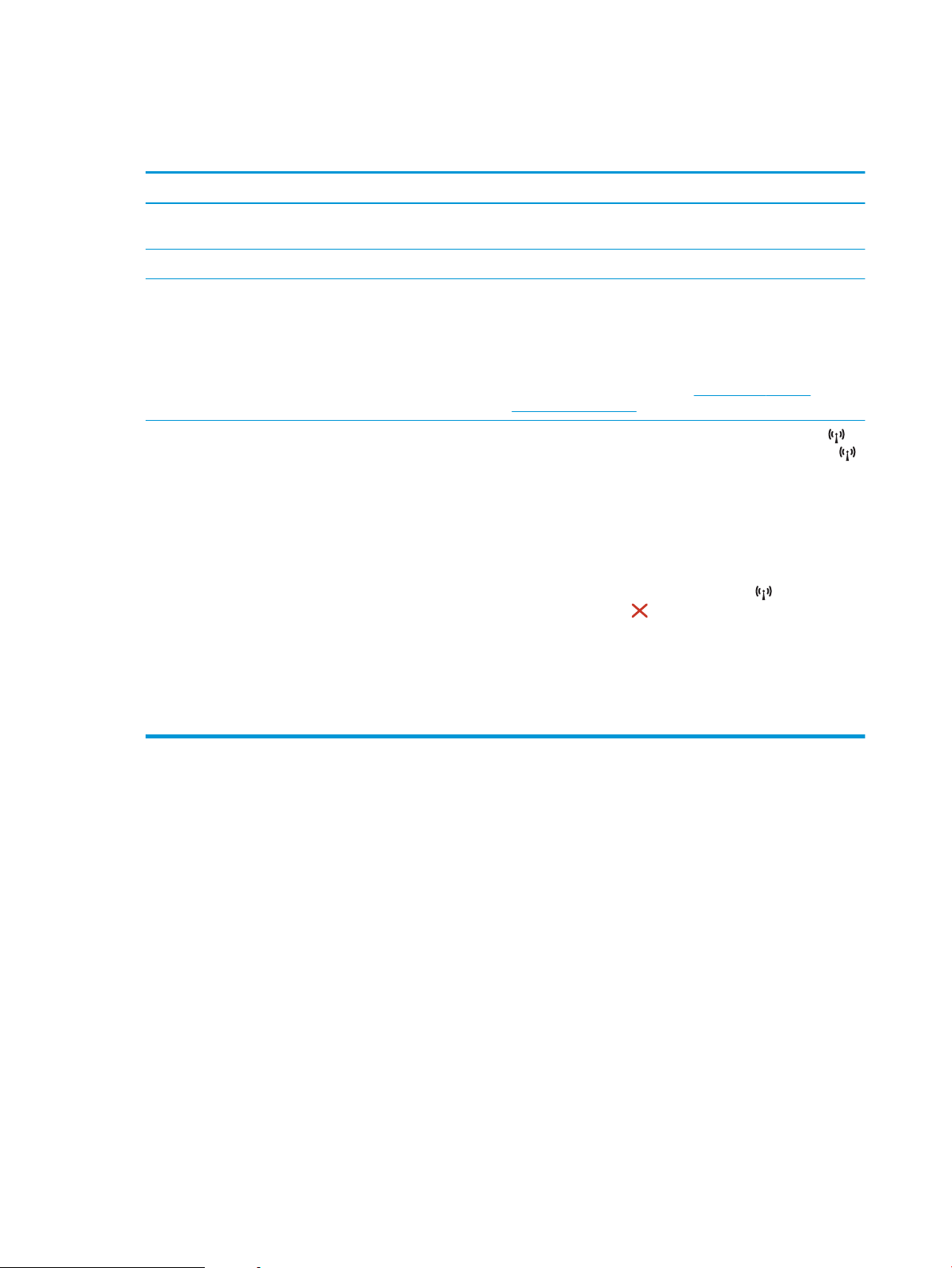
Rješavanje problema s bežičnim povezivanjem
Tijekom postupka postavljanja instalacijski program ne može pronaći uređaj.
Uzrok Rješenje
Proizvod je isključen. Provjerite je li proizvod uključen i spreman za rad. Ako je potrebno,
ponovo pokrenite proizvod.
Proizvod je predaleko od bežičnog usmjerivača ili pristupne točke. Pomaknite proizvod bliže bežičnom usmjerivaču ili pristupnoj točki.
Osobni program za vatrozidnu zaštitu zaustavlja komunikaciju. Privremeno onesposobite program za vatrozidnu zaštitu da biste
instalirali proizvod. Ponovno osposobite program za vatrozidnu
zaštitu čim je instalacija dovršena. Ako onesposobljavanje vatrozida
omogućuje komunikaciju s proizvodom, možda biste trebali
proizvodu dodijeliti statičnu IP adresu i potom ponovo osposobiti
vatrozid. Informacije o vatrozidnoj zaštiti koja se koristi u HP-ovu
okruženju potražite na web-mjestu www.hp.com/support/
XP_rewall_information.
Proizvod ne komunicira s bežičnim usmjerivačem ili pristupnom
točkom.
●
Provjerite je li uključena žaruljica za bežično povezivanje .
Ako žaruljica nije uključena, pritisnite gumb bežične mreže .
●
Pomaknite proizvod bliže bežičnom usmjerivaču ili pristupnoj
točki i pokušajte ponovo.
●
Vratite zadane postavke bežičnog povezivanja.
a. Isključite proizvod.
b.
Pritisnite i držite gumb bežične veze i gumb za
odustajanje , a potom uključite proizvod.
c. Držite gumbe pritisnutima dok sva svjetla ne počnu
zajedno treperiti, a potom ih otpustite.
Ako se pogreška i dalje pojavljuje, deinstalirajte proizvod i potom
ponovo pokrenite instalacijski program. Kada se od vas zatraže
mrežne postavke, unesite ih i nastavite s instalacijom.
62 Poglavlje 6 Rješavanje problema HRWW
Page 71

Proizvod se ne može povezati s bežičnom mrežom.
Uzrok Rješenje
Ne podudaraju se postavke bežičnog povezivanja i mrežne
postavke.
Bežični usmjerivač ili pristupna točka kongurirani su putem ltra za
kontrolu medijskog pristupa (MAC) koji priječi pristup proizvoda
mreži.
Bežična veza ponekad je onemogućena.
Uzrok Rješenje
Okruženje proizvoda možda utječe na bežičnu komunikaciju.
Sljedeće situacije mogu utjecati na bežičnu komunikaciju:
●
Između proizvoda i bežičnog usmjerivača ili pristupne točke
stoji betonski ili armirani zid.
Možda ćete morati ručno kongurirati mrežne postavke proizvoda.
Provjerite znate li sljedeće mrežne postavke:
●
Način komunikacije
●
Mrežni naziv (SSID)
●
Kanal (samo za ad hoc mreže)
●
Vrsta provjere autentičnosti
Pomoću uslužnog programa za konguraciju bežičnog povezivanja
kongurirajte proizvod za ispis putem bežične mreže.
Ako se pogreška i dalje pojavljuje, deinstalirajte proizvod i potom
ponovo pokrenite instalacijski program. Kada se od vas zatraže
mrežne postavke, unesite ih i nastavite s instalacijom.
Kongurirajte bežični usmjerivač ili pristupnu točku tako da popis
prihvaćenih MAC adresa obuhvaća hardversku adresu proizvoda.
Pomoć potražite u korisničkom priručniku uređaja.
Pomaknite proizvod na mjesto gdje može primati stalan signal
bežičnog usmjerivača ili pristupne točke. Možda ćete morati
pomaknuti bežični usmjerivač ili pristupnu točku.
●
U blizini mreže instalirani su televizijski prijamnici, računalni
uređaji, mikrovalne pećnice, interkomi, mobilni uređaji, punjači
baterija ili prilagodnici napona.
●
U blizini mreže smješteni su televizijska postaja ili dalekovod.
●
Fluorescentno svjetlo koje se nalazi u blizini mreže se
uključuje ili isključuje.
HRWW Rješavanje problema s bežičnim povezivanjem 63
Page 72

64 Poglavlje 6 Rješavanje problema HRWW
Page 73

Kazalo
A
akustičke specikacije 7
Android uređaji
ispis s 30
B
brojevi dijelova
dodatna oprema 16
potrošni materijal 16
spremnici s tonerom 16
zamjenski dijelovi 16
Č
čišćenje
put papira 58
D
dimenzije, pisač 6
dodatna oprema
brojevi dijelova 16
naručivanje 16
E
električne specikacije 7
energija
potrošnja 7
Explorer, podržane verzije
Ugrađeni HP web-poslužitelj 32
G
gumb za uključivanje/isključivanje,
lokacija 2
gustoća ispisa 60
H
HP Device Toolbox, upotreba 32
HP služba za korisnike 42
HP ugrađeni web-poslužitelj
otvaranje 36
promjena lozinke 36
HP ugrađeni web-poslužitelj (EWS),
upotreba 32
I
Internet Explorer, podržane verzije
Ugrađeni HP web-poslužitelj 32
ispis na obje strane
ručni, Windows 23
izlazna ladica
lokacija 2
K
kartica Information (Informacije)
(ugrađeni web-poslužitelj) 33
kartica Networking (Rad na mreži)
(ugrađeni web-poslužitelj) 33
kartica Settings (Postavke) (ugrađeni
web-poslužitelj) 33
L
Ladica 1
umetanje 10
umetanje omotnica 13
ladice
kapacitet 5
lokacija 2
ugrađeno 5
M
memorija
ugrađeno 5
memorijski čip
lokacija 17
mobilna rješenja za ispis 5
mobilni ispis
Android uređaji 30
mobilni ispis, softver podržan 6
mreža
lozinka, postavka 36
lozinka, promjena 36
N
naručivanje
potrošni materijal i dodatna
oprema 16
Netscape Navigator, podržane verzija
ugrađeni HP web-poslužitelj 32
O
obostrani ispis
Mac 26
ručno (Mac) 26
ručno (Windows) 23
Windows 23
obostrani ispis (dvostrani)
Windows 23
odgoda mirovanja
omogućavanje 37
onemogućavanje 37
omotnice, umetanje 13
online podrška 42
operacijski sustavi, podržani 5
P
papir
odabir 58
zaglavljivanje papira 48
papir, naručivanje 16
podrška
online 42
podržane
mreže 5
podržani
operacijski sustavi (OS) 5
poklopci, lokacija 2
Postavka EconoMode 37, 59
HRWW Kazalo 65
Page 74

postavka Economy (Ekonomični načina
rada) 37
postavke
tvornički zadane vrijednosti,
vraćanje 46
potrošni materijal
brojevi dijelova 16
naručivanje 16
zamjena spremnika s tonerom
17
prekidač za napajanje, lokacija 2
priključak napajanja
lokacija 3
priključci sučelja
lokacija 3
prioritetna ladica
umetanje omotnica 13
problemi s uvlačenjem papira
rješavanje 47
R
rješavanje
problemi s bežičnim
povezivanjem 62
problemi s izravnim
povezivanjem 61
rješavanje problema
LED, kombinacije indikatora 43
LED, pogreške 43
problemi s bežičnim
povezivanjem 62
problemi s izravnim
povezivanjem 61
problemi s ulaganjem papira 47
zaglavljivanje papira 48
ručni obostrani ispis
Mac 26
Windows 23
S
služba za korisnike
online 42
Softver HP ePrint 29
specikacije
električne i akustičke 7
spremnici, izlazni
lokacija 2
spremnici s tintom
zamjena 17
spremnici s tonerom
brojevi dijelova 16
spremnik s tonerom
komponente 17
spremnik za ispis
zamjena 17
stanje
indikatori na upravljačkoj ploči 43
stanje potrošnog materijala 57
stanje spremnika s tonerom 57
stranica po listu
odabir (Mac) 26
odabir (Windows) 24
stranica u minuti 5
T
tehnička podrška
online 42
težina, pisač 6
tvornički zadane vrijednosti,
vraćanje 46
U
Ugrađeni HP web-poslužitelj (EWS)
značajke 32
ugrađeni web-poslužitelj
Kartica Information (Informacije)
33
Kartica Networking (Rad na
mreži) 33
Kartica Settings (Postavke) 33
Konguracijska stranica 33
kupnja potrošnog materijala 33
podrška 33
status potrošnog materijala 33
status uređaja 33
Ugrađeni web-poslužitelj
otvaranje 36
promjena lozinke 36
Ugrađeni web-poslužitelj (EWS)
značajke 32
upravljačka ploča
kombinacije LED indikatora
statusa 43
lokacija 2
upravljački programi, podržani 5
upravljački programi za ispis,
podržani 5
V
više stranica po listu
ispis (Mac) 26
ispis (Windows) 24
vraćanje tvornički zadanih
vrijednosti 46
vrsta papira
odabir (Windows) 24
vrste papira
odabir (Mac) 27
W
web-mjesta
služba za korisnike 42
Wireless Direct ispis 28
Z
zadane vrijednosti, vraćanje 46
zaglavljeni papir
lokacija 49
zaglavljenja
lokacija 49
zaglavljivanje papira
uzroci 48
zahtjevi preglednika
ugrađeni HP web-poslužitelj 32
zahtjevi sustava
Ugrađeni HP web-poslužitelj 32
zahtjevi web-preglednika
Ugrađeni HP web-poslužitelj 32
zamjena
spremnik s tonerom 17
zamjenski dijelovi
brojevi dijelova 16
66 Kazalo HRWW
